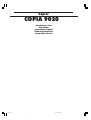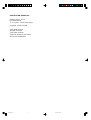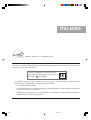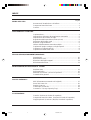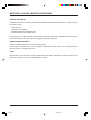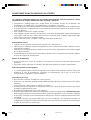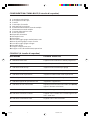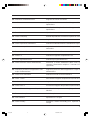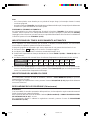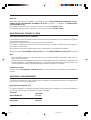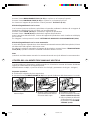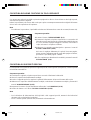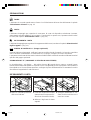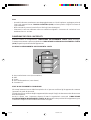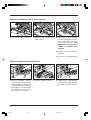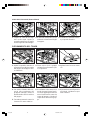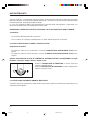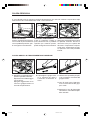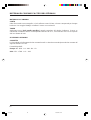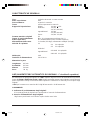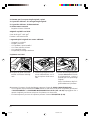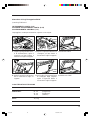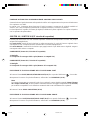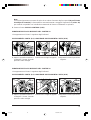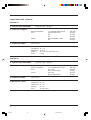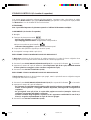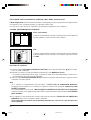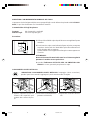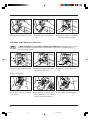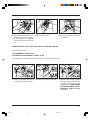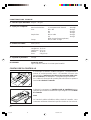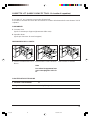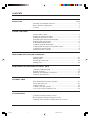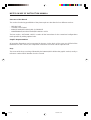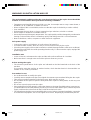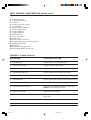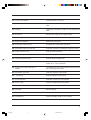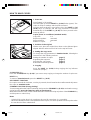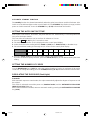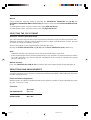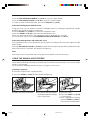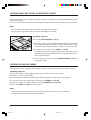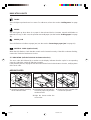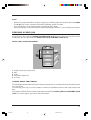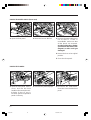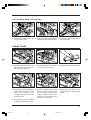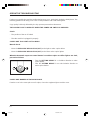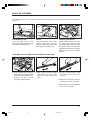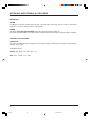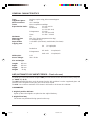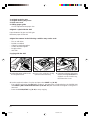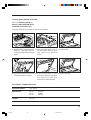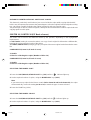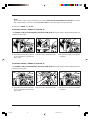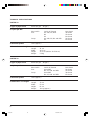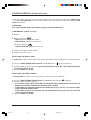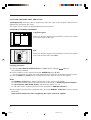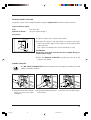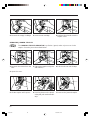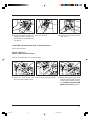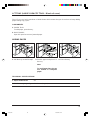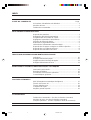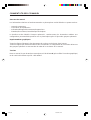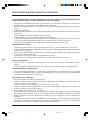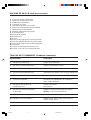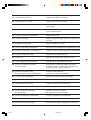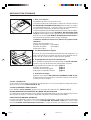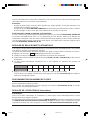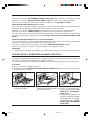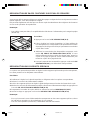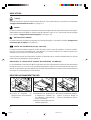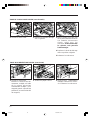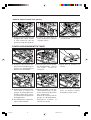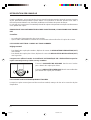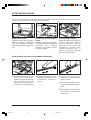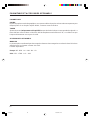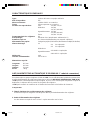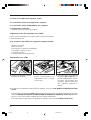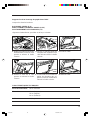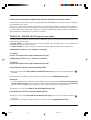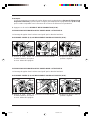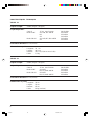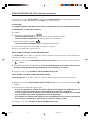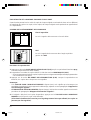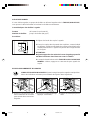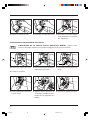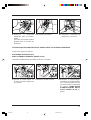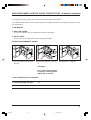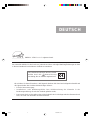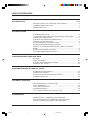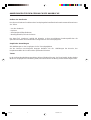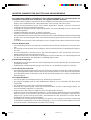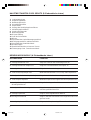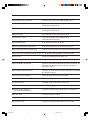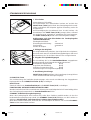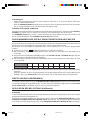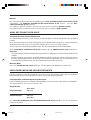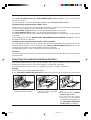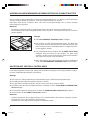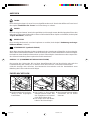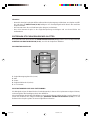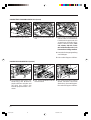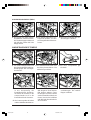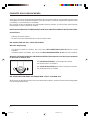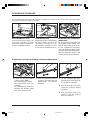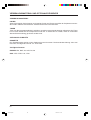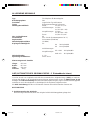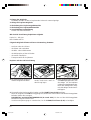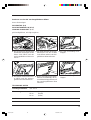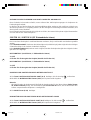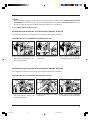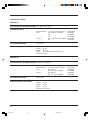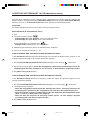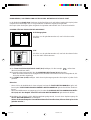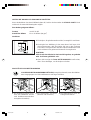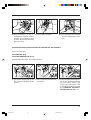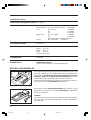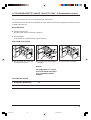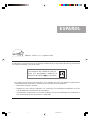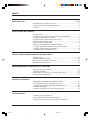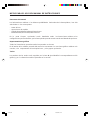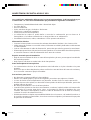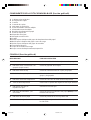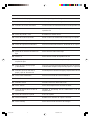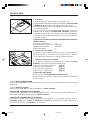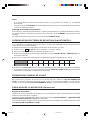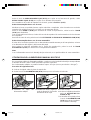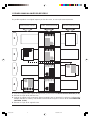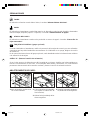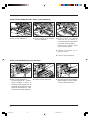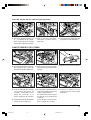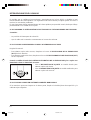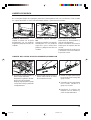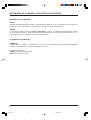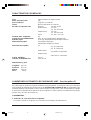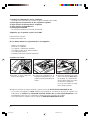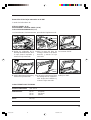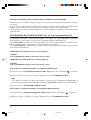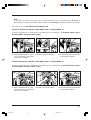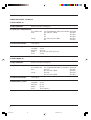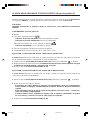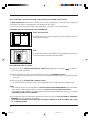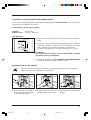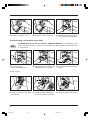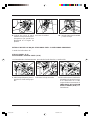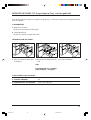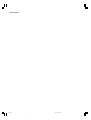Olivetti Copia 9020 El manual del propietario
- Tipo
- El manual del propietario

Copier
COPIA 9020
Istruzioni per l'uso
Instructions
Instructions d'emploi
Bedienungsanleitung
Instrucciones de uso
covers.p65 03/02/00, 15.451

PUBLICATION ISSUED BY:
Olivetti Lexikon, S.p.A.
Documentazione
77, Via Jervis - 10015 Ivrea (Italy)
Copyright © 2000, Olivetti
Tutti i diritti riservati
All rights reserved
Tous droits réservés
Todos los derechos reservados
Alle Rechte vorbehalten
copyright.p65 01/02/00, 10.112

ITALIANO
ENERGY STAR is a U.S. registered mark.
Il produttore si riserva il diritto di apportare modifiche al prodotto descritto in questo manuale in qualsiasi
momento e senza alcun preavviso.
Si richiama l’attenzione sulle seguenti azioni che possono compromettere la conformità sopra
attestata, oltre, naturalmente, le caratteristiche del prodotto:
• errata alimentazione elettrica;
• errata installazione o uso errato o improprio o comunque difforme dalle avvertenze riportate sul
manuale d’uso fornito col prodotto;
• sostituzione di componenti o accessori originali con altri di tipo non approvato dal costruttore, o
effettuata da personale non autorizzato.
I requisiti qualitativi di questo prodotto
sono attestati dall’apposizione della
marcatura
sul prodotto.
div.p65 01/02/00, 10.471

PRIMA DELL’USO
Avvertenze di installazione e di utilizzo ............................................ 1
Componenti macchina base ............................................................. 2
Console ............................................................................................ 2
OPERAZIONI DI COPIATURA
Copiatura base ................................................................................. 4
Impostazione del tempo di spegnimento automatico ....................... 5
Impostazione del numero di copie.................................................... 5
Regolazione dell’esposizione (Chiaro/Scuro) ................................... 5
Selezione del formato copia ............................................................. 6
Riduzioni e ingrandimenti ................................................................. 6
Utilizzo dell’alimentatore manuale multiplo....................................... 7
Copiatura di pagine contigue su fogli separati ................................. 8
Copiatura su supporti speciali .......................................................... 8
Copiatura manuale fronte-retro ........................................................ 9
SEGNALAZIONI/RIFORNIMENTI/RIMOZIONI
Segnalazioni ................................................................................... 10
Rifornimento carta .......................................................................... 10
Rimozione dei fogli inceppati.......................................................... 11
Rifornimento del toner .................................................................... 13
MANUTENZIONE/ACCESSORI/DATI TECNICI
Autointervento ................................................................................ 14
Pulizia periodica ............................................................................. 15
Materiali di consumo e accessori opzionali .................................... 16
Caratteristiche generali .................................................................. 17
GRUPPI OPZIONALI
ADF (Alimentatore automatico di originali)..................................... 17
Sorter 10/ Sorter 20........................................................................ 20
Stapler Sorter 10 ............................................................................ 23
Contacopie di controllo ................................................................... 28
Cassetto LCT (Large Capacity Tray) ............................................. 29
ILLUSTRAZIONI
Console (Sezione A risvolto di copertina)
Componenti macchina base (Sezione B risvolto di copertina)
Gruppi opzionali (Sezione C/D/E/F/G risvolto di copertina)
INDICE
Pagina
indice.p65 01/02/00, 10.471

Struttura del manuale
Il materiale informativo - inerente alle diverse possibilità funzionali della fotocopiatrice - è stato articolato
in quattro sezioni:
- Prima dell’uso
- Operazioni di copiatura
- Segnalazioni/Rifornimenti/Rimozioni
- Manutenzione/Accessori/Dati tecnici
L’ultima sezione “ Gruppi opzionali”, contiene tutte le istruzioni relative alle configurazioni personalizzate
che la fotocopiatrice può assumere con l’aggiunta dei gruppi opzionali.
Rappresentazioni Grafiche
Tutte le immagini operative sono incorporate nel testo.
Nel risvolto di copertina sono invece ospitate le illustrazioni della console, dei componenti della
macchina base e dei gruppi opzionali.
Tasti
Nel manuale il nome dei tasti è sempre seguito dalla lettera A (che identifica la sezione grafica) e dal
riferimento numerico che lo contraddistingue in console.
NOTE PER L’USO DEL LIBRETTO D’ISTRUZIONE
indice.p65 01/02/00, 10.472

1
AVVERTENZE DI INSTALLAZIONE E DI UTILIZZO
Le condizioni ambientali influiscono sul corretto funzionamento della fotocopiatrice. Evitare
l’installazione in luoghi caratterizzati dalle seguenti condizioni:
• Temperatura e umidità troppo alte o troppo basse. Per esempio accanto ad un rubinetto, uno
scaldabagno, un umidificatore, un condizionatore, un radiatore o una stufa.
• Luce diretta del sole (se fosse inevitabile, fare in modo di mettere in ombra la macchina con delle tende).
• Scarsa ventilazione. Luoghi polverosi o in prossimità di emissioni di gas ammoniacali oppure accanto
ad alcol o diluenti.
• Aree soggette a vibrazioni, superfici instabili.
• Aree soggette a rapide variazioni di temperatura. La qualità copia potrebbe risultare danneggiata a
causa della condensa che si forma nella macchina se questa viene riscaldata rapidamente dopo
essere stata a lungo in un ambiente freddo.
• Vicino a televisori, radio, computer o altre apparecchiature elettroniche.
Alimentazione sicura
• Collegare la fotocopiatrice ad una presa 220/240 V AC di almeno 15 A.
• Utilizzare prese elettriche dotate di collegamento a terra, facilmente accessibili e dedicate esclusi-
vamente alla copiatrice.
• Sistemare il cavo di alimentazione in modo che non possa essere calpestato (l’uso di cavi danneggiati
può originare incidenti).
•
L'interruttore generale ha funzioni soltanto di tipo operativo. Per sconnettere la fotocopiatrice, togliere
la spina del cordone di alimentazione.
Spazio di installazione
• Lasciare almeno 10 cm tra la copiatrice e la parete per assicurare l’areazione dell’aspiratore
posteriore.
• Assicurare spazio sufficiente su entrambi i lati della fotocopiatrice per operare agevolmente.
Prima di spostare la fotocopiatrice
• Le caratteristiche elettriche della fotocopiatrice sono indicate sulla targhetta collocata sulla parte
posteriore. In caso di spostamento, controllare la corrispondenza con la rete. In caso di non
corrispondenza, contattare il vostro rivenditore.
Precauzioni per l’uso
• Non smontare o tentare di modificare la fotocopiatrice.
• Rimuovere con attenzione graffette e punti metallici dai fogli originali per evitare che possano cadere
all’interno.
• L’area di fusione è molto calda. Accedere con cautela.
• Durante il processo di copiatura, non spegnere la macchina o aprire lo sportello anteriore per evitare
possibili inceppamenti della carta.
• Non utilizzare prodotti spray vicino alla copiatrice.
• Quando la fotocopiatrice non funziona correttamente consultare il capitolo relativo all’autointervento.
Nella maggior parte dei casi riuscirete a trovare la soluzione al problema. In caso contrario, spegnere
la macchina, scollegare il cavo di alimentazione dalla presa e chiamare il rappresentante del servizio
assistenza.
• Il costruttore declina ogni responsabilità nel caso di uso improprio, di installazione impropria, di
collegamento ad apparecchiature non autorizzate, di uso di accessori non originali, di manomissione
da parte di personale non autorizzato.
cap-1.p65 01/02/00, 10.491

2
COMPONENTI MACCHINA BASE (B risvolto di copertina)
1. Copertina premioriginale
2. Raccoglitore uscita copie
3. Console
4. Contacopie di controllo
5. Interruttore di accensione
6. Pianetto dell’alimentatore manuale multiplo
7. Alimentatore manuale multiplo
8. Cassette alimentazione carta
9. Piano esposizione
10. Dispositivo di taratura
11. Manopola fusore
12. Spazzolino
13. Leva bloccaggio gruppo trasferimento carta
14. Asta di pulizia gruppo corona di carica
15. Leva bloccaggio gruppo sviluppo
16. Sportello destro
17. Gruppo sviluppo toner nero
18. Gruppo corona di trasferimento/separazione
CONSOLE (A risvolto di copertina)
DESCRIZIONE FUNZIONE OPERATIVA
1. Indicatore modo Sort Segnala la fascicolazione in ordine progressivo
2. Indicatore modo Staple-Sort Segnala la pinzatura delle copie
3. Indicatore modo Group Segnala la fascicolazione per gruppi
4. Tasto Sort/Group/Staple-Sort Seleziona i modi: Sort, Group e Staple-Sort
5. Indicatore modo separazione Segnala la selezione del modo separazione
6. Tasto Separazione Seleziona la copiatura dell’originale su 2 fogli distinti
7. Indicatori rapporti di riproduzione fissi Segnalano i rapporti fissi
8. Indicatore di Auto e di formato Segnala la selezione automatica della carta (AUTO),
oppure il formato selezionato.
9. Indicatore inceppamento carta Segnala l’inceppamento del foglio
10. Indicatore scheda di controllo Segnala che la scheda non è inserita oppure che
non è stata letta
11. Indicatore esaurimento carta Segnala che la carta è esaurita
cap-1.p65 01/02/00, 10.492

3
12. Indicatore esaurimento toner Segnala che il toner è esaurito
13. Indicatore Auto zoom Segnala la selezione automatica del rapporto di
riproduzione
14. Display Visualizza il n. di copie o il valore del rapporto di
riproduzione
15. Tasto Reset Ripristina lo stato iniziale
16. Tasto Clear/Stop Annulla l’impostazione e arresta la copiatura in corso
17. Regolatore esposizione Regola la tonalità della copia
18. Tasto esposizione automatica Seleziona automaticamente la tonalità della copia
19. Indicatore esposizione automatica Segnala la selezione del modo di esposizione
automatica
20. Tasto riduzioni fisse Seleziona le riduzioni fisse
21. Tasto 1:1 Seleziona il rapporto di riproduzione 1:1
22. Tasto ingrandimenti fissi Seleziona gli ingrandimenti fissi
23. Tasto selezione carta e alimentazione Seleziona il modo automatico della carta, la
cassetta, l’alimentatore multiplo o il cassetto LCT
(opzionale)
24. Indicatore posizione inceppamento carta Segnala la posizione dell’inceppamento e il tipo di
e tipo di alimentazione alimentazione
25. Tasto zoom automatico Seleziona il modo di zoom automatico
26. Tasto - Zoom Decrementa il rapporto di riproduzione (fino al 50%)
27. Indicatore Zoom Segnala la selezione del modo zoom
28. Tasto Zoom + Incrementa il rapporto di riproduzione (fino al 200%)
29. Tasto di lettura del rapporto di riproduzione Visualizza il valore percentuale degli ingrandimenti/
riduzioni
30. Tasto avvio copiatura Avvia la copiatura
31. Tasti numerici Impostano il n. di copie
32. Tasto Standby Seleziona il modo di Standby per il risparmio di
energia
cap-1.p65 01/02/00, 10.493

4
1. Accensione
Interruttore di accensione su “I”.
La spia luminosa dell’interruttore si accende e quella del tasto di
AVVIO COPIATURA (A-30) comincia a lampeggiare (colore ver-
de). La fotocopiatrice è immediatamente abilitata ad accettare tutte
le impostazioni e il comando di copiatura.
Esaurita la fase di preriscaldamento (circa 30 s), la spia luminosa
del tasto di AVVIO COPIATURA (A-30) resta accesa (colore
arancione) e la copiatura verrà automaticamente eseguita (se il
tasto di AVVIO COPIATURA (A-30) è stato premuto nella fase di
preriscaldamento).
Condizioni all’accensione della copiatrice (Modo standard)
Rapporto di riproduzione: 1:1
Regolazione dell’esposizione: automatica
Selezione carta: automatica
Numero copie: 1
2. Posizionamento dell’originale
Sollevare la copertina premioriginale, disporre l’originale sul piano
esposizione con la parte da copiare rivolta verso il basso e allineato
con il segno “å” posto nell’angolo superiore sinistro.
3. Impostazione del modo di copiatura
per cambiare i parametri di copiatura del Modo standard, vedere
le istruzioni dei seguenti paragrafi successivi:
Impostazione del numero di copie (pag. 5)
Regolazione dell’esposizione (pag. 5)
Selezione del formato copia (pag. 6)
Riduzioni e ingrandimenti (pag. 6)
4. Esecuzione della tiratura
Premere il tasto di AVVIO COPIATURA (A-30).
In fase di copiatura l’indicatore del tasto è acceso (colore arancione).
COPIATURA BASE
Tasto CLEAR/STOP
Per interrompere la copiatura in corso o modificare il numero di copie impostate, premere il tasto
CLEAR/STOP (A-16).
Tasto RESET
Per ripristinare il Modo standard, premere il tasto RESET (A-15).
FUNZIONE DI AUTORIPRISTINO
Se entro due minuti non vengono effettuate copie, o nessun tasto viene premuto, la fotocopiatrice ritorna
automaticamente al Modo standard.
FUNZIONE DI STANDBY (Economizzazione di energia)
Quando la fotocopiatrice non viene utilizzata, è conveniente selezionare questa funzione che permette
un notevole risparmio di energia elettrica. Premere il tasto STANDBY (A-32) per attivare la funzione (lo
stesso tasto la disattiva quando è attivata).
Quando la funzione è attivata, tutti gli indicatori della console si spengono e restano accesi quello del
tasto STANDBY e dell’interruttore di accensione.
cap-1.p65 01/02/00, 10.494

5
Note
- Se la fotocopiatrice resta inattiva per un periodo di tempo lungo (ad esempio durante la notte)
conviene spegnerla.
- Quando la funzione di Standby viene disattivata per effettuare delle copie, il tempo di preriscaldamento
è inferiore a quello standard da macchina spenta.
FUNZIONE DI STANDBY AUTOMATICO
Se la fotocopiatrice non viene utilizzata per 15 minuti, la funzione di Standby viene attivata automati-
camente. Anche in questo caso, tutti gli indicatori della console si spengono; quello del tasto Standby
lampeggia (colore arancione), mentre resta acceso quello dell’interruttore di accensione. Per disattivare
la funzione premere il tasto STANDBY (A-32).
IMPOSTAZIONE DEL TEMPO DI SPEGNIMENTO AUTOMATICO
Se la copiatrice non viene utilizzata per 30 minuti, si disattiva automaticamente. Per riaccendere
nuovamente la copiatrice, premere il tasto di accensione.
Il tempo di spegnimento automatico può essere impostato in una gamma da 10 minuti a 2 ore.
1. Premere il tasto A (A-19) per 5 secondi o un tempo maggiore.
2. Sul display viene visualizzata la selezione standard del tempo (A-4).
3.Selezionare l'impostazione di tempo desiderata con il tasto ZOOM + (A-28) e - ZOOM (A-26) o con
i tasti numerici.
4.Sul display del pannello comandi viene visualizzata l'impostazione selezionata (da A-1 ad A-9).
yalpsiD
1-A2-A3-A4-A5-A6-A7-A8-A9-A
].nim[opmeT
0151020304050609021
5.Premere il tasto Sorter (A-4) per memorizzare le impostazioni di tempo ed uscire da questo modo.
Se non si desidera specificare un orario, premere il tasto Reset (A-15) per uscire da questo modo
senza aver memorizzato l'impostazione di tempo.
IMPOSTAZIONE DEL NUMERO DI COPIE
Per selezionare il numero di copie da effettuare, utilizzare i TASTI NUMERICI (A-31). Si possono
impostare fino a 99 copie.
Per correggere un’impostazione errata, premere il tasto CLEAR/STOP (A-16), dopodiché effettuare
una nuova selezione.
REGOLAZIONE DELL’ESPOSIZIONE (Chiaro/scuro)
Automatica
Con la modalità di controllo automatico dell’esposizione, la fotocopiatrice regola automaticamente il
livello di esposizione adatto all’originale.
All’accensione della macchina la modalità è attivata (Modo standard) e l’INDICATORE ESPOSIZIO-
NE AUTOMATICA (A-19) è acceso.
Per selezionarla quando è attivata la regolazione manuale, premere il tasto di ESPOSIZIONE
AUTOMATICA (A-18).
cap-1.p65 01/02/00, 10.495

6
Manuale
Disinserire l’esposizione automatica premendo il tasto di ESPOSIZIONE AUTOMATICA (A-18) -
l’INDICATORE ESPOSIZIONE AUTOMATICA (A-19) si spegne - e utilizzare il REGOLATORE
ESPOSIZIONE (A-17).
Per ottenere copie più scure, spostare il cursore verso destra (lunetta scura).
Per ottenere copie più chiare, spostare il cursore verso sinistra (lunetta chiara).
SELEZIONE DEL FORMATO COPIA
Selezione automatica (Modo standard)
La fotocopiatrice seleziona automaticamente il formato carta adeguato in base al rapporto tra l’originale
e il rapporto di riproduzione.
All’accensione della macchina la selezione automatica è inserita.
Per attivarla - ed effettuare copie con la selezione automatica - quando è selezionata quella manuale,
procedere come descritto:
1. Posizionare l’originale sul piano esposizione e abbassare la copertina premioriginale.
2. Premere il tasto SELEZIONE CARTA (A-23) fino a che l’INDICATORE DI AUTO (A-8) si accende
Note
- Non è possibile selezionare contemporaneamente il modo di selezione automatica della carta e il
modo zoom automatico.
- Quando il formato copia appropriato (selezionato automaticamente) non è disponibile, l’indicatore del
formato lampeggia. Contemporaneamente si accende l’indicatore del formato copia alternativo che
la fotocopiatrice seleziona automaticamente per portare a termine la copiatura.
Selezione manuale
Premere il tasto SELEZIONE CARTA (A-23) fino a che l’indicatore del formato carta desiderato si
illumina.
RIDUZIONI E INGRANDIMENTI
Per ridurre o ingrandire le copie, l’operatore può scegliere tra tre diverse possibilità: con rapporti fissi,
con lo zoom e con lo zoom automatico.
Riduzioni/ingrandimenti fissi
Con questa modalità, un originale di formato standard può essere copiato su un formato standard più
piccolo o più grande (per esempio A3->A4 oppure A4->A3).
Selezioni:
Max 200%
INGRANDIMENTI A4 > A3
A3 > A4
RIDUZIONI Min 50%
cap-1.p65 01/02/00, 10.496

7
Premere il tasto INGRANDIMENTI FISSI (A-22) per copiare su un formato più grande.
Premere il tasto RIDUZIONI FISSE (A-20) per copiare su un formato più piccolo.
Per ritornare al rapporto di riproduzione al 100% premere il TASTO 1:1 (A-21).
Riduzioni/ingrandimenti con lo zoom
Con lo zoom si possono realizzare copie ridotte o ingrandite, mediante la selezione di un rapporto di
riproduzione variabile fra il 50% e il 200% con incrementi dell’1%.
Premere il tasto ZOOM +(A-28) per aumentare il rapporto di riproduzione.
Premere il tasto - ZOOM (A-26) per diminuire il rapporto di riproduzione.
Dopo la pressione del tasto Zoom, il valore del rapporto di riproduzione verrà visualizzato sul display
per 2 secondi.
Per rileggere il valore premere il tasto di LETTURA DEL RAPPORTO DI RIPRODUZIONE (A-29).
Riduzioni/ingrandimenti con lo zoom automatico
Il valore del rapporto di riproduzione viene determinato automaticamente (dalla fotocopiatrice) in base
alle dimensioni dell’originale e del formato carta.
Per attivare la selezione automatica del rapporto di riproduzione, premere il tasto di ZOOM AUTOMA-
TICO (A-25). Quando la selezione è attivata l’indicatore relativo è acceso.
Nota
Quando si usa l’alimentatore manuale o la cassetta universale non si può utilizzare lo zoom automatico.
UTILIZZO DELL’ALIMENTATORE MANUALE MULTIPLO
Conviene utilizzare l’alimentatore multiplo quando non è inserita la cassetta del formato desiderato
oppure per l’alimentazione dei supporti speciali.
Nell’alimentatore multiplo, si possono inserire circa 50 fogli ( grammatura: da 64 g/m
2
- 128 g/m
2
).
Sequenza operativa:
1. Posizionare l’originale sul piano esposizione.
2. Premere il tasto ALIMENTAZIONE (A-23) fino a quando l’indicatore dell’alimentatore si accende.
3. Alzare il coperchio dell’alimen-
tatore multiplo
4. Inserire i fogli e regolare la
guida di allineamento in base
al formato della copia.
5. Chiudere il coperchio.
6. Avviare la tiratura con il tasto
AVVIO COPIATURA (A-30).
7. A fine copiatura per ritornare
all’alimentazione da casset-
ta premere il tasto ALIMEN-
TAZIONE (A-23).
cap-1.p65 01/02/00, 10.497

8
COPIATURA DI PAGINE CONTIGUE SU FOGLI SEPARATI
Con questa procedura è possibile copiare due pagine di un libro o di una rivista su due fogli separati,
senza dover spostare l’originale.
Inoltre, la procedura può essere utile anche per copiare contemporaneamente due originali di formato
A4 con una sola operazione di copiatura.
Note
- Per utilizzare la procedura, è preferibile selezionare l’alimentazione carta da cassetta (formato A4).
COPIATURA SU SUPPORTI SPECIALI
La fotocopiatrice è in grado di copiare su supporti speciali come fogli OHP (trasparenti), cartoline postali
ed etichette autoadesive.
Sequenza operativa:
1. Posizionare l’originale sul piano esposizione secondo i riferimenti evidenziati.
2. Alzare il coperchio dell’alimentatore multiplo.
3. Inserire i supporti speciali e regolare la guida di allineamento in base al formato della copia.
4. Abbassare il coperchio dell’alimentatore multiplo, selezionare l’alimentatore multiplo, premendo il
tasto di ALIMENTAZIONE (A-23).
5. Impostare il numero di copie desiderato utilizzando i tasti NUMERICI (A-31).
6. Avviare la tiratura con il tasto di AVVIO COPIATURA (A-30).
Note
- Per la direzione di alimentazione dei fogli OHP e dei supporti speciali, attenersi alle indicazioni
riportate sulle confezioni dei medesimi.
- Per le cartoline postali (formato A6) alimentarle orizzontalmente.
Sequenza operativa:
1. Premere il tasto di SEPARAZIONE (A-6).
2. Sistemare l’originale sul piano esposizione. La mezzeria del
libro deve essere posizionata in corrispondenza del riferimento
A4, con il numero di pagina maggiore a sinistra, in tal modo le
copie usciranno in sequenza ordinata.
3. Abbassare la copertina premioriginale e premere l tasto di
AVVIO COPIATURA (A-30)
Nel caso si vogliano effettuare più copie di ciascuna pagina,
prima verranno effettuate tutte le copie della pagina a sinistra,
poi tutte le copie della pagina a destra.
4. A fine copiatura per disattivare la modalità, premere il tasto di
SEPARAZIONE (A-6).
cap-1.p65 01/02/00, 10.498

9
COPIATURA MANUALE FRONTE-RETRO
Esempio: Riproduzione di un originale a due facciate su copia fronte-retro
1. Posizionare l’originale sul piano esposizione e premere il tasto di AVVIO COPIATURA (A-30).
2. Copia (prima facciata).
3. Posizionare l’originale come in figura (seconda facciata) e inserire la copia- capovolta e posizionata
come in figura - nell’alimentatore multiplo. Premere il tasto di AVVIO COPIATURA (A-30).
4. Copia (seconda facciata).
AREA USCITA COPIE PIANO ESPOSIZIONE AREA ALIMENTAZIONE
1
2
3
4
cap-1.p65 01/02/00, 10.499

10
TONER
L’indicatore si accende quando manca il toner. Per il rifornimento del toner fare riferimento al capitolo
“Rifornimento del toner” a pag. 13.
CARTA
L’indicatore lampeggia per segnalare la mancanza di carta nel dispositivo selezionato (cassetta,
alimentatore manuale multiplo o nel cassetto LCT opzionale). In questo caso, l’operatore deve inserire
la carta (vedi capitolo ”Rifornimento carta “ a pag. 10).
INCEPPAMENTO CARTA
L’indicatore lampeggia per segnalare l’inceppamento della carta (consultare il capitolo “Rimozione dei
fogli inceppati” a pag. 11).
SCHEDA DI CONTROLLO (Gruppo opzionale)
Quando l’indicatore lampeggia, verificare la presenza della scheda di controllo. Se inserita, controllare
che sia inserita correttamente. Se l’indicatore non si spegne, rivolgersi al servizio assistenza.
L’operatore troverà tutte le informazioni relative all’utilizzo della scheda di controllo nel libretto istruzioni
specifico del gruppo opzionale.
SEGNALAZIONE “E” (CHIAMARE IL SERVIZIO DI ASSISTENZA)
La visualizzazione - sul display - , del codice d’errore “E” seguito da un numero, segnala l’errato
funzionamento della fotocopiatrice. In questo caso è consigliabile provare a spegnere e riaccendere la
fotocopiatrice; se l’inconveniente permane, scollegare la presa di alimentazione e contattare il servizio
di assistenza segnalando il codice d’errore.
RIFORNIMENTO CARTA
SEGNALAZIONI
1. Aprire la cassetta premendo
nella zona indicata.
2. Collocare i fogli nella cassetta
(attenzione a non superare l’in-
dicazione di massimo livello).
3. Allineare i fogli sotto le alette
angolari.
4. Spingere lentamente la cas-
setta, finché non si blocca e si
sente uno scatto.
cap-1.p65 01/02/00, 10.4910

11
Note
- Quando l’indicatore esaurimento carta lampeggia durante un ciclo di copiatura, aggiungere prima la
carta e poi premere il tasto di AVVIO COPIATURA (A-30). La fotocopiatrice eseguirà il numero di
copie rimanenti.
- Nella cassetta si possono inserire fino a 250 fogli (carta da 80 g/m
2
).
- Sistemare la carta non utilizzata nella sua confezione originale e conservare la confezione in un
ambiente fresco e asciutto.
RIMOZIONE DEI FOGLI INCEPPATI
Quando avviene un inceppamento, l’INDICATORE INCEPPAMENTO CARTA (A-9) lampeggia.
Contemporaneamente a questa segnalazione l’INDICATORE POSIZIONE INCEPPAMENTO CARTA
(A-24) segnala la posizione dell’inceppamento.
SCHEMA POSIZIONAMENTO INCEPPAMENTO CARTA
1. Area trasferimento carta (zona anteriore)
2. ADF
3. Sorter
4. Area di alimentazione (zona destra)
5. Cassetto LCT
AREE DI INCEPPAMENTO E RIMOZIONI
Gli esempi mostrano le aree della fotocopiatrice in cui possono verificarsi gli inceppamenti e mettono
l’operatore in grado di rimuoverli.
Talvolta si possono verificare degli inceppamenti (ad esempio 2 fogli) che interessano due diverse aree
della fotocopiatrice.
Anche in questo caso, l’operatore dispone di tutte le segnalazioni necessarie (L’INDICATORE
POSIZIONAMENTO INCEPPAMENTO CARTA /A-24 segnala le due posizioni di inceppamento) e per
la rimozione valgono le stesse indicazioni fornite di seguito.
3
2
1
4
5
cap-1.p65 01/02/00, 10.4911

12
1. Aprire lo sportello anteriore. 2. Girare la leva di bloccaggio
verso sinistra.
3. Rimuovere il foglio avendo
cura di non strapparlo. Se suc-
cede, assicurarsi che tutti i
pezzi vengano rimossi. Fare
attenzione a non toccare il
cilindro, si potrebbe dan-
neggiare.
4. Riportare la leva in posizione
originale.
5. Chiudere lo sportello anterio-
re.
AREA DI ALIMENTAZIONE (Zona destra)
1. Aprire lo sportello anteriore.
Alzare il coperchio dell’alimen-
tatore multiplo e agendo sulla
maniglia sganciare l’alimenta-
tore multiplo. (Se è presente il
il cassetto LCT aprire lo spor-
tello destro del cassetto).
2. Estrarre il foglio inceppato. 3. Riagganciare l’alimentatore
multiplo. Chiudere il coperchio.
Chiudere lo sportello anterio-
re.
AREA TRASFERIMENTO CARTA (Zona anteriore)
cap-1.p65 01/02/00, 10.4912

13
AREA USCITA COPIE (Zona sinistra)
1. Togliere la carta dal raccogli-
tore uscita copie. Aprire lo
sportello anteriore e poi quello
sinistro agendo sulla maniglia.
2. Ruotare la manopola in senso
antiorario e rimuovere il foglio
inceppato.
3. Chiudere lo sportello sinistro
e poi quello anteriore.
4. Far aderire il bordo della car-
tuccia alla scanalatura del
gruppo di sviluppo, inserire il
dentino della cartuccia nel foro
del gruppo.
5. Tenendo premuta la cartuccia
rimuovere il nastro adesivo.
6. Picchiettare sulla cartuccia in
modo che tutto il toner fuorie-
sca. Non aggiungere ulteriore
toner. Rimuovere la cartuccia
vuota dal gruppo. Chiudere il
coperchio e reinserire il grup-
po.
7. Riportare la leva nella posizio-
ne iniziale. Chiudere lo spor-
tello anteriore.
RIFORNIMENTO DEL TONER
1. Aprire lo sportello anteriore e
spostare la leva di bloccaggio
del gruppo di sviluppo in sen-
so antiorario.
2. Tirare verso di sé il gruppo
sviluppo fino all’arresto. Apri-
re il coperchio.
3. Agitare bene la nuova cartuc-
cia.
cap-1.p65 01/02/00, 10.4913

14
AUTOINTERVENTO
Possono verificarsi - specialmente nella fase iniziale - inconvenienti non dovuti al cattivo funzionamento
della fotocopiatrice, lo scopo delle seguenti indicazioni è di aiutarvi a risolvere autonomamente questi
eventuali problemi, eliminando perdite di tempo.
La cura che l’operatore dedica alla manutenzione preventiva della fotocopiatrice è importante e si
ripercuote positivamente sulla qualità delle vostre copie.
AZIONANDO L’INTERRUTTORE DI ACCENSIONE LA FOTOCOPIATRICE NON FUNZIONA
Controllare:
- La posizione dell’interruttore di accensione
- Che il cordone sia collegato correttamente e in modo stabile alla presa di corrente.
LE COPIE SONO TROPPO CHIARE O TROPPO SCURE
Regolazione manuale:
- Per ottenere copie più scure spostare il cursore del REGOLATORE ESPOSIZIONE (A-17) verso
destra.
- Per ottenere copie più chiare spostare il cursore del REGOLATORE ESPOSIZIONE (A-17) verso
sinistra.
Quando viene utilizzato il modo di CONTROLLO AUTOMATICO DELL’ESPOSIZIONE e le copie
risultano comunque troppo chiare o troppo scure:
- Ruotare il DISPOSITIVO DI TARATURA in senso orario per
ottenere copie più chiare.
- Ruotare il DISPOSITIVO DI TARATURA in senso antiorario per
ottenere copie più scure.
LE COPIE SONO SISTEMATICAMENTE MACCHIATE
Quando le macchie si presentano sempre nello stesso punto, pulire il vetro del piano esposizione e la
copertina premioriginale.
cap-1.p65 01/02/00, 10.4914

15
E’ consigliabile pulire le seguenti parti della fotocopiatrice una volta alla settimana o quando le copie
ottenute non sono sufficientemente nitide o sono macchiate.
PULIZIA GRUPPO DI TRASFERIMENTO/SEPARAZIONE
PULIZIA PERIODICA
PIANO ESPOSIZIONE
Pulire il vetro del piano di copia-
tura usando un panno imbevuto
con un prodotto specifico, quin-
di asciugarlo accuratamente.
COPERTINA PREMIORIGINALE
Pulire la superficie usando un
panno imbevuto con un prodotto
specifico per materiali plastici,
quindi asciugarlo accuratamente.
PULIZIA FILO CORONA DI CARICA
Spegnere la fotocopiatrice e aprire
lo sportello anteriore. Estrarre e
reinserire l’asta per la pulizia del
filo corona. L’operazione va ripetu-
ta più volte. A operazione esegui-
ta, riportare l’asta nella posizione
iniziale.
1. Spegnere la fotocopiatrice e
aprire lo sportello anteriore.
Spostare la leva di bloccaggio
verso sinistra.
Spingere leggermente verso
il basso il gruppo corona ed
estrarlo completamente.
2. Capovolgere il gruppo coro-
na e spostare più volte il
cursore da un’estremità al-
l’altra.
3. Utilizzare lo spazzolino per puli-
re la scanalatura arancione del
gruppo corona.
4. Con i fili rivolti verso l’alto effet-
tuare il reinserimento del grup-
po in sede.
5. Spostare la leva di bloccaggio
verso destra, e chiudere lo spor-
tello anteriore.
cap-1.p65 03/02/00, 16.1215

16
MATERIALI DI CONSUMO
CARTA
Oltre alla normale carta xerografica, si può utilizzare carta riciclata, colorata e trasparenti per lavagne
luminose. Per maggiori dettagli, contattare il vostro concessionario.
TONER
Aggiungere toner (Solo quello specifico) quando segnalato dal relativo indicatore. Il toner va
conservato in ambiente fresco con temperatura inferiore ai 35° C, assicurandosi che non sia esposto
alla luce diretta del sole.
ACCESSORI OPZIONALI
CASSETTA
La fotocopiatrice è alimentata da due cassette frontali. La dotazione standard prevede due cassette dei
seguenti formati: A4 e A3.
Formati disponibili:
Europa: B5 - B5R - A4 - A4R - B4 - A3
USA: LTR - LTRR - LGL - LDG
MATERIALI DI CONSUMO E ACCESSORI OPZIONALI
cap-1.p65 01/02/00, 10.4916

17
Tipo: copiatrice da tavolo su carta comune
Piano esposizione: fisso
Fotoconduttore: organico in cartuccia
Toner: monocomponente in cartuccia
Rapporti di riproduzione:Diretto1:1,000 + 0,5%
Riduzioni1:0,500
1:0,707 (A3->A4)
Ingrandimenti:1:2,000
1:1,414 (A4->A3)
Zoom:1:0,500 -1:2,000
Formato massimo originali A3
Tempo di preriscaldamento: Max. 30 s (temperatura ambiente 20° C)
Prima copia entro: 8 s (A4/alimentazione da cassetta superiore)
Alimentazione della carta: 2 cassette (250 fogli), alimentatore multiplo (50 fogli)
Velocità di copiatura: 1:1
A4 20 copie/min
A3 11 copie/min
Riduzioni
A3->A4R 14 copie/min
Ingrandimenti
A4R->A3 11 copie/min
Multicopie: 1-99
Tensione di alimentazione: 230 V 50 Hz
Dimensioni e peso
Lunghezza: 697 mm
Profondità: 617 mm
Altezza: 541 mm
Peso: 58 kg
ADF (ALIMENTATORE AUTOMATICO DI ORIGINALI - C risvolto di copertina)
Per fotocopiare un gruppo di originali con l’ADF, impilare i fogli sul vassoio di alimentazione e premere
il tasto di AVVIO COPIATURA (A-30). L’ADF preleva automaticamente ogni originale, lo posiziona sul
piano esposizione e dopo l’esecuzione della copiatura lo restituisce sul vassoio per il recupero degli
originali.
L’ADF può contenere un massimo di 15 fogli di formato A3 e 30 di formato A4.
COMPONENTI
1. Indicatore di posizionamento degli originali
Si accende quando gli originali sono posizionati sul vassoio di alimentazione.
2. Vassoio di alimentazione degli originali
I fogli vanno posizionati con il lato da copiare rivolto verso l’alto.
CARATTERISTICHE GENERALI
cap-1.p65 01/02/00, 10.4917

18
3. Pianetto per il recupero degli originali copiati
4. Coperchio dell’area di consegna degli originali
5. Coperchio dell’area di alimentazione
6. Guida carta scorrevole
Regolare in base al formato
Originali copiabili con l’ADF
Carta da 50 g/m
2
a 105 g/m
2
Formato carta massimo A3
I seguenti tipi di originali non vanno utilizzati:
- Strappati o con buchi
- Piegati o arricciati
- Con graffette o punti metallici
- Con carta carbone sul retro
- Con superficie ruvida
- Trasparenti per lavagne luminose
Copiatura con l’ADF
1. Regolare la guida carta adat-
tandola al formato dell’origi-
nale.
2. Sistemare gli originali sul vas-
soio di alimentazione con il
lato da copiare rivolto verso
l’alto.
3. Prima di inserire gli originali di
formato A3 o B4 sul vassoio
di alimentazione, Aprire il
pianetto per il recupero degli
originali.
Dopo l’inserimento degli ori-
ginali abbassare il pianetto.
4. Impostare il numero di copie desiderato e premere il tasto di AVVIO COPIATURA(A-30).
- Se un originale viene posizionato sull’ADF mentre un altro si trova sul piano di copiatura gli indicatori
di INCEPPAMENTO e POSIZIONE INCEPPAMENTO CARTA (A-9 e A-24) lampeggiano fino a
quando l’originale posizionato sul piano di copiatura non viene tolto.
- Per interrompere il processo di copiatura premere il tasto CLEAR/STOP (A-16).
cap-1.p65 01/02/00, 10.4918

19
Rimozione dei fogli inceppati nell’ADF
Quando gli indicatori:
INCEPPAMENTO CARTA (A-9)
POSIZIONE INCEPPAMENTO CARTA (A-24)
POSIZIONAMENTO ORIGINALI (C-1)
lampeggiano contemporaneamente, operare come segue:
1. Togliere gli originali dal vasso-
io di alimentazione, aprire il
coperchio sul lato sinistro e
rimuovere il foglio inceppato.
2. Aprire il coperchio dell’area di
consegna sul lato destro e
rimuovere il foglio inceppato.
3. Sollevare l’ADF.
4. Aprire il coperchio sul lato sini-
stro e rimuovere il foglio in-
ceppato.
5. Se il foglio s’inceppa nell’area
di consegna degli originali,
aprire il coperchio destro e
rimuovere il foglio inceppato.
6. Abbassare l’ADF.
CARATTERISTICHE TECNICHE
Potenza assorbita: max. 60 W
Dimensioni: 61 cm (lunghezza)
51 cm (larghezza)
10 cm (altezza)
Peso: 10,2 kg
cap-1.p65 01/02/00, 10.4919

20
FUNZIONE AUTOMATICA DI INDIVIDUAZIONE ORIGINALI NON COPIATI
Questa funzione è particolarmente utile quando si verifica un’inceppamento nel corpo macchina durante
una copiatura con l’ADF.
In questo caso, l’operatore deve rimuovere il foglio inceppato, recuperare gli originali restituiti sul
vassoio, aver cura di rimpilarli (ripristinando la sequenza iniziale) e avviare la copiatura.
La fotocopiatrice è in grado di contare gli originali, individuare il primo originale non copiato e ripartire
con la copiatura da quest’ultimo.
SORTER 10 / SORTER 20 (E/F risvolto di copertina)
Il sorter può fascicolare con due modalità operative selezionate dall’operatore in base alle proprie
esigenze di impaginazione.
Nel modo SORT (modo di fascicolazione in ordine progressivo) la copia di ciascun originale viene
consegnata in uno scomparto diverso mantenendo la corretta impaginazione.
Nel modo GROUP ( modo di fascicolazione per gruppi) tutte le copie dello stesso originale vengono
consegnate nello stesso scomparto.
COMPONENTI (Sorter 10 /E risvolto di copertina)
1. Maniglia
2. Scomparti di consegna delle copie (Numero scomparti: 10)
COMPONENTI (Sorter 20 /F risvolto di copertina)
1. Maniglia
2. Scomparti di consegna delle copie (Numero di scomparti: 20)
ESECUZIONE E FASCICOLAZIONE DELLE COPIE MODO SORT
1. Premere il tasto SORT/GROUP/STAPLER-SORT (A-4) fino a quando l’indicatore si accende.
2. Impostare il numero di copie da effettuare, utilizzando i tasti NUMERICI (A-31).
Nota
Se vengono impostate un numero di copie che eccedono il numero degli scomparti (10 per il Sorter
10 e 20 per il Sorter 20), la fotocopiatrice automaticamente correggerà l’impostazione (a 10 o 20)
per renderla compatibile con la dotazione strutturale del Sorter ed effettuerà la copiatura.
3. Premere il tasto AVVIO COPIATURA (A-30).
ESECUZIONE E FASCICOLAZIONE DELLE COPIE MODO GROUP
1. Premere il tasto SORT/GROUP/STAPLE-SORT (A-4) fino a quando l’indicatore si accende.
2. Impostare il numero di copie da effettuare, utilizzando i tasti NUMERICI (A-31).
cap-1.p65 01/02/00, 10.5020

21
Nota
Se vengono impostate un numero di copie che eccedono il numero degli scomparti (10 per il Sorter
10 e 20 per il Sorter 20), la fotocopiatrice automaticamente correggerà l’impostazione (a 10 o 20)
per renderla compatibile con la dotazione strutturale del Sorter ed effettuerà la copiatura.
3. Premere il tasto AVVIO COPIATURA (A-30).
RIMOZIONE DEI FOGLI INCEPPATI NEL SORTER 10
L’inceppamento nel Sorter è segnalato dagli indicatori:
INCEPPAMENTO CARTA (A-9) e POSIZIONE INCEPPAMENTO CARTA (A-24)
1. Aprire lo sportello anteriore e
scollegare il Sorter facendo
pressione sulla maniglia.
2. Rimuovere il foglio inceppato. 3. Riportare il Sorter in posizione
originale.
1. Aprire lo sportello anteriore e
scollegare il Sorter facendo
pressione sulla maniglia.
2. Rimuovere il foglio inceppato 3. Riportare il Sorter in posizione
originale.
RIMOZIONE DEI FOGLI INCEPPATI NEL SORTER 20
L’inceppamento nel Sorter è segnalato dagli indicatori:
INCEPPAMENTO CARTA (A-9) e POSIZIONE INCEPPAMENTO CARTA (A-24)
cap-1.p65 01/02/00, 10.5021

22
CARATTERISTICHE TECNICHE
SORTER 10
1. Carta da copie utilizzabile: A3-B5 (64 g/m
2
-80 g/m
2
)
2. Copie per scomparti:
Non fascicolazione 1°scomparto tutti i formati 100 fogli
Sort: A4,A4R,B5 e B5R 30 fogli
B4 25 fogli
A3 10 fogli
Group: A4,A4R,B5,B4 e B5R 20 fogli
A3 10 fogli
3. Potenza assorbita: 70 W (circa)
4. Dimensioni e peso:
Lunghezza: 31 cm
Larghezza 49,3 cm
Altezza: 29,5 cm (con il kit 53,8 cm)
Peso: 5,2 kg
SORTER 20
1. Carta da copie utilizzabile: A3-B5 (64 g/m
2
- 80 g/m
2
)
2. Copie per scomparti:
Non fascicolazione 1°scompartotutti i formati 100 fogli
Sort: A4 e B5 50 fogli
B4,A3,A4R e B5R 25 fogli
Group: A4 e B5 30 fogli
B4,A3,A4R e B5R 15 fogli
3. Potenza assorbita: 70 W (circa)
4. Dimensioni e peso:
Lunghezza: 33 cm
Larghezza: 53 cm
Altezza: 65 cm
Peso: 19 kg (circa)
cap-1.p65 01/02/00, 10.5022

23
Con questo gruppo opzionale collegato alla fotocopiatrice, l’operatore oltre a fascicolare in ordine
progressivo (Modo SORT) o per gruppi (Modo GROUP), può pinzare i set completi di copie prodotte
nel Modo Sort o con la modalità di non fascicolazione.
ATTENZIONE:
Non è possibile impostare la pinzatura quando si utilizza l'Alimentatore multiplo.
COMPONENTI (G risvolto di copertina)
1. Maniglia
2. Tasto per la pinzatura manuale
- Spia accesa del tasto: premere per pinzare le copie
- Spia lampeggiante del tasto: inceppamento nella pinzatrice
Indicatore esaurimento punti metallici
- Indicatore lampeggiante: segnalazione esaurimento punti
3. Coperchio della pinzatrice (Aprirlo per inserire i punti)
4. Scomparti di consegna delle copie (1-10)
ESECUZIONE E FASCICOLAZIONE COPIE NEL MODO SORT
Il Modo Sort seleziona la fascicolazione in ordine progressivo, la copia di ciascun originale viene
consegnata in uno scomparto diverso mantenendo la corretta impaginazione.
1. Premere il tasto SORT/GROUP/STAPLE-SORT (A-4) fino a quando l’indicatore si accende.
2. Impostare il numero di copie da effettuare. (Se si impostano più di 10 copie, automaticamente
la fotocopiatrice correggerà a 10 e verranno eseguite 10 copie).
3. Premere il tasto AVVIO COPIATURA (A-30).
ESECUZIONE E FASCICOLAZIONE COPIE NEL MODO GROUP
Il Modo Group seleziona la fascicolazione per gruppi, tutte le copie dello stesso originale vengono
consegnate nello stesso scomparto.
1. Premere il tasto SORT/GROUP/STAPLE-SORT (A-4) fino a quando l’indicatore si accende.
2. Impostare il numero di copie da effettuare.
- Se il numero di copie impostate è superiore alla capacità copie per scomparto, automatica-
mente - la fotocopiatrice - correggerà il numero impostato, ed eseguirà di conseguenza la
copiatura.
- Se gli originali sono più di 10, le copie delle pagine successive (esempio: 11,12 ecc.)
verranno consegnate nell’ultimo scomparto.
- Quando il numero degli originali è superiore a 10 è opportuno suddividerli in set di 10 (o
meno) e eseguire separatamente le copie di ciascun gruppo.
3. Premere il tasto AVVIO COPIATURA (A-30).
STAPLER SORTER 10 (G risvolto di copertina)
cap-1.p65 01/02/00, 10.5023

24
ESECUZIONE FASCICOLAZIONE E PINZATURA NEL MODO STAPLE-SORT
Il Modo Staple-Sort seleziona la fascicolazione in ordine progressivo (la copia di ciascun originale viene
consegnata in uno scomparto diverso) e la pinzatura delle copie.
La copia (o le copie) di ciascun originale sono pinzate/consegnate in uno scomparto.
SCHEMA POSIZIONAMENTO ORIGINALI
Piano esposizione
L’angolo corrispondente a quello sul quale dovrà essere applicato
il punto metallico, dovrà trovarsi in alto a destra.
ADF
L’angolo corrispondente a quello sul quale dovrà essere applicato
il punto metallico, deve coincidere con l’angolo superiore sinistro
dell’ADF.
Procedura di copiatura:
1. Premere il tasto SORT/GROUP/STAPLE-SORT (A-4), fino a quando l’indicatore si accende.
(solo con l'ADF installato)
2. Impostare il numero di copie da effettuare utilizzando i tasti NUMERICI (A-31).
- Se vengono impostate più di 10 copie, il numero di copie verrà automaticamente corretto a 10 e
di conseguenza 10 copie saranno effettuate.
3. Premere il tasto AVVIO COPIATURA (A-30). Quando la copiatura sarà terminata, le copie in ciascun
scomparto verranno pinzate.
Note
- Se si verifica un inceppamento nella pinzatrice il TASTO PER LA PINZATURA MANUALE
lampeggia (colore verde). Per la rimozione seguire le istruzioni del paragrafo “Rimozione punti
metallici inceppati”.
- Se i punti metallici sono esauriti, l’INDICATORE ESAURIMENTO PUNTI METALLICI lampeggia
(colore arancione). Per l’aggiunta dei punti metallici, seguire le istruzioni del paragrafo ”Caricamento
punti metallici”.
4. Se l’originale è stato posizionato sul piano esposizione premere il TASTO PER LA PINZATURA
MANUALE dopo che la copiatura è stata completata.
(Se la spia luminosa del tasto per la pinzatura manuale non è accesa, le copie non possono
essere pinzate).
cap-1.p65 01/02/00, 10.5024

25
PINZATURA CON INSERIMENTO MANUALE DEI FOGLI
L’operatore che ha l’esigenza di pinzare un gruppo di fogli e vuole utilizzare la pinzatrice dello STAPLE-
SORT, lo può fare facilmente con l’inserimento manuale.
Caratteristiche dei fogli da pinzare
Formato: dal formato A3 a quello B5
Numero fogli: fino a 20 fogli (80 g/m
2
)
Procedura:
1. Allineare i bordi delle copie sui quali deve essere applicato il punto
metallico.
2. Posizionare le copie come indicato in figura nel primo scomparto
superiore. Assicurarsi che i bordi delle copie siano allineati con il
bordo frontale dello scomparto.
Il punto metallico verrà applicato nell’angolo contrassegnato con
il cerchio.
ATTENZIONE:
Non avvicinare mai le mani nella zona in cui viene eseguita la
pinzatura. Potrebbe essere pericoloso.
3. Quando l’indicatore del TASTO PER LA PINZATURA MA-
NUALE è acceso, premerlo per pinzare le copie.
CARICAMENTO PUNTI METALLICI
L’INDICATORE ESAURIMENTO PUNTI METALLICI lampeggia (colore arancione),
quando i punti sono esauriti. Aggiungere i punti come descritto di seguito.
1. Aprire il coperchio (il vano al-
l’interno del coperchio può
ospitare due cartucce di pun-
ti).
2. Disinserire l’unità di pinzatura
(premere e rilasciare).
3. Sganciare l’unità fino all’arre-
sto.
cap-1.p65 01/02/00, 10.5025

26
4. Rimuovere la cartuccia vuota. 5. Inserire una nuova cartuc-
cia.
6. Reinserire l’unità e chiudere il
coperchio della pinzatrice.
RIMOZIONE PUNTI METALLICI INCEPPATI
L’INDICATORE DEL TASTO PER LA PINZATURA MANUALE lampeggia (colore verde)
quando si verifica un’inceppamento nella pinzatrice. Rimuovere l’inceppamento co-
me descritto di seguito.
1. Togliere i fogli dagli scompar-
ti.
2. Aprire il coperchio.
3. Disinserire l’unità di pinzatura
(premere e rilasciare).
4. Sganciare l’unità fino all’arre-
sto.
5. Prendere l’unità e sollevarla
per aprirla.
6. Con il pollice premere la sicu-
rezza di plastica e con l’indice
tirare la piastrina metallica.
7. Rimuovere i punti inceppati.
cap-1.p65 01/02/00, 10.5026

27
RIMOZIONE DEI FOGLI INCEPPATI NELLO STAPLER SORTER
Quando gli indicatori:
INCEPPAMENTO CARTA (A-9)
POSIZIONE INCEPPAMENTO CARTA (A-24)
lampeggiano contemporaneamente, operare come descritto di seguito.
8. Riposizionare la piastrina me-
tallica nella posizione origina-
le. Assicurarsi che risulti bloc-
cata nella sicurezza di plasti-
ca).
9. Richiudere l’unità. 10. Reinserire l’unità e chiudere
il coperchio.
1. Aprire lo sportello anteriore e
scollegare lo Stapler Sorter.
2. Rimuovere il foglio inceppato. 3. Riposizionare lo Stapler Sorter
nella posizione originale. (Se
lo Stapler Sorter non è stato
collegato bene, l’INDICATORE
POSIZIONAMENTO INCEP-
PAMENTO CARTA (A-24)
lampeggia.
cap-1.p65 01/02/00, 10.5027

28
Il contacopie di controllo, soddisfa l’esigenza - che dipartimenti o
sezioni di società possono avere - di controllare l’accesso alla
fotocopiatrice (l’utente può accedere solo se munito della sche-
da di controllo) e di distribuire i costi globali fra gli utilizzatori.
Se si utilizza il contacopie di controllo prima di iniziare la copiatura
inserire la scheda di controllo.
Collegare la stampante al CONTACOPIE DI CONTROLLO per
stampare le informazioni relative alle copie eseguite con la scheda
di controllo.
Nota
Le istruzioni relative all’utilizzo della scheda di controllo, sono
contenute nel libretto d’istruzioni specifico fornito con l’accessorio.
CARATTERISTICHE TECNICHE
1. Carta da copie utilizzabile: 64 g/m
2
- 80 g/m
2
2. Copie per scomparto:
Non fascicolazione: 1°scomparto tutti i formati 100 fogli
Sort: B5 e B4 30 fogli
B4 25 fogli
A3 10 fogli
Staple-Sort: B5,A4 e B4 20 fogli
A3 10 fogli
B5R (non può essere pinzato)
Group: B5,A4 e B4 20 fogli
3. Potenza assorbita: 40 W (circa)
4. Dimensioni e peso:
Lunghezza: 33,5 cm
Larghezza: 57,6 cm
Altezza: 35,8 cm
Peso: 9 kg (circa)
5. Capacità di pinzatura: 20 fogli
ACCESSORI Cartuccia punti
Ogni cartuccia contiene circa 1000 punti metallici.
CONTACOPIE DI CONTROLLO
cap-1.p65 01/02/00, 10.5028

29
Il cassetto LCT può contenere un massimo di 1000 fogli.
Il suo utilizzo consente di ovviare alla necessità di un continuo rifornimento della carta durante i cicli di
copiatura.
COMPONENTI
1. Cassetto carta
(Aprire il cassetto per l’approvvigionamento della carta)
2. Sportello destro
(Aprire per rimuovere la carta inceppata)
INSERIMENTO DELLA CARTA
CASSETTO LCT (LARGE CAPACITY TRAY - D risvolto di copertina)
1. Tirare il cassetto finché non si
blocca.
2. Smazzare la carta e inserirla.
Nota
Per evitare inceppamenti non
usare carta piegata o arriccia-
ta.
3. Richiudere il cassetto.
CARATTERISTICHE TECNICHE
1. Formato carta inseribile: A4
2. Capacità massima del cassetto: 1000 fogli (80 g/m
2
)
cap-1.p65 01/02/00, 10.5029

ENGLISH
H
ENERGY STAR is a U.S. registered mark.
The manufacturer reserves the right to carry out modifications to the product described in this manual
at any time and without any notice.
Your attention is drawn to the following actions that could compromise the characteristics of the
product:
• incorrect electrical supply;
• incorrect installation; incorrect or improper use, or, in any case, not in accordance with the
warnings given in the User Manual supplied with the product;
• replacement of original components or accessories with others of a type not approved by the
manufacturer, or carried out by unauthorized personnel.
The mark affixed to the product
certifies that the product satisfies the
basic quality requirements.
div.p65 01/02/00, 10.461

BEFORE USE
Warning on installation and use ....................................................... 1
Basic machine components ............................................................. 2
Console ............................................................................................ 2
COPIER FUNCTIONS
How to make copies ......................................................................... 4
Setting the auto shut-off time ........................................................... 5
Setting the number of copies ........................................................... 5
Regulating the exposure (Dark/Light)............................................... 5
Selecting the copy format................................................................. 6
Reductions/enlargements................................................................. 6
Using the manual multi-feeder ......................................................... 7
Copying adjacent pages on separate sheets ................................... 8
Copying on special media ................................................................ 8
Manual front-rear copying ................................................................ 9
INDICATIONS/REFILLING/JAM CLEARANCE
Indicator lights ................................................................................ 10
Adding paper .................................................................................. 10
Removing a paper jam ................................................................... 11
Adding toner ................................................................................... 13
MAINTENANCE/ACCESSORIES/TECHNICAL DATA
Operator troubleshooting................................................................ 14
Regular cleaning............................................................................. 15
Materials and optional accessories ................................................ 16
General characteristics................................................................... 17
OPTIONAL UNITS
ADF (Automatic Document Feeder)............................................... 17
Sorter 10/ Sorter 20........................................................................ 20
Stapler Sorter 10 ............................................................................ 23
Control card copy counter .............................................................. 28
LCT TRAY (Large Capacity Tray) .................................................. 29
ILLUSTRATIONS
Console (Section A back of cover)
Basic Machine (Section B back of cover)
Optional Units (Sections C/D/E/F/G back of cover)
CONTENTS
Page
index.p65 01/02/00, 10.461

NOTES ON USE OF INSTRUCTION MANUAL
Structure of the Manual
The various functioning possibilities of the photocopier are described in four different sections:
- BEFORE USE
- COPIER FUNCTIONS
- INDICATIONS/REFILLING/JAM CLEARANCE
- MAINTENANCE/ACCESSORIES/TECHNICAL DATA
The last section, “OPTIONAL UNITS” contains all the instructions for the customized configurations
made possible by adding optional units.
Graphic Representations
All operation illustrations are incorporated in the text. On the back of the cover you will find all the
illustrations for the console, the components of the basic machine and the optional units.
Keys
The name of the keys are always followed by the letter A (which defines the graphic section) and by a
reference number which identifies it on the console.
index.p65 01/02/00, 10.462

1
The environmental conditions affect the correction functioning of the copier. Do not install the
machine in environments which present the following conditions:
• Temperature and humidity that are too high or too low, for example next to a tap, a water heater, a
humidifier, an air conditioner, a radiator or a stove.
• Direct sunlight (if this is unavoidable, make sure that the copier is shaded by a curtain or blind).
• Poor ventilation.
• Environments that are dusty or close to ammoniacal gas emissions, alcohol or solvents.
• Areas subject to vibrations or unstable surfaces.
• Areas subject to rapid changes in temperature. The copier quality could be damaged by condensation
forming on the machine when it is heated up quickly after being stored in a cold environment.
• Near to televisions, radios, computers or other electronic equipment.
Safe power supply
• Connect the copier to a 220/240 V AC wall socket of at least 15 A.
• Use earthed walls sockets, which are easy to access and used only by the copier.
• Place the power supply cable so that it cannot be crushed (damaged cables could cause accidents).
• The general on/off switch is used for operating functions only. To disconnect the copier, unplug of the
power supply cord.
Installation area
• Leave at least 10 cm between the copier and the wall to allow sufficient air circulation.
• Make sure there is enough room around the copier to allow easy access.
Before moving the copier
• The electrical specifications of the copier are indicated on the label attached to the back of the
machine.
If you need to move the machine to another location, check that the electrical characteristics are
suitable. If not, contact your dealer.
Precautions for use
• Do not disassemble or modify the copier.
• Carefully remove staples and clips from original documents to prevent them falling into the copier.
• Take great care when operating in the fusing area, which may be very hot.
• Do not switch off the copier or open the front panel while copies are being made, as this may case
paper jams.
• Do not use aerosol sprays near the copier.
• If the copier fails to function properly, refer to the chapter on Operator Troubleshooting. In most cases,
you will be able to resolve the problem yourself. If you cannot, switch off the copier, remove the power
supply cord from the socket and call the Technical Assistance Service.
• The manufacturer declines any responsibility in the case of misuse, improper installation, connection
to unauthorized equipment, use of non-original accessories, tampering by unauthorized persons.
WARNINGS ON INSTALLATION AND USE
chap1.p65 01/02/00, 10.411

2
BASIC MACHINE COMPONENTS (B back of cover)
1. Document cover
2. Copy collection tray
3. Console
4. Control card copy counter
5. On-Off switch
6. Manual multi-feeder tray
7. Manual multi-feeder
8. Paper feeder tray
9. Copyboard glass
10. Setting device
11. Fuser area knob
12. Small brush
13. Paper transfer unit lever
14. Charging wire corona unit cleaning rod
15. Developer unit lever
16. Right door
17. Black toner developer unit
18. Transfer/separation corona unit
CONSOLE (A back of cover)
DESCRIPTION OPERATING FUNCTION
1. Sort indicator Indicates sort in progressive order
2. Sort/Staple indicator Indicates staple copies mode
3. Group mode Sorts copies by group
4. Sort/Group/Staple-Sort Selects sort/group and staple sort mode
5. Separation indicator Indicates selection of separation mode
6. Separation key Selects copying of the original on two separate sheets
7. Reproduction ratio indicators Indicates the set ratios
8. Auto and Format Indicator Indicates the automatic selection of the paper
(AUTO), or the selected format.
9. Paper jam indicator Indicates jammed paper.
10. Control card indicator Indicates that the card is not inserted or has not
been read
11. Paper out indicator Indicates there is no paper
chap1.p65 01/02/00, 10.422

3
12. Toner out indicator Indicates there is no toner
13. Auto zoom indicator Signals the automatic selection of the reproduction
ratio
14. Display Displays the number of copies or the reproduction
ratio
15. Reset key Returns the copier to its original status
16. Clear/stop key Clears the setting and stops the copying
17. Exposure regulator Selects the copy tone
18. Automatic exposure key Automatically selects the copy tone
19. Automatic exposure indicator Indicates selection of automatic exposure mode
20. Fixed reductions key Selects fixed reductions.
21. 1:1 ratio key Selects 1:1 copy ratio
22. Fixed enlargement key Selects fixed enlargements
23. Paper selection and feed key Selects the automatic mode for paper, tray, multi-
feeder or LCT tray (optional)
24. Paper jam location and type of Indicates the location of the feeder indicator paper
feeder jam and the type of feeder
25. Automatic zoom key Selects automatic zoom mode
26. - Zoom key Selects reductions up to 50%
27. Zoom indicator Indicates selection of zoom mode
28. Zoom + key Selects enlargements up to 200%
29. Reproduction ratio display key Displays the enlargement/reduction ratio value
30. Print key Starts copying
31. Numerical keys Sets the number of copies
32. Standby key Selects standby mode to save energy
chap1.p65 01/02/00, 10.423

4
HOW TO MAKE COPIES
1. Power On
On/off switch in “I” position.
The LED lights up and the PRINT key (A-30) flashes (green). The
copier is ready for settings and the print command.
Once the warm-up phase is over (approx. 30 s), the PRINT key led
(A-30) stays on (orange) and the copy procedure is executed
automatically (if the PRINT key (A-30) has been pressed at the
warm-up phase).
Copier power on conditions (standard mode)
Copy ratio 1:1
Exposure regulator automatic
Paper selection automatic
Number of copies 1
2. Position of the original
Lift the cover, place the original face down on the clipboard glass
aligned with the reference mark “å” on the top left corner.
3. Setting the copy mode
To change the copy parameters in Standard mode, following the
instructions in the following sections:
Setting the number of copies (page 5)
Regulating the exposure (page 5)
Selecting the copy format (page 6)
Reductions and enlargements (page 6)
4. Copying
Press the PRINT key (A-30). During copying, the key indicator
remains lit (orange).
CLEAR/STOP key
Press the CLEAR/STOP key (A-16) if you want to stop copying or change the number of copies set.
RESET key
To return to Standard mode, press the RESET key (A-15).
SELF-RESET FUNCTION
If no copies are made for 2 minutes, or no key is pressed, the self-reset functions will automatically return
the copier to standard mode.
STANDBY FUNCTION (Energy Saving)
To save energy when the copier is not being used, press the STANDBY key (A-32) to activate the energy
saving function (press the same key again to deactivate it).
When the function is active, all the console indicators switch off leaving only those of the STANDBY key
and the power on switch lit up.
Notes
- Switch off the copier when it is not going to be used for some time (e.g. overnight).
- When the standby function is deactivated to make copies, less warm-up timeis necessary than when
the machine has been switched off.
chap1.p65 01/02/00, 10.424

5
AUTOMATIC STANDBY FUNCTION
The standby function is activated automatically when the copier has not been used for 15 minutes. Also
in this case, the indicator lights on the console switch off. The STANDBY key flashes (orange), and the
power on switch remainslit. Press the STANDBY key (A-32) to deactivate the function.
SETTING THE AUTO SHUT-OFF TIME
If the copier is not used for 30 minutes, the power will turn OFF automatically. To turn the power back
ON, press the Power Switch.
The Auto Shut-Off mode time can be set from 10 minutes to 2 hours.
1.Press the A (A-19) key for 5 seconds or more.
2.The default time selection (A-4) is displayed on the control panel display.
3.Select the desired time setting with the ZOOM + (A-28) and - ZOOM (A-26) or Number Keys.
4.The selected timer setting (A-1 through A-9) is shown on the control panel display.
Display A-1 A-2 A-3 A-4 A-5 A-6 A-7 A-8 A-9
Time [min.]
10 15 20 30 40 50 60 90 120
5.Press the Sorter (A-4) key to store the timer settings and exit this mode.
If you do not want to specify the time, press the Reset (A-15) key to exit without storing the timer
setting.
SETTING THE NUMBER OF COPIES
Use the NUMERICAL keys (A-31) to select the required number of copies. A maximum of 99 copies
can be set. To change the setting, press the CLEAR/STOP key (A-16) and then make the new selection.
REGULATING THE EXPOSURE (Dark/Light)
Automatic
With automatic exposure control mode, the copier automatically adjusts the degree of exposure to suit
the original.
This mode is activated at machine power on (Standard mode) and the AUTOMATIC EXPOSURE
INDICATOR (A-19) lights up.
When manual mode is activated, return to automatic mode by pressing the AUTOMATIC EXPOSURE
key (A-18).
chap1.p65 01/02/00, 10.425

6
Manual
Cancel automatic exposure mode by pressing the AUTOMATIC EXPOSURE key (A-18) (the
AUTOMATIC EXPOSURE INDICATOR (A-19) light switches off) and use the EXPOSURE REGULATOR
(A-17).
To make darker copies, move the cursor to the right (dark half moon).
To make lighter copies, move the cursor to the left (light half moon).
SELECTING THE COPY FORMAT
Automatic selection (Standard mode)
The copier automatically selects the paper format most suited to the original and the reproduction ratio.
Automatic selection is already active at machine power on. When manualselection is active, proceed
as follows to change to automatic selection:
1. Place the original on the copyboard glass and lower the cover.
2. Press the PAPER SELECTION key (A-23) until the AUTO INDICATOR (A-8) switches on.
Note:
- Automatic selection and automatic zoom cannot be selected at the same time.
- If the required paper format (selected automatically) is not available, the format led flashes and the
led of the alternative copy format, selected automatically by the copier to complete the copying
process, switches on.
Manual selection
Press the PAPER SELECTION (A-23) key until the led of the required paper format led lights up.
REDUCTIONS AND ENLARGEMENTS
To reduce or enlarge copies, the user can select from 3 different possibilities: with fixed ratios, with zoom
and with automatic zoom.
Fixed reductions/enlargements
With this mode, an original in standard format can be copied to a smaller or larger standard size paper
(e.g. A3 -> A4 or A4 -> A3).
Selections
Max 200%
ENLARGEMENTS A4 > A3
A3 > A4
REDUCTIONS Min 50%
chap1.p65 01/02/00, 10.426

7
Press the FIXED ENLARGEMENTS key (A-22) to copy to a larger format.
Press the FIXED REDUCTIONS key (A-20) to copy to a smaller format.
To return to 100% reproduction ratio, press the 1:1 RATIO key (A-21).
Reductions/Enlargement with the zoom
Using the zoom, you can produce reduced or enlarged copies by selecting a reproduction variable
between 50% and 200% with 1% increments.
Press the ZOOM+ key (A-28) to increase the reproduction ratio.
Press the -ZOOM key (A-26) to decrease the reproduction ratio.
When you press the Zoom key, the reproduction ratio is displayed for 2 seconds.
To see the value again, press the REPRODUCTION RATIO DISPLAY key (A-29).
Reductions/enlargements with automatic zoom
The reproduction ratio is set automatically (by the copier) according to the size of the original and the
paper format.
Press the AUTOMATIC ZOOM key (A-25) to activate the automatic selection of the reproduction ratio.
When this function is activated, the relative LED lights up.
Note
Automatic zoom is not possible when using the manual feeder or the universal tray.
USING THE MANUAL MULTI-FEEDER
The manual multi-feeder should be used when the tray with the required format, or the special media
feeder, is not inserted.
Up to 50 sheets (weighing between 64 g/m
2
to 128 g/m
2
) can be used.
Operating sequence:
1. Place the original on the copyboard glass
2. Press the FEED key (A-23) until the feeder led lights up
3. Lift the cover of the multi-feeder 4. Insert the sheets and regulate
the alignment guide according
to the copy format.
5. Close the cover.
6. Press the PRINT key (A-30)
to start copying
7. Once copying has finished,
press the FEED key (A-23) to
return to the cassette feeder.
chap1.p65 01/02/00, 10.427

8
COPYING ADJACENT PAGES ON SEPARATE SHEETS
This procedure is used to copy adjacent pages of a book or newspapers on two separate sheets, without
moving the original.
It can also be used to copy two A4 size documents at the same time in one single copying operation.
Notes
- The cassette feeder (A4 format) should be used with this procedure.
- This procedure is possible when using the multi-feeder or the ADF.
Operating sequence
1. Press the SEPARATION key (A-6)
2. Place the original on the copyboard glass with the spine of the
book aligned with the A4 reference and the highest page number
on the left, so that the pages will be copied in consecutive order.
3. Lower the cover and press the PRINT key (A-30).
If more than two copies of each page are to be made, all the copies
of the left-hand page should be made first, and then all the copies
of the right hand page.
4. Once copying is complete, press the SEPARATION key (A-6) to
activate the mode.
COPYING ON SPECIAL MEDIA
It is possible to make copies on special media, such as OHP film, postcards and adhesive labels.
Operating Sequence
1. Place the original on the copyboard glass, aligned with the reference marked.
2. Lift the cover of the multi-feeder.
3. Insert the special media and regulate the alignment guide according to the copy format.
4. Close the cover of the multi-feeder and press the FEEDER key (A-23).
5. Enter the number of copies required, using the NUMERICAL keys (A-31).
6. Press the PRINT key (A-30) to start copying.
Notes
- When using special media such as OHP film, follow the instructions on the packaging.
- Postcards (A6 format) must be feed horizontally.
chap1.p65 01/02/00, 10.428

9
MANUAL FRONT-REAR COPYING
PLATEN AREA PAPER FEED AREACOPY OUT FEED AREA
Example: The reproduction of a double-sided document to a front-rear copy.
1. Place the original on the copyboard glass and press the PRINT key (A-30).
2. Make the copy (1st side).
3. Position the original as shown in the figure (second side) and insert the copy in the multi-feeder upside
down and positioned as shown in the figure. Press the PRINT key (A-30).
4. Make the copy (2nd side).
1
2
3
4
chap1.p65 01/02/00, 10.429

10
TONER
The LED lights up when there is no toner. To add toner, refer to the section “Adding toner” on page
13.
PAPER
The LED lights up when there is no paper in the selected device (cassette, manual multi-feeder or
optional LCT tray). In this case, the operator must add paper (see the section “Adding paper” on page
10).
PAPER JAM
The LED flashes to indicate a paper jam (see the section “Removing a paper jam” on page 11).
CONTROL CARD (Optional unit)
When the LED flashes, check that the control card is inserted correctly. If the LED continues flashing,
contact the Technical Assistance Service.
“E” INDICATOR (Call the Technical Assistance Service)
The error code “E” followed by a number on the display indicates that the copier is not operating
correctly. Switch the copier off and then on again.
If the problem persists, unplug the machine and call the Technical Assistance Service, notifying them
of the error code.
ADDING PAPER
INDICATOR LIGHTS
1. Open the cassette by pressing
on the indicated area.
2. Add paper to the cassette. Do
not insert paper beyond the
maximum level.
3. Align the sheets under the
corner tabs.
4. Slowly push the cassette until
it clicks into position.
chap1.p65 01/02/00, 10.4210

11
Notes
- When the no paper led flashes during a copying cycle, add the paper first and then press the PRINT
key (A-30). The copier continues to print the remaining number of copies.
- Up to 250 sheets can be inserted in the cassette (80 g/m
2
paper).
- Any unused paper can be returned to the original packaging and kept in a clean and dry environment.
REMOVING A PAPER JAM
If paper jams in the copier, the PAPER JAM INDICATOR (A-9) flashes. At the same time, the location
of the paper jam is indicated by the PAPER JAM LOCATION INDICATOR (A-24).
PAPER JAM LOCATION DIAGRAM
1. Paper transfer area (front part)
2. ADF
3. Sorter
4. Feed area (right area)
5. LCT tray
JAMMING AREAS AND REMOVAL
The following examples indicate the areas where jamming may occur and demonstrate how the operator
may clear them.
Occasionally, jams may occur (for example, 2 sheets) in two different areas of the copier at the same
time.
The operator still has all the necessary indications available (the PAPER JAM LOCATION INDICATOR
/A-24). To remove paper, proceed as described below.
3
2
1
4
5
chap1.p65 01/02/00, 10.4211

12
PAPER TRANSFER AREA (front area)
3. Remove the paper taking care
not to tear it. If this is
unavoidable, make sure that
all the pieces are removed.
Avoid touching the cylinder
(see dashed line area in the
diagram) as this could get
damaged.
4. Return the lever to its original
position.
5. Close the front panel.
1. Open the front panel 2. Move the lever to the left
1. Open the front panel. Lift the
cover, and use the feed
handle to disconnect the mul-
ti-feeder. If the LCT tray is
inserted, open the right hand
panel on the tray.
2. Remove the jammed paper. 3. Reconnect the multi-feeder.
Close the cover and the front
panel.
PAPER FEED AREA
chap1.p65 01/02/00, 10.4212

13
1. Open the front panel and move
the developer unit lever in an
anti-clockwise direction.
2. Pull the developer unit out until
it stops. Open the cover.
3. Shake the new toner cartridge.
ADDING TONER
4. Fit the edge of the cartridge in
the developer unit groove, and
insert the prong on the
cartridge into the hole of the
developer unit.
5. Press down on the cartridge
and remove the adhesive tape.
6. Tap the cartridge until all the
toner has gone in. Do not add
any more toner. Remove the
empty cartridge from the unit.
Close the cover and push the
developer unit back in.
7. Bring the lever back to its
original position. Close the front
panel.
COPY OUTFEED AREA (Left-hand side)
1. Remove the paper from the
copy collector tray.
2. Turn the knobb anticlockwise
and remove the jammed sheet.
3. First close left-hand panel then
the front panel.
chap1.p65 01/02/00, 10.4213

14
OPERATOR TROUBLESHOOTING
Faults not caused by the machine malfunctioning may occur, particularly during the initial phase. The
following guidelines will help you to solve certain problems and avoid wasting time.
Copy quality is directly affected by the key operator preventive maintenance.
THE COPIER FAILS TO OPERATE WHEN THE POWER ON SWITCH IS PRESSED
Check:
- The position of the on-off switch
- That the machine is plugged in properly.
COPIES ARE TOO LIGHT OR TOO DARK
Manual check:
- Move the EXPOSURE REGULATOR (A-17) to the right to make copies darker.
- Move the EXPOSURE REGULATOR (A-17) to the left to make copies lighter.
When the Automatic exposure control feature is used but copies are still to light or too dark,
proceed as follows:
- Turn the SETTING DEVICE in a clockwise direction to make
copies lighter.
- Turn the SETTING DEVICE in an anti-clockwise direction to
make copies darker.
COPIES ARE MARKED IN THE SAME PLACE
If marks occur in the same place on all copies, clean the copyboard glass and the cover.
chap1.p65 01/02/00, 10.4214

15
CLEANING THE CORONA TRANSFER/SEPARATION UNIT
The following parts of the copier should be cleaned weekly or when the copies become marked or
unclear.
REGULAR CLEANING
COPYBOARD GLASS
Clean the glass using a cloth
and a non-abrasive product, and
then wipe it completely dry.
COVER
Clean the surface of the cover
using a cloth and a specific
product for plastic materials, and
then wipe it completely dry.
CORONA ASSEMBLIES
Switch off the copier and open
the front panel. Pull out the
charging wiring cleaning rod and
then push it back in. Repeat the
operation several times and then
replace the rod to its original
position.
1. Switch off the copier and open
the front panel. Move the lever
to the left. Press lightly on the
bottom of the corona
assembly and remove it.
2. Turn over the corona assembly
and move the cursor several
times from one end to the
other.
3. Using the small brush, clean
the orange groove of the coro-
na unit.
4. With the wires facing upward,
replace the unit in the copier.
5. Move the lever to the right and
close the front panel.
chap1.p65 01/02/00, 10.4215

16
MATERIALS
PAPER
In addition to normal standard xerox paper, coloured paper and OHP may be used for overhead
projectors. For more details, contact your dealer.
TONER
Add toner (only the type specified) when the relevant indicator lights up.
The toner should be kept in a cool dry place at a temperature below 35 deg., away from direct sunlight.
OPTIONAL ACCESSORIES
CASSETTE
The copier is fed by two front cassettes. The standard supply provides two cassettes in the following
formats: A4 and A3.
Available formats:
Europe: B5 - B5R - A4 - A4R - B4 - A3
USA: LTR - LTRR - LGL - LDG
MATERIALS AND OPTIONAL ACCESSORIES
chap1.p65 01/02/00, 10.4216

17
GENERAL CHARACTERISTICS
Type: Desk-top copier using plain untreated paper
Copyboard glass: Fixed
Photoconductor: OPC cartridge
Toner: Mono-component cartridge
Reproduction Ratio:Direct1:1.000 ± 0.5%
Reductions1:0.500
1:0.707 (A3->A4)
Enlargements1:2.000
1:1.414 (A4->A3)
Zoom1:0.500 -1:2.000
Maximum: A3
Warm-up time: Max. 30 s (Room temperature 20 deg.)
First copy: 8 s (A4/upper tray)
Paper feeder: 2 cassettes (250 sheets), multi-feeder (50 sheets)
Copying rate: 1:1
A4 20 copies/min
A3 11 copies/min
Reductions
A3->A4R 14 copies/min
Enlargements
A4R->A3 11 copies/min
Multicopies: 1-99
Power voltage: 230 V 50 Hz
Size and weight
Length: 697 mm
Depth: 617 mm
Height: 541 mm
Weight: 58 Kg
ADF (AUTOMATIC DOCUMENT FEEDER - C back of cover)
To photocopy a set of documents using the ADF, place the sheets on the document feed tray and press
the PRINT key (A-3).
The ADF automatically takes each document from the pile, positions it on the copyboard glass and
returns it to the original receiving tray once it has been copied.
The ADF can contain a maximum of 15 sheets in A3 format or 30 sheets in A4 format.
COMPONENTS
1. Original position indicator
Lights up when the originals are placed on the original feed tray.
2. Original feed tray
The sheets are positioned facing upward on the tray.
chap1.p65 01/02/00, 10.4217

18
3. Original receiving tray
4. Original delivery tray cover
5. Feed area cover
6. Sliding paper guide
Can be adjusted to the paper size.
Originals copied with the ADF
Paper between 50 g/m
2
and 105 g/m
2
Maximum paper format A3
Original documents in the following condition may not be used:
- Torn or with holes
- Folded or wrinkled
- Clipped or stapled together
- Carbon-backed originals
- Rough surface
- OHP film.
Copying with the ADF
1. Adjust the paper guide to suit
the original format.
2. Place the originals facing
upward on the feed tray.
3. Open the original receiving tray
before inserting A3 or B4 size
originals on the feeder tray,
then lower the cover.
4. Set the required number of copies and press the PRINT key (A-30).
- if an original is placed on the ADF while another is present on the copyboard glass, the PAPER JAM
and PAPER JAM LOCATION indicators (A-8 and A-7) will flash until the original on the glass is
removed.
- Press the CLEAR/STOP key (A-16) to stop copying.
chap1.p65 01/02/00, 10.4218

19
Clearing paper jammed in the ADF
When the PAPER JAM (A-9)
PAPER JAM POSITION (A-24)
ORIGINAL POSITION (C-1)
indicators flash at the same time, proceed as follows:
1. Remove the originals from the
feed tray, open the left hand
cover and remove the jammed
paper.
2. Open the right hand cover of
the document delivery area
and remove the jammed
sheet.
3. Lift the ADF.
4. Open the left hand cover and
remove the jammed paper.
5. If the sheet jams in the
document delivery unit, open
the right hand cover and
remove the jammed paper.
6. Lower the ADF.
TECHNICAL CHARACTERISTICS
Absorbed power: max. 60 W
Dimensions: 61 cm (length)
51 cm (width)
10 cm (height)
Weight:10.2 kg
chap1.p65 01/02/00, 10.4219

20
AUTOMATIC IDENTIFICATION OF SHEETS NOT COPIED
This feature is particularly useful when a jam occurs inside the copier while copying with the ADF.
In this case, the operator must remove the jammed paper, collect the originals from the original receiving
tray, stack them carefully (following the original sequence) and start copying again.
The photocopier is able to count the originals, identify the first sheet that has not been copied and start
copying again from this point.
SORTER 10 / SORTER 20 (E/F Back of cover)
The sorter can be used in two different modes by the operator, depending on the impagination
requirements.
In SORT mode (sorting in consecutive order), one copy of each original is delivered to a different bin,
keeping the correct numerical order of the pages.
With SORT/GROUP mode (sorting by groups), all copies of the same original are delivered to the same
bin.
COMPONENTS (Sorter 10 /E back of cover)
1. Handle
2. Bins for collecting the copies (Number of bins: 10)
COMPONENTS (Sorter 20 /F back of cover)
1. Handle
2. Bins for collecting the copies (Number of bins: 20)
SELECTING THE MODES: SORT
1. Press the SORT/GROUP/STAPLE-SORT key (A-4) until the indicator lights up.
2. Set the required number of copies, using the NUMERICAL keys (A-31).
Note
If you set too many copies for the bins to contain (10 for Sorter 10 and 20 for Sorter 20), the copier
will automatically correct the setting (to 10 or 20) to match the type of sorter selected.
3. Press the PRINT key (A-30).
SELECTING THE MODES: GROUP
1. Press the SORT/GROUP/STAPLE-SORT key (A-4) until the indicator lights up.
2. Set the required number of copies, using the NUMERICAL keys (A-31).
chap1.p65 01/02/00, 10.4220

21
Note
If you set too many copies for the bins to contain (10 for Sorter 10 and 20 for Sorter 20), the copier
will automatically correct the setting (to 10 or 20) to match the type of sorter selected.
3. Press the PRINT key (A-30).
REMOVING PAPER JAMMED IN SORTER 10
The PAPER JAM (A-9) and PAPER JAM LOCATION (A-24) indicators flash to indicate that paper has
jammed in the sorter.
1. Open the front panel and press
on the handle to disconnect
the Sorter.
2. Remove the jammed sheet. 3. Return the Sorter to its original
position.
REMOVING PAPER JAMMED IN SORTER 20
The PAPER JAM (A-9) and PAPER JAM LOCATION (A-24) indicators flash to indicate that paper has
jammed in the sorter.
1. Open the front panel and press
on the handle to disconnect
the Sorter.
2. Remove the jammed sheet. 3. Return the Sorter to its original
position.
chap1.p65 01/02/00, 10.4221

22
TECHNICAL SPECIFICATIONS
SORTER 10
1. Type of paper used: A3-B5 (64 g/m
2
- 80 g/m
2
)
2. Copies per bin:
Non sort bin 1st bin all formats 100 sheets
Sort: A4, A4R, B5, B5R 30 sheets
B4 25 sheets
A3 10 sheets
Group: A4, A4R, B5, B4 and B5R 20 sheets
A3 10 sheets
3. Absorbed power: 70 W (approx.)
4. Dimensions and weight:
Length: 31 cm
Width:49.3 cm
Height:29.5 cm (with the kit 53.8 cm)
Weight:5.2 Kg
SORTER 20
1. Type of paper used: A3-B5 (64 g/m
2
- 80 g/m
2
)
2. Copies per bin:
Non sort bin 1st bin all formats 100 sheets
Sort: A4 and B5 50 sheets
B4, A3, A4R and B5R 25 sheets
Group: A4 and B5 30 sheets
B4, A3, A4R and B5R 15 sheets
3. Absorbed power: 70 W (approx.)
4. Dimensions and weight:
Length: 33 cm
Width: 53 cm
Height: 65 cm
Weight: 19 Kg (approx.)
chap1.p65 01/02/00, 10.4222

23
STAPLER SORTER 10 (G back of cover)
Using this feature, the operator can not only produce sets of documents in page order (SORT mode)
or in groups (Group mode), but also staple complete copies produced in Sort mode or with the Sort
mode deactivated.
ATTENTION:
You cannot set the staple mode when copying using the Multi-feeder.
COMPONENTS (G back of cover)
1. Handle
2. Manual staple key
- LED on: press to staple the copies
- LED flashing: indicates a stapler jam
No staples indicator
- Indicator flashing: staples have run out
3. Stapler cover (open to add staples)
4. Copy delivery bins (1-10)
SELECTING THE MODE: SORT
In Sort mode, copies of each original are delivered to different bins, keeping the correct page order.
1. Press the SORT/GROUP/STAPLE-SORT key (A-4) until the indicator lights up.
2. Set the number of copies required. (If you set more than 10 copies, the copier will automatically
change the number to 10).
3. Press the PRINT key (A-30).
SELECTING THE MODE: GROUP
In Group mode, all copies of the same original are delivered to the same bin.
1. Press the SORT/GROUP/STAPLE-SORT key (A-4) until the indicator lights up.
2. Set the number of copies required.
- If you set too many copies for the bin to contain, the copier automatically corrects the set
number to match the selected bin and then starts copying.
- If more than 10 originals are placed in the feeder tray (e.g. 11, 12, etc.), successive copies
will be delivered to the last bin.
- If more than 10 copies are placed in the tray, divide them into groups of ten (or less) and
copy each set separately.
3. Press the PRINT key (A-30).
chap1.p65 01/02/00, 10.4223

24
SELECTING THE MODE: SORT AND STAPLE
Sort/Staple mode sorts the copies in progressive order (the copy of each original is delivered to a
different bin) and staples the copies.
The copies of each original are stapled/delivered to the same bin.
POSITION OF ORIGINALS DIAGRAM
Copyboard glass
Make sure that the original is placed with the corner to be stapled
on the upper right handle side.
ADF
Make sure that the original is placed with the corner to be stapled
on the top left hand side of the ADF.
Copying procedure:
1. Press the SORT/GROUP/STAPLE-SORT key (A-4) until the indicator lights up.
(only with ADF installed)
2. Set the number of copies required using the NUMERICAL keys (A-31).
- If you set more than 10 copies, the copier automatically changes it to 10 and then makes 10 copies.
3. Press the PRINT key (A-30). When copying finishes, the copies in each bin are stapled.
Notes
- The MANUAL STAPLER key flashes (green) when a jam occurs in the stapler.
To remove the jammed paper, follow the instructions described in “Removing jammed staples”.
- The NO STAPLES INDICATOR flashes (red) when the staples run out.
To add more staples, following the instructions described in “ADDING STAPLES”.
4. If the original is placed on the copyboard glass, press the MANUAL STAPLER key when copying
terminates.
(If the manual stapler key does not light up, the copies cannot be stapled).
chap1.p65 01/02/00, 10.4224

25
MANUAL INSERT STAPLING
If required, copies can be stapled together using the Stapler/Sort and then inserted manually.
Type of sheet to staple
Size: from A3 to B5
Number of sheets: up to 20 sheets (80 g/m
2
)
Procedure:
1. Align the edges of the copies to be stapled.
2. Position the copies in the first top bin, as shown in the figure.
Make sure that the edges of the copies are in line with the front
edge of the bin.
The copies are stapled in the corner marked by a circle.
ATTENTION:
Never place your hand near the area to be stapled. Doing so,
could result in injury.
3. When the MANUAL STAPLER key lights up, press it for the
copies to be stapled.
ADDING STAPLES
The NO STAPLES INDICATOR flashes (orange) when the staples are finished. To add
staples, proceed as follows.
1. Open the cover (the container
inside can hold two staple
cartridges).
2. Remove the stapler unit (press
and release).
3. Pull the unit out until it stops.
chap1.p65 01/02/00, 10.4225

26
4. Remove the empty cartridge. 5. Insert a new cartridge. 6. Replace the unit and cover the
stapler cover.
REMOVING JAMMED STAPLES
The MANUAL STAPLER INDICATOR key flashes (green) when a jam occurs in the
stapler. Clear the jam as described below:
1. Remove the sheets from the
bins.
2. Open the cover.
3. Extract the stapler unit (press
and release).
4. Pull the unit out until it stops.
5. Lift the stapler until it opens. 6. Pressing down on the plastic
safety tab, pull out the metallic
strip.
7. Remove the jammed staples.
chap1.p65 01/02/00, 10.4226

27
8. Return the metallic strip to its
original position. (Make sure
that the plastic safety tab locks
into place).
9. Close the unit. 10. Replace the unit and close
the cover.
CLEARING PAPER JAMS IN THE STAPLER SORTER
When the indicators:
PAPER JAM (A-9)
PAPER JAM LOCATION (A-24)
flash at the same time, proceed as follows:
1. Open the front panel and
disconnect the Stapler Sorter.
2. Remove the jammed sheet. 3. Return the Stapler Sorter to its
original position. If the Stapler
Sorter is not inserted correctly,
the PAPER JAM LOCATION
INDICATOR (A-24) will flash.
chap1.p65 01/02/00, 10.4227

28
Each department or section of a company may need to control
access to the photocopier (the user may use the copier only if he
has the control card), or may need to know the costs for each
department.
If you are using the control card copy counter, it must be inserted
before copying is started.
Connect the printer to the CONTROL CARD COPY COUNTER to
print information regarding the copies made with the control card.
Note
For details on using the control card, consult the instructions booklet
supplied with this accessory.
TECHNICAL SPECIFICATIONS
1. Copy paper: 64 g/m
2
- 80 g/m
2
2. Copies per bin:
Non sort bin: 1st bin all formats 100 sheets
Sort: B5 and B4 30 sheets
B4 25 sheets
A3 10 sheets
Staple-Sort: B5, A4 and B4 20 sheets
A3 10 sheets
B5R (cannot be stapled)
Group: B5, A4 and B4 20 sheets
3. Absorbed power: 40 W (approx.)
4. Dimensions and weight:
Length:33.5 cm
Width:57.6 cm
Height:35.8 cm
Weight: 9 kg (approx.)
5. Stapling capacity: 20 sheets
ACCESSORIES Staple cartridges
Every cartridge contains approximately 1000 metal staples.
CONTROL CARD COPY COUNTER
chap1.p65 01/02/00, 10.4228

29
LCT TRAY (LARGE CAPACITY TRAY - D back of cover)
The LCT tray can hold a maximum of 1000 sheets which means that you do not have to keep adding
paper during copy cycles.
COMPONENTS
1. PAPER TRAY.
To add paper, open the tray.
2. RIGHT PANEL.
Open this panel to remove jammed paper.
1. Pull the tray out until it stops.
2. Fan the paper and place it in
the tray.
Note
To avoid paper jams, do not
use folded or crumpled
paper.
3. Close the tray.
TECHNICAL SPECIFICATIONS
1. Paper format used: A4
2. Maximum tray capacity: 100 sheets (80 g/m
2
).
ADDING PAPER
chap1.p65 01/02/00, 10.4329

FRANÇAIS
ENERGY STAR is a U.S. registered mark.
Le constructeur se réserve le droit d’apporter des modifications au produit décrit dans ce manuel, à tout
moment et sans préavis.
Nous attirons l’attention sur certaines opérations qui pourraient compromettre la conformité attestée
ci-dessus et les caractéristiques du produit même :
• Alimentation électrique erronée ;
• Installation ou utilisation incorrecte, non appropriée ou ne respectant pas les indications reportées
dans le manuel d’utilisation fourni avec le produit ;
• Remplacement des consommables ou des accessoires originaux par d’autres types non
approuvés par le constructeur ou effectué par du personnel non autorisé.
Les qualités requises pour ce produit
sont garanties par le label
appliqué
sur le produit même.
div.p65 01/02/00, 11.001

AVANT DE COMMENCER
Précautions d’installation et d’utilisation........................................... 1
Machine de base .............................................................................. 2
Tableau des commandes ................................................................. 2
PROCEDURES DE REPRODUCTION
Reproduction standard ..................................................................... 4
Réglage du délai d'arrêt automatique............................................... 5
Programmation du nombre de copies .............................................. 5
Réglage de l’exposition (Clair/Sombre) ............................................ 5
Sélection du format de papier .......................................................... 6
Réductions et agrandissements ....................................................... 6
Utilisation de l’alimentateur manuel multiple .................................... 7
Reproduction de pages contigües sur feuilles séparées.................. 8
Reproduction sur supports spéciaux ................................................ 8
Reproduction manuelle recto-verso ................................................. 9
INDICATIONS/REAPPROVISIONNEMENTS/SUPPRESSIONS
Indications ...................................................................................... 10
Réapprovisionnement papier.......................................................... 10
Suppression d’un bourrage de papier ............................................ 11
Réapprovisionnement en toner ...................................................... 13
ENTRETIEN/ACCESSOIRES/CARACTERISTIQUES TECHNIQUES
Intervention personnelle ................................................................. 14
Entretien périodique ....................................................................... 15
Fournitures et accessoires optionnels............................................ 16
Caractéristiques générales............................................................. 17
GROUPES OPTIONNELS
ADF (Alimentateur automatique d’originaux) ................................. 17
Trieuse 10/ Trieuse 20 ................................................................... 20
Trieuse-Agrafeuse 10 ..................................................................... 23
Compteur de copies ....................................................................... 28
Magasin grande capacité ............................................................... 29
ILLUSTRATIONS
Tableau des commandes (Section A rabat de couverture)
Machine de base (Section B rabat de couverture)
Groupes optionnels (Section C/D/E/F/G rabat de couverture)
Page
INDEX
index.p65 01/02/00, 10.581

Structure du manuel
Les informations relatives au fonctionnement de ce photocopieur ont été divisées en quatre sections:
- Avant de commencer
- Procédures de reproduction
- Indications/Réapprovisionnements/Suppressions
- Entretien/Accessoires/Caractéristiques techniques
La dernière section intitulée “Groupes optionnels”, contient toutes les instructions relatives aux
configurations personnalisées permises sur ce photocopieur grâce à l’ajout des groupes optionnels.
Représentations graphiques
Toutes les figures illustrant le fonctionnement du copieur sont incluses dans le texte.
Toutes les figures qui illustrant le tableau des commandes, la configuration de la machine de base et
des groupes optionnels se trouvent dan le rabat de la couverture de ce manuel.
Touches
Dans ce manuel, le nom de touches est toujours suivi de la lettre A (qui se réfère à la section graphique)
et du numéro de référence qui lui a été attribué.
COMMENT UTILISER CE MANUEL
index.p65 01/02/00, 10.582

1
L’environnement influe sur le fonctionnement correct du copieur. Evitez de l’installer dans des
emplacements dont les conditions ambiantes sont les suivantes:
• Température et humidité trop élevées ou trop basses. Par exemple à proximité d’un robinet, d’un
humidificateur, d’un appareil à air conditionné ou d’un radiateur.
• Exposition directe aux rayons du soleil (s’il n’y a pas d’autres possibilités, protégez-le au moyen d’un
rideau).
• Ventilation insuffisante.
• Emplacements poussiéreux ou à proximité d’exhalations de gaz ammoniacaux ou bien d’alcool ou
de diluants.
• Emplacements sujets à des vibrations, plans instables.
• Emplacements sujets à de rapides variations de température.
• La qualité des reproductions pourrait diminuer par la condensation qui se forme à l’intérieur du copieur
si celui-ci est réchauffé rapidement après être longtemps resté à basse température.
• A proximité de télévisions, radios, ordinateurs ou autres appareils électroniques.
Alimentation du copieur
• Connecter le photocopieur à une prise secteur 220/240 V c.a. pouvant délivrer au moins 15 A.
• Utiliser des prises électriques dotées de mise à la terre qui soient facilement accessibles et réservées
exclusivement au copieur.
• Placer le câble d’alimentation en dehors des voies de passage (les câbles endommagés peuvent être
la cause de sérieux problèmes).
• L’interrupteur de mise sous tension est purement fonctionnel.
• Pour déconnecter le photocopieur, débrancher le câble d’alimentation du secteur.
Espace d’installation
• Laisser au moins 10 cm entre le photocopieur et le mur afin que le panneau de ventilation soit bien
dégagé.
• Laisser un espace suffisant de chaque côté du photocopieur afin de faciliter les manipulations.
Avant de déplacer le photocopieur
• Les caractéristiques électriques du photocopieur sont indiquées sur la plaquette située sur la partie
arrière. En cas de déplacement, vérifier la compatibilité avec le réseau. En cas de non compatibilité,
consulter le service d’assistance technique.
Précautions pour l’utilisation
• Ne pas démonter ou modifier le photocopieur.
• Enlever soigneusement les agrafes et les attaches métalliques des originaux afin d’éviter qu’elles ne
tombent à l’intérieur de l’appareil.
• La zone de fusion est très chaude, n’y accéder qu’avec précaution.
• Pendant le processus de reproduction, ne pas couper l’alimentation de l’appareil ou ouvrir le volet
avant, afin d’éviter un bourrage de papier.
• Ne pas utiliser d’atomiseurs près du copieur.
• Lorsque le copieur ne fonctionne pas correctement, consulter le chapitre concernant l’intervention
personnelle. Dans la plupart des cas, vous pourrez résoudre le problème. Dans le cas contraire,
mettre l’appareil hors tension, débrancher le câble du secteur et appeler le service d’assistance
technique.
• Le constructeur décline toute responsabilité en cas d’utilisation ou d’installation incorrecte de la
machine, de connexion à des appareils non autorisés, d’utilisation d’accessoires non originaux ou
de manipulation incorrecte de la part de personnes non autorisées.
PRECAUTIONS D’INSTALLATION ET D’UTILISATION
chapit.p65 01/02/00, 11.031

2
MACHINE DE BASE (B rabat de couverture)
1. Couvercle du plan d’exposition
2. Panier de réception des copies
3. Tableau des commandes
4. Compteur de copies
5. Interrupteur de mise sous tension
6. Plateau de l’alimentateur manuel multiple
7. Alimentateur manuel multiple
8. Magasin d’alimentation de papier
9. Plan d’exposition
10. Dispositif de réglage
11. Bouton fuseur
12. Brosse
13. Levier de blocage groupe convoyeur papier
14. Tige de nettoyage groupe corona de charge
15. Levier de blocage groupe de développement
16. Volet droit
17. Groupe de développement (toner noir)
18. Groupe corona de convoyage/séparation
TABLEAU DES COMMANDES (A rabat de couverture)
DESIGNATION FONCTION
1. Indicateur du mode Sort Indique le tri séquentiel
2. Indicateur du mode Staple-Sort Indique l’agrafage des copies
3. Indicateur du mode Group Indique le tri groupé
4. Touche Sort/Group/Staple-Sort Sélectionne les modes: Sort, Group et Staple-Sort
5. Indicateur du mode séparation Indique la sélection du mode de séparation
6. Touche de séparation Sélectionne la reproduction de l’original sur
deux feuilles distinctes.
7. Indicateurs des facteurs de Indique les facteurs
reproduction fixes sélectionnés
8. Indicateur de mode Automatique Indique la sélection automatique du papier
et de format (AUTO), ou le format sélectionné.
9. Indicateur de bourrage papier Indique un bourrage du papier
10. Indicateur carte de validation Indique que la carte n’a pas été insérée ou
qu’elle n’a pas été lue
chapit.p65 01/02/00, 11.032

3
11. Indicateur fin de papier Indique que le papier est épuisé
12. Indicateur de fin de toner Indique que le toner fait défaut
13. Indicateur Zoom Automatique Indique la sélection automatique du facteur de
reproduction
14. Afficheur Visualise le nombre de copies ou la valeur du
facteur dereproduction
15. Touche de remise à zéro (RESET) Rétablit l’état initial
16. Touche Clear/Stop Annule la programmation et arrête la reproduction
en cours
17. Régulateur d’exposition Règle la tonalité des copies
18. Touche d’exposition automatique Sélectionne automatiquement la tonalité de la copie
19. Indicateur d’exposition automatique Indique la sélection du mode d’exposition automatique
20. Touche de réductions fixes Sélectionne les réductions fixes
21. Touche 1:1 Sélectionne le facteur de reproduction 1:1
22. Touche d’agrandissements fixes Sélectionne les agrandissements fixes
23. Touche de sélection du papier Sélectionne le mode automatique du papier,
et d’alimentation le magasin papier, l’alimentateur multiple ou le
magasin grande capacité (optionnel)
24. Indicateur d’emplacement Indique l’emplacement du
bourrage papier et type d’alimentation bourrage et le type d’alimentation
25. Touche zoom automatique Sélectionne le mode zoom automatique
26. Touche - Zoom Sélectionne les réductions (jusqu’à 50%)
27. Indicateur du mode Zoom Indique la sélection du mode Zoom
28. Touche Zoom + Sélectionne les agrandissements (jusqu’à 200%)
29. Touche de lecture du facteur Visualise la valeur du facteur
de reproduction des agrandissements/réductions
30. Touche de début de reproduction Envoie la procédure de reproduction
31. Touches numériques Permettent de programmer le nombre de copies
32.Touche d’économie d’énergie Consommation réduite d’énergie de la machine
chapit.p65 01/02/00, 11.033

4
REPRODUCTION STANDARD
1. Mise sous tension
Interrupteur de mise sous tension sur “I”.
Le témoin lumineux de l’interrupteur s’allume et celui de la touche
DE DEBUT DE REPRODUCTION (A-30) clignote (vert). Le copieur
est immédiatement prêt à recevoir toutes les programmations
possibles et la commande de début de reproduction.
Lorsque la phase de préchauffage est terminée (environ 30 secondes),
le témoin lumineux de la touche DE DEBUT DE REPRODUCTION
(A-30) devient orange fixe et la reproduction est automatiquement
exécutée (si la touche DE DÉBUT DE REPRODUCTION (A-30) a
été sélectionnée durant la phase de préchauffage).
Conditions requises à la mise sous tension du copieur (mode
standard)
Facteur de reproduction: 1:1
Réglage de l’exposition: automatique
Sélection du papier: automatique
Nombre de copies: 1
2. Positionnement de l’original
Soulevez le couvercle du plan d’exposition et posez l’original sur ce
plan en plaçant la face à copier vers le bas et en l’alignant avec le
signe “å” qui se trouve dans l’angle supérieur gauche
3. Programmation du mode de reproduction
Pour modifier les paramètres de reproduction du mode standard,
reportez-vous aux instructions des paragraphes suivants:
Programmation du nombre de copies (page 5)
Réglage de l’exposition (page 5)
Sélection du format de papier (page 6)
Réductions et agrandissements (page 6)
4. Exécution du tirage
Appuyez sur la touche DE DÉBUT DE REPRODUCTION (A-30).
Durant laphase de reproduction, le témoin lumineux de la touche
s’allume (couleur orange).
Touche CLEAR/STOP
Si vous désirez interrompre la procédure de reproduction en cours ou modifier le nombre de copies,
appuyez sur la touche CLEAR/STOP (A-16).
Touche DE REMISE À ZÉRO (RESET)
Pour rétablir le mode standard, appuyez sur la touche de Remise à zéro (RESET) (A-15).
RETABLISSEMENT AUTOMATIQUE DU MODE DE DUPLICATION
Si, pendant plus de deux minutes, vous n’effectuez pas de duplication ou si vous n’appuyez sur aucune
des touches du copieur, le mode de duplication standard est automatiquement rétabli.
FONCTION D’ECONOMIE D’ENERGIE
Lorsque la machine est au repos, il est recommandé de sélectionner cette fonction a fin d’économiser
l’énergie électrique. Appuyez sur la touche D’ECONOMIE D’ÉNERGIE (A-32) pour activer cette
fonction (la même touche désactive la fonction). Lorsque la fonction est activée, tous les témoins
chapit.p65 01/02/00, 11.034

5
lumineux du tableau des commandes s’éteignent, seuls ceux de la touche d’Economie d’énergie et de
l’interrupteur de mise sous tension restent allumés.
Remarque:
- Lorsque le photocopieur n’est pas utilisé pendant une longue période (la nuit par exemple), il est
préférable de le mettre hors tension.
- Lorsque la fonction D’ECONOMIE D’ÉNERGIE est désactivée pour effectuer des copies, la phase
de préchauffage est plus courte que celle standard de la machine hors tension.
FONCTION D’ECONOMIE D’ENERGIE AUTOMATIQUE
Si vous n’utilisez pas le photocopieur pendant quinze minutes, la fonction D’ECONOMIE D’ÉNERGIE
est activée automatiquement. Dans ce cas également, tous les témoins lumineux du tableau des
commandes s’éteignent; celui de la touche d’Economie d’énergie clignote (couleur orange), tandis que
celui de l’interrupteur de mise sous tension reste allumé. Pour désactiver la fonction, appuyer sur la
touche D’ECONOMIE D’ÉNERGIE (A-32).
REGLAGE DU DELAI D'ARRET AUTOMATIQUE
Si le copieur n'est pas utilisé pendant 30 minutes, il se met hors tension automatiquement. Pour remettre
sous tension, appuyer sur l'interrupteur principal.
Le Délai d'arrêt automatique peut être réglé dans une plage comprise entre 10 minutes et 2 heures.
1. Appuyer sur la touche A (A-19) pendant au moins 5 secondes.
2. Le délai par défaut (A-4) apparaît sur l'afficheur du panneau de commande.
3. Sélectionner le délai souhaité à l'aide de la touche ZOOM + (A-28) et -ZOOM (A-26) ou des touches
numériques.
4. Le délai d'arrêt automatique sélectionné (A-1 à A-9) apparaît sur l'afficheur du panneau de
commande.
ruehciffA
1-A2-A3-A4-A5-A6-A7-A8-A9-A
]nim[ialéD
0151020304050609021
5. Appuyer sur la touche Sorter (A-4) pour enregistrer la délai et quitter ce mode.
Pour les jours où le réglage n'est pas nécessaire appuyer sur la touche Reset (A-15) pour quitter ce
mode sans enregistrer le délai.
PROGRAMMATION DU NOMBRE DE COPIES
Pour sélectionner le nombre de copies à effectuer, utilisez les TOUCHES NUMERIQUES (A-31). Vous
pouvez programmer jusqu’à 99 copies.
Pour corriger une programmation erronée, appuyez sur la touche CLEAR/STOP (A-16), et ensuite,
effectuez une nouvelle programmation.
REGLAGE DE L’EXPOSITION (Clair/sombre)
Automatique:
Grâce au contrôle automatique de l’exposition, le photocopieur règle automatiquement le niveau
d’exposition le plus adapté à l’original.
Au moment de la mise sous tension de la machine (Mode standard), l’exposition automatique est active
et l’INDICATEUR D’EXPOSITION AUTOMATIQUE (A-19) est allumé. Pour la sélectionner lorsque
l’exposition manuelle est active, appuyez sur la touche D’EXPOSITION AUTOMATIQUE (A-18).
chapit.p65 01/02/00, 11.035

6
Manuel:
Désactivez l’exposition automatique en appuyant sur la touche D’EXPOSITION AUTOMATIQUE
(A-18) - l’INDICATEUR D’EXPOSITION AUTOMATIQUE (A-19) s’éteint - et utilisez le REGULATEUR
D’EXPOSITION (A-17).
Pour obtenir des copies plus sombres, déplacez le curseur de réglage de la luminosité vers la droite
(figure sombre).
Pour obtenir des copies plus claires, déplacez le curseur de réglage de la luminosité vers la gauche
(figure claire).
SELECTION DU FORMAT DE PAPIER
Sélection automatique (Mode standard)
Le photocopieur sélectionne automatiquement le format de papier adapté au rapport entre l’original et
le facteur de reproduction.
A la mise sous tension de la machine, la sélection automatique est activée.
Pour la sélectionner - et effectuer des copies grâce à la sélection automatique - lorsque la sélection
manuelle est déjà activée, procédez de la manière suivante:
1.Placez l’original sur le plan d’exposition et abaissez le couvercle du plan d’exposition.
2.Appuyez sur la touche DE SELECTION DU PAPIER (A-23) jusqu’à ce que l’INDICATEUR DE
MODE AUTOMATIQUE (A-8) s’allume.
Remarque:
- Il est impossible de sélectionner en même temps le mode de sélection automatique du papier et le
mode zoom automatique.
- Lorsque le format de papier approprié (sélection automatique) n’est pas disponible, le témoin
lumineux du format clignote. Le témoin lumineux du format de papier de remplacement s’allume
simultanément. Le photocopieur le sélectionne automatiquement pour terminer la procédure de
reproduction.
Sélection manuelle
Appuyez sur la touche DE SELECTION DU PAPIER (A-23) jusqu’à ce que le témoin lumineux du format
de papier désiré s’allume.
REDUCTIONS ET AGRANDISSEMENTS
Vous avez trois possibilités pour réduire ou agrandir les copies: avec facteurs fixes, avec le zoom et avec
le zoom automatique.
Réductions/agrandissements fixes
Grâce à cette fonction, vous pouvez copier un original standard sur un format standard plus petit ou plus
grand (par exemple A3->A4 ou bien A4->A3).
Sélections:
Maximum 200%
AGRANDISSEMENTS A4 > A3
A3 > A4
REDUCTIONS Minimum 50%
chapit.p65 01/02/00, 11.036

7
Appuyez sur la touche D’AGRANDISSEMENTS FIXES (A-22) pour copier sur un format plus grand.
Appuyez sur la touche DE REDUCTIONS FIXES (A-20) pour copier sur un format plus petit.
Pour revenir au facteur de reproduction de 100%, appuyez sur la TOUCHE 1:1 (A-21).
Réductions/agrandissements avec le zoom
Grâce au zoom, vous pouvez réduire ou agrandir les copies en choisissant parmi une gamme de valeurs
du facteur de reproduction comprise entre 50% et 200% (incréments de 1%).
Appuyez sur la touche ZOOM + (A-28) pour augmenter la valeur du facteur de reproduction.
Appuyez sur la touche - ZOOM (A-26) pour diminuer la valeur du facteur de reproduction.
La valeur du facteur de reproduction est visualisée pendant 2 secondes sur l’afficheur. Pour visualiser
de nouveau cette valeur, appuyez sur la touche DE LECTURE DU FACTEUR DE REPRODUCTION
(A-29).
Réductions/agrandissements avec le zoom automatique
Grâce à cette fonction vous pouvez déterminer automatiquement la valeur du facteur de reproduction
en fonction des dimensions de l’original et du format de la copie.
Pour activer cette procédure, appuyez sur la touche ZOOM AUTOMATIQUE (A-25).
Lorsque la sélection est activée, le témoin lumineux correspondant s’allume.
Remarque:
- Cette fonction ne peut pas être utilisée avec l’alimentateur manuel ou le magasin papier universel.
UTILISATION DE L’ALIMENTATEUR MANUEL MULTIPLE
L’utilisation de l’alimentateur multiple est recommandée lorsque le magasin papier du format désiré n’est
pas inséré ou bien pour l’alimentation des supports spéciaux.
Vous pouvez insérer dans l’alimentateur multiple environ 50 feuilles (grammage de 64 à 128 gr/m
2
).
Procédure:
1. Placez l’original sur le plan d’exposition.
2. Appuyez sur la touche DE SELECTION D’ALIMENTATION (A-23) jusqu’à ce que le témoin lumineux
de l’alimentateur s’allume.
4. Insérez les feuilles et réglez le
guide d’alignement en fonction
du format de papier.
3. Soulevez le couvercle de l’ali-
mentateur multiple.
5. Refermez le couvercle.
6. Lancez la procédure de re-
production avec la touche DE
DEBUT DE REPRODUC-
TION (A-30).
7. Lorsque la reproduction est
terminée, retournez à l’alimen-
tation papier par le magasin,
enappuyant sur la touche DE
SELECTION D’ALIMENTA-
TION (A-23).
chapit.p65 01/02/00, 11.037

8
REPRODUCTION DE PAGES CONTIGUES SUR FEUILLES SEPAREES
Vous pouvez utiliser cette procédure pour copier deux pages contigues de livres ou de journaux sur deux
feuilles séparées, sans devoir déplacer l’original.
Elle peut être également utile lorsque vous devez copier simultanément deux originaux de format A4
en une seule opération de reproduction.
Remarque:
- Pour utiliser cette procédure, il est préférable de sélectionner l’alimentation par le magasin papier
(format A4).
Procédure:
1. Appuyez sur la touche DE SEPARATION (A-6).
2. Placez l’original sur le plan d’exposition, la ligne médiane du
livre étant placée en correspondance du repère A4 et le numéro
de page plus élevé à gauche de façon à permettre une sortie des
copies dans l’ordre.
3. Abaissez le couvercle du plan d’exposition et appuyez sur la
touche DE DEBUT DE REPRODUCTION (A-30). Si vous
désirez effectuer plusieurs copies de chaque page, toutes les
copies de la page de gauche seront d’abord exécutées puis
toutes les copies de la page de droite.
4. Lorsque la reproduction est terminée, appuyez sur la touche DE
SEPARATION (A-6), pour désactiver cette procédure.
REPRODUCTION SUR SUPPORTS SPECIAUX
Ce copieur vous permet de reproduire un original sur des supports spéciaux tels que les transparents,
les cartes postales et les étiquettes autocollantes.
Procédure:
1. Positionnez l’original sur le plan d’exposition en l’alignant selon les repères correspondants.
2. Relevez le couvercle de l’alimentateur multiple.
3. Insérez les supports spéciaux et réglez le guide d’alignement en fonction du format de la copie.
4. Abaissez le couvercle de l’alimentateur multiple, sélectionnez l’alimentateur multiple en appuyant sur
la touche DE SELECTION D’ALIMENTATION (A-23).
5. Programmez le nombre de copies désiré en utilisant les touches NUMERIQUES (A-31).
6. Lancez le tirage en appuyant sur la touche DE DEBUT DE REPRODUCTION (A-30).
Remarque:
- En ce qui concerne le sens d’alimentation des transparents et des autres supports spéciaux, suivez
les indications reportées sur les emballages de ces supports.
- Pour les cartes postales (format A6), l’alimentation doit être horizontale.
chapit.p65 01/02/00, 11.038

9
REPRODUCTION MANUELLE RECTO-VERSO
PLAN D'EXPOSITION
ZONE ALIMENTATIONZONE SORTIE COPIE
Exemple: Reproduction d’un original (imprimé sur les deux faces) sur copie en recto verso.
1. Placez l’original sur le plan d’exposition et appuyez sur la touche DE DEBUT DE REPRODUCTION
(A-30).
2. Copie (1ère face).
3. Placez l’original comme indiqué sur la figure (2ème face) et insérez la copie - retournée et positionnée
comme sur la figure - dans l’alimentateur multiple. Appuyez sur la touche DE DEBUT DE
REPRODUCTION (A-30).
4. Copie (2ème face).
1
2
3
4
chapit.p65 01/02/00, 11.039

10
TONER
Le témoin lumineux s’allume lorsqu’il manque du toner. Pour ajouter du toner, reportez-vous au chapitre
“Réapprovisionnement en toner” à la page 13 .
PAPIER
Le témoin lumineux clignote pour signaler le manque de papier dans le dispositif sélectionné (magasin,
alimentateur manuel multiple ou magasin grande capacité). Dans ce cas, vous devez insérer le papier
(voir chapitre “Réapprovisionnement papier” à la page 10).
BOURRAGE DU PAPIER
Le témoin lumineux clignote pour signaler un bourrage de papier (consultez le chapitre “Suppression
d’un bourrage de papier” à la page 11 ).
CARTE DE VALIDATION (Groupe optionnel)
Lorsque le témoin lumineux clignote, vérifiez la présence de la carte de validation. Si elle est insérée,
assurez-vous qu’elle soit positionnée correctement. Si le témoin lumineux ne s’éteint toujours pas,
adressez-vous au service d’assistance technique.
Vous trouverez toutes les informations relatives à l’utilisation de la carte de validation dans le manuel
d’instructions spécifique du groupe optionnel.
INDICATION “E” (APPELER LE SERVICE D’ASSISTANCE TECHNIQUE)
La visualisation du code d’erreur “E” sur l’afficheur suivi d’un chiffre signale un mauvais fonctionnement
du copieur. Dans ce cas, nous vous conseillons de mettre le copieur hors tension puis de nouveau sous
tension. Si le problème persiste, débranchez le câble d’alimentation et contactez le service d’assistance
technique en communiquant le code d’erreur.
REAPPROVISIONNEMENT PAPIER
INDICATIONS
1. Ouvrez le magasin en
appuyant sur la zone indiquée
sur la figure.
2. Introduisez les feuilles dans
le magasin en veillant à ne
pas dépasser l’indication du
niveau maximum.
4. Poussez lentement le magasin,
jusqu’à ce qu’il se bloque et
que vous entendiez un déclic.
3. Disposez les feuilles sous les
ailettes angulaires.
chapit.p65 01/02/00, 11.0310

11
Remarque:
- Lorsque le témoin lumineux signalant la fin du papier clignote durant la procédure de reproduction,
ajoutez d’abord le papier et appuyez ensuite sur la touche DE DEBUT DE REPRODUCTION (A-30).
Le photocopieur effectuera le nombre de copies restant.
- Vous pouvez introduire dans le magasin 250 feuilles de 80 gr/m
2
.
- Replacez le papier non utilisé dans son emballage d’origine et stockez-le dans un lieu frais et sec.
SUPPRESSION D’UN BOURRAGE DE PAPIER
Le bourrage du papier est signalé lorsque l’INDICATEUR DE BOURRAGE PAPIER (A-9) clignote. La
position du bourrage papier est indiquée simultanément par l’allumage DE L’INDICATEUR
D’EMPLACEMENT BOURRAGE PAPIER (A-24).
SCHEMA DE LOCALISATION BOURRAGE PAPIER
1. Zone de convoyage papier (zone frontale)
2. ADF
3. Trieuse
4. Zone d’alimentation papier (zone droite)
5. Magasin grande capacité
LOCALISATION D’UN BOURRAGE PAPIER ET SUPPRESSION
Les exemples ci-dessous indiquent les zones du copieur dans lesquelles peut être localisé un bourrage
papier et expliquent comment enlever le papier coincé.
Parfois, deux bourrages papier peuvent être signalés simultanément dans deux zones différentes du
copieur.
Même dans ce cas, vous disposez de toutes les informations nécessaires (l’INDICATEUR
D’EMPLACEMENT BOURRAGE PAPIER /A-24 vous indique les deux zones du bourrage papier) pour
enlever le papier coincé. Suivez également les indications suivantes:
3
2
1
4
5
chapit.p65 01/02/00, 11.0311

12
2. Déplacez le levier de blocage
vers la gauche
3. Otez le papier en ayant soin
de ne pas le déchirer. Dans le
cas contraire, assurez-vous
d’avoir retiré tous les
morceaux. Evitez de toucher
le cylindre, cela pourrait
l’endommager.
4. Replacez le levier de blocage
dans sa position originale.
5. Refermez le volet avant.
1. Ouvrez le volet avant
1. Ouvrez le volet avant.
Relevez le couvercle de l’ali-
mentateur multiple e à l’aide
de la poigné décrochez
l’alimentateur multiple. (Si le
magasin grande capacité est
positionné, ouvrez le volet droi
du magasin).
3. Réaccrochez l’alimentateur
multiple. Refermez le couver-
cle. Refermez le volet avant.
2. Enlevez le papier coincé.
ZONE D’ALIMENTATION PAPIER (zone droite)
ZONE DE CONVOYAGE PAPIER (zone frontale)
chapit.p65 01/02/00, 11.0312

13
1. Enlevez le papier du panier de
réception des copies. Ouvrez
le volet avant puis celui de
gauche à l’aide de la poignée.
2. Tournez le bouton dans le
sens antihoraire et enlevez
le papier coincé.
3. Refermez le volet gauche puis
le volet avant.
REAPPROVISIONNEMENT EN TONER
1. Ouvrez le volet avant et dé-
placez le levier de blocage du
groupe de développement
dans le sens antihoraire.
2. Amenez vers vous le groupe
de développement jusqu’à
son arrêt. Ouvrez le
couvercle.
3. Agitez bien la nouvelle car-
touche.
4. Appuyez le bord de la cartou-
che contre la rainure du
groupe de développement,
insérez la dent de la cartou-
che dans le trou du groupe de
développement.
5. En maintenant la cartouche,
ôtez le ruban adhésif.
6. Donnez de petits coups à la
cartouche de façon à ce que
tout le toner sorte. N’ajoutez
pas d’autre toner.
Enlevez la cartouche vide du
groupe de développement.
Refermez le couvercle et
réinsérez le groupe.
7. Replacez le levier de blocage
dans sa position initiale.
Refermez le volet avant.
ZONE DE SORTIE COPIE (zone gauche)
chapit.p65 01/02/00, 11.0313

14
Certains problèmes, qui ne sont pas dus à un mauvais fonctionnement de l’appareil, peuvent s’avérer
et plus particulièrement pendant la phase initiale. Les indications ci-dessous peuvent vous aider à
résoudre personnellement ces éventuels problèmes en éliminant les pertes de temps.
Le soin que vous consacrerez à l’entretien préventif du copieur est important et se répercute directement
sur la qualité des copies.
EN APPUYANT SUR L’INTERRUPTEUR DE MISE SOUS TENSION, LE COPIEUR NE FONCTIONNE
PAS
Contrôlez:
- La position de l’interrupteur de mise sous tension.
- Que le câble d’alimentation soit branché correctement et de manière fixe à la prise de courant.
LES COPIES SONT TROP CLAIRES OU TROP SOMBRES
Réglage manuel:
- Pour obtenir des copies plus sombres, déplacez le curseur du REGULATEUR D’EXPOSITION (A-17)
vers la droite.
- Pour obtenir des copies plus claires, déplacez le curseur du REGULATEUR D’EXPOSITION (A-17)
vers la gauche.
Lorsque vous utilisez le mode de CONTROLE AUTOMATIQUE DE L’EXPOSITION et que les
copies sont toujours trop claires ou trop sombres:
Tournez le DISPOSITIF DE REGLAGE dans le sens horaire
pour obtenir des copies plus claires.
Tournez le DISPOSITIF DE REGLAGE dans le sens antihoraire
pour obtenir des copies plus sombres.
LES COPIES SONT SYSTEMATIQUEMENT TACHEES
Lorsque les copies sont toujours tachées au même endroit, nettoyez la vitre et le couvercle du plan
d’exposition.
INTERVENTION PERSONNELLE
chapit.p65 01/02/00, 11.0314

15
PLAN D’EXPOSITION
Nettoyez la vitre du plan d’expo-
sition en utilisant un chiffon im-
bibé d’un détergent spécifique
puis frottez jusqu’à séchage com-
plet.
COUVERCLE DU PLAN D’EXPO-
SITION
Nettoyez la surface en utilisant
un chiffon imbibé d’un détergent
spécifique pour matériel
plastique, puis frottez jusqu’à
séchage complet.
FIL CORONA DE CHARGE
Mettez le copieur hors tension et
ouvrez le volet avant. Enlevez
de son logement la tige de
nettoyage du fil corona puis
remettez-la. Répétez cette
opération plusieurs fois, et
replacez la tige de nettoyage
dans sa position initiale.
Nous vous conseillons de nettoyer les éléments suivants une fois par semaine ou chaque fois que les
copies ne sont pas nettes ou lorsqu’elles sont tachées.
ENTRETIEN PERIODIQUE
ENTRETIEN DU GROUPE CONVOYAGE/SEPARATION
1. Mettez le copieur hors tension
et ouvrez le volet avant.
Déplacez le levier de blocage
vers la gauche. Enfoncez
légèrement le groupe corona
et enlevez-le complètement.
2. Retournez le groupe corona
et déplacez plusieurs fois le
curseurd’une extrémité à
l’autre.
3. Utilisez la brosse pour
nettoyer la rainure orange du
groupe corona.
4. Les fils étant dirigés vers le
haut, réinsérez le groupe à sa
place.
5. Déplacez le levier de blocage
vers la droite et refermez le
volet avant.
chapit.p65 01/02/00, 11.0315

16
FOURNITURES
PAPIER
En plus du papier normal xérographique, vous pouvez utiliser du papier couleur et des transparents pour
rétroprojection. Pour de plus amples détails, contactez votre revendeur.
TONER
Ajoutez du toner (uniquement celui spécifié) lorsque le témoin lumineux correspondant le signale. Le
toner doit être conservé dans un lieu frais dont la température est inférieure à 35°, en veillant à ne pas
l’exposer directement aux rayons du soleil.
ACCESSOIRES OPTIONNELS
MAGASIN
Le photocopieur est alimenté par deux magasins frontaux. Deux magasins sont fournis dans la livraison
standard avec les formats suivants: A4 et A3.
Formats disponibles:
Europe: B5 - B5R - A4 - A4R - B4 - A3
USA: LTR - LTRR - LGL - LDG
FOURNITURES ET ACCESSOIRES OPTIONNELS
chapit.p65 01/02/00, 11.0316

17
CARACTERISTIQUES GENERALES
Type: copieur de bureau sur papier ordinaire
Plan d’exposition: fixe
Photoconducteur: cylindre d’OPC en cartouche
Toner: monocomposant en cartouche
Facteurs de reproduction: Fixe 1:1,000 ± 0,5%
Réduction 1:0,500
1:0,707 (A3->A4)
Agrandissements 1:2,000
1:1,414 (A4->A3)
Zoom 1:0,500 -1:2,000
Format maximal des originaux: A3
Préchauffage: maximum 30 s (température ambiante 20°C)
Première copie en: 8 s (format A4/alimentation par magasin supérieur)
Alimentation du papier: 2 magasins papier (250 feuilles) alimentateur multiple (50 feuilles)
Vitesse de tirage: 1:1
A4 20 copies/min
A3 11 copies/min
Réductions
A3->A4R 14 copies/min
Agrandissements
A4R->A3 11 copies/min
Multicopie: 1-99
Tension d’alimentation: 230 V 50 Hz
Dimensions et poids
Longueur: 697 mm
Largeur: 617 mm
Hauteur: 541 mm
Poids: 58 kg
ADF (ALIMENTATEUR AUTOMATIQUE D’ORIGINAUX- C rabat de couverture)
Pour photocopier un groupe d’originaux à l’aide de l’ADF, il vous suffit de mettre la pile de documents dans
le panier d’alimentation des originaux et d’appuyer sur la touche DE DEBUT DE REPRODUCTION (A-30).
L’ADF prélève automatiquement chaque original, le place sur la vitre du plan d’exposition et après la
duplication, le dépose dans le panier de réception des originaux.
L’ADF peut contenir un maximum de 15 feuilles de format A3 et 30 feuilles de format A4.
Composants
1. Témoin lumineux de positionnement des originaux.
Il s’allume lorsque les originaux sont disposés dans le panierd’alimentation des originaux.
2. Panier d’alimentation des originaux
Les documents sont placés avec la face à copier retournée vers le haut.
chapit.p65 01/02/00, 11.0317

18
3. Panier de réception des originaux copiés
4. Couvercle du panier de réception des originaux
5. Couvercle du panier d’alimentation des originaux
6. Guide papier coulissant
Réglable suivant le format de l’original
Originaux pouvant être reproduits avec l’ADF:
Papier dont le grammage est compris entre 50 gr/m
2
et 105 gr/m
2
.
Format maximum A3
Vous ne pouvez pas utiliser les originaux de types suivants:
- Déchirés ou troués
- Pliés ou froissés
- Avec agrafes ou attaches métalliques
- Avec papier carbone au dos
- A surface rugueuse
- Transparents pour rétroprojection
Reproduction avec l’ADF
1. Réglez le guide papier suivant
le format de l’original.
2. Placez les originaux dans le
panier d’alimentation en
retour-nant la face à copier
vers le haut.
3. Avant d’insérer les originaux
de format A3 ou B4 dans le
panier d’alimentation, ouvrez
le panier de réception des
originaux. Après avoir inséré
les originaux, abaissez le
panier.
4. Composez le nombre de copies désiré et appuyez sur a touche DE DEBUT DE REPRODUCTION
(A-30).
- Si vous placez un original sur l’ADF pendant qu’un autre se trouve sur le plan d’exposition, les témoins
lumineux BOURRAGE PAPIER et EMPLACEMENT BOURRAGE PAPIER (A-9 et A-24) clignotent
jusqu’à ce que vous retiriez l’original situé sur le plan d’exposition.
- Pour interrompre le processus de duplication, appuyez sur la touche CLEAR/STOP (A-16).
chapit.p65 01/02/00, 11.0318

19
Suppression d’un bourrage de papier dans l’ADF
Lorsque les témoins lumineux:
BOURRAGE PAPIER (A-9)
EMPLACEMENT BOURRAGE PAPIER (A-24)
POSITIONNEMENT DES ORIGINAUX (C1)
clignotent simultanément, procédez de la façon suivante:
1. Retirez les originaux du panier
d’alimentation, ouvrez le volet
gauche et enlevez la feuille
coincée.
2. Ouvrez le volet du panier de
réception des originaux sur le
côté droit et enlevez la feuille
coincée.
3. Soulevez l’ADF.
4. Ouvrez le volet sur le côté
gauche et enlevez la feuille
coincée.
5. Si une feuille se coince dans le
panier de réception des ori-
ginaux, ouvrez le volet droit et
enlevez la feuille coincée.
6. Abaisser l’ADF.
CARACTERISTIQUES TECHNIQUES
Puissance absorbée: 60 W maximum
Dimensions: 61 cm (longueur)
51 cm (largeur)
10 cm (hauteur)
Poids: 10,2 kg
chapit.p65 01/02/00, 11.0319

20
FONCTION AUTOMATIQUE D’IDENTIFICATION DES ORIGINAUX NON DUPLIQUES
Cette fonction est très utile lorsqu’un bourrage papier est identifié dans le corps de la machine pendant
la reproduction avec l’ADF.
Dans ce cas, vous devez: enlever la feuille coincée, récupérer les originaux restitués dans le panier de
réception, prendre soin de les rempiler (en recommençant la phase initiale) et envoyer la reproduction.
Le photocopieur est en mesure de compter les originaux, d’identifier le premier original non dupliqué et
de recommencer la duplication à partir de cet original.
TRIEUSE 10 / TRIEUSE 20 (E/F rabat de couverture)
La trieuse peut fonctionner de deux façons différentes que vous pouvez sélectionner suivant vos
exigences de mise en page.
En mode SORT (tri en série), la copie de chaque original est acheminée dans un bac différent en
maintenant la mise en page correcte.
En mode GROUP (tri groupé), toutes les copies du même original arrivent dans le même bac.
COMPOSANTS (Trieuse 10 / E rabat de couverture)
1. Poignée
2. Bacs de réception des copies (Nombre de bacs:10)
COMPOSANTS (Trieuse 20 / F rabat de couverture)
1. Poignée
2. Bacs de réception des copies (Nombre de bacs:20)
EXECUTION ET TRI DES COPIES EN MODE SORT
1. Appuyez sur la touche SORT/GROUP/STAPLER-SORT (A-4) jusqu’à ce que le témoin lumineux
s’allume.
2. Programmez le nombre de copies désiré à l’aide des touches NUMERIQUES (A-31).
Remarque:
Si vous programmez un nombre de copies dépassant le nombre de bacs (10 pour la Trieuse 10 et
20 pour la Trieuse 20), le photocopieur corrigera automatiquement la programmation (à 10 ou 20)
pour la rendre compatible avec la structure de la Trieuse et effectuera la reproduction.
3. Appuyez sur la touche de DEBUT DE REPRODUCTION (A-30).
EXECUTION ET TRI DES COPIES EN MODE GROUP
1. Appuyer sur la touche SORT/GROUP/STAPLE-SORT (A-4) jusqu’à ce que le témoin lumineux
s’allume.
2. Programmez le nombre de copies désiré à l’aide des touches NUMERIQUES (A-31).
chapit.p65 01/02/00, 11.0320

21
Remarque:
Si vous programmez un nombre de copies dépassant le nombre de bacs (10 pour la Trieuse 10 et
20 pour la Trieuse 20), le photocopieur corrigera automatiquement la programmation (à 10 ou 20)
pour la rendre compatible avec la structure de la Trieuse et effectuera la reproduction.
3. Appuyez sur la touche DE DEBUT DE REPRODUCTION (A-30).
SUPPRESSION D’UN BOURRAGE DE PAPIER DANS LA TRIEUSE 10
Le bourrage du papier dans la trieuse est signalé par les témoins lumineux:
BOURRAGE PAPIER (A-9) et EMPLACEMENT BOURRAGE PAPIER (A-24).
2. Enlevez la feuille coincée.1. Ouvrez le volet avant et
écartez la trieuse du copieur
en vous aidant de la poignée.
3. Replacez la trieuse dans sa
position originale.
SUPPRESSION D’UN BOURRAGE DE PAPIER DANS LA TRIEUSE 20
Le bourrage du papier dans la trieuse est signalé par les témoins lumineux:
BOURRAGE PAPIER (A-9) et EMPLACEMENT BOURRAGE PAPIER (A-24).
2. Enlevez la feuille coincée.1. Ouvrez le volet avant et
écartez la trieuse du copieur
en vous aidant de la poignée.
3. Replacez la trieuse dans sa
position originale.
chapit.p65 01/02/00, 11.0321

22
CARACTERISTIQUES TECHNIQUES
TRIEUSE 10
1. Papier accepté: A3-B5 (64 gr/m
2
-80 gr/m
2
)
2. Capacité par bac:
Sans tri 1° bac tous formats 100 feuilles
Mode SORT A4, A4R, B5 et B5R 30 feuilles
B4 25 feuilles
A3 10 feuilles
Mode GROUP A4, A4R, B5, B4 et B5R 20 feuilles
A3 10 feuilles
3. Puissance absorbée:70 W (environ)
4. Dimensions et poids:
Longueur: 31 cm
Largeur: 49,3 cm
Hauteur: 29,5 cm (53,8 cm avec le kit)
Poids: 5,2 kg
TRIEUSE 20
1. Papier accepté: A3-B5 (64 gr/m
2
-80 gr/m
2
)
2. Capacité par bac:
Sans tri 1° bac tous formats 100 feuilles
Mode SORT A4 et B5 50 feuilles
B4, A3, A4R et B5R 25 feuilles
Mode GROUP A4 et B5 30 feuilles
B4, A3, A4R et BR5 15 feuilles
3. Puissance absorbée:70 W (environ)
4. Dimensions et poids:
Longueur: 33 cm
Largeur: 53 cm
Hauteur: 65 cm
Poids: 19 kg (environ)
chapit.p65 01/02/00, 11.0322

23
TRIEUSE-AGRAFEUSE 10 (G rabat de couverture)
En plus du tri en série (Mode SORT) et du tri groupé (Mode GROUP), la trieuse-agrafeuse assure
l’agrafage des copies exécutées en mode SORT ou en mode sans tri.
ATTENTION:
L’agrafage ne peut pas être sélectionné lorsque l’on effectue une copie avec l'alimentateur multiple.
COMPOSANTS (G rabat de couverture)
1. Poignée
2. Touche pour l’agrafage manuel
- Témoin lumineux allumé: appuyez sur la touche pour agrafer les copies
- Témoin lumineux clignotant: bourrage de papier dans l’agrafeuse
Témoin lumineux de fin d’agrafe
- Témoin lumineux clignotant: indique l’épuisement des agrafes
3. Couvercle de l’agrafeuse (ouvrez-le pour insérer les agrafes)
4. Bacs de réception des copies (1 à 10)
EXECUTION ET TRI DES COPIES EN MODE SORT
En mode SORT (tri en série), la copie de chaque original est acheminée dans un bac différent en
maintenant la mise en page correcte.
1. Appuyez sur la touche SORT/GROUP/STAPLE-SORT (A-4) jusqu’à ce que le témoin lumineux
s’allume.
2. Programmez le nombre de copies désiré. Si vous programmez plus de 10 copies, le photocopieur
corrigera automatiquement la programmation à 10 et effectuera 10 copies).
3. Appuyez sur la touche DE DEBUT DE REPRODUCTION (A-30).
EXECUTION ET TRI DES COPIES EN MODE GROUP
En mode GROUP (tri groupé), toutes les copies du même original arrivent dans le même bac.
1. Appuyez sur la touche SORT/GROUP/STAPLE-SORT (A-4) jusqu’à ce que le témoin lumineux
s’allume.
2. Programmez le nombre de copies désiré.
- Si vous progammez un nombre de copies supérieur à la capacité des différents bacs, le
copieur corrige automatiquement la programmation et exécute la duplication.
- Si vous mettez plus de 10 originaux sur le plan d’exposition; par exemple 12, la onzième
et la douzième copie seront réceptionnées dans le dernier bac.
- Si le nombre des originaux est supérieur à 10, il est préférable de les diviser en groupes de
10 (ou moins), et d’effectuer séparément les copies de chaque groupe.
3. Appuyez sur la touche DE DEBUT DE REPRODUCTION (A-30).
chapit.p65 01/02/00, 11.0323

24
EXECUTION TRI ET AGRAFAGE EN MODE STAPLE-SORT
Cette fonction permet le tri en série (la copie de chaque original est acheminée dans un bac différent)
et l’agrafage des copies. La copie (ou les copies) de chaque original est réceptionnée et agrafée dans
un compartiment.
SCHEMA DE POSITIONNEMENT DES ORIGINAUX
Plan d’exposition
Le coin à agrafer doit se trouver en haut à droite.
ADF
Le coin à agrafer doit se trouver dans l’angle supérieur
gauche de l’ADF.
Procédure de reproduction:
1. Appuyez sur la touche SORT/GROUP/STAPLE-SORT (A-4) jusqu’à ce que le témoin lumineux
s’allume (uniquement avec l'ADF installé).
2. Programmez le nombre de copies désiré à l’aide des touches NUMERIQUES (A-31).
- Si vous programmez plus de 10 copies, le photocopieur corrigera automatiquement la programmation
à 10 et effectuera 10 copies.
3. Appuyez sur la touche DE DEBUT DE REPRODUCTION (A-30). Lorsque la reproduction est
terminée, les copies dans chaque bac sont agrafées.
Remarque:
- Si la TOUCHE POUR L’AGRAFAGE MANUEL clignote (vert), cela signifie qu’un bourrage s’est
produit dans l’agrafeuse. Pour la suppression du bourrage, reportez-vous au paragraphe “Suppression
d’un bourrage d’agrafes”.
- Si l’INDICATEUR DE FIN D’AGRAFES clignote (rouge), insérez de nouvelles agrafes en suivant la
procédure du paragraphe “Réapprovisionnement d’agrafes”.
4. Si l’original a été placé sur le plan d’exposition, appuyez sur la TOUCHE POUR L’AGRAFAGE
MANUEL une fois que la copie a été effectuée.
(Si le témoin lumineux de la touche pour l’agrafage manuel n’est pas allumé, les copies ne
peuvent pas être agrafées).
chapit.p65 01/02/00, 11.0324

25
AGRAFAGE MANUEL
Si vous désirez agrafer un groupe de feuilles en utilisant l’agrafeuse de la TRIEUSE/AGRAFEUSE,
vous pouvez le faire facilement en insérant les feuilles manuellement.
Caractéristiques des feuilles à agrafer
Format: du format A3 au format B5
Nombre de feuilles: jusqu’à 20 feuilles (80 gr/m
2
)
Procédure:
1. Alignez les bords des copies à agrafer.
2. Placez les copies dans le premier bac supérieur, comme indiqué
sur la figure. Vérifiez que les bords des copies soient alignés avec
le bord frontal du bac. L’agrafe sera placée dans l’angle entouré
sur la figure.
ATTENTION:
Ne jamais approcher les mains de la zone d’agrafage quand la
machine fonctionne. Des blessures sont à craindre.
3. Lorsque le témoin lumineux de la TOUCHE POUR L’AGRAFAGE
MANUEL s’allume, appuyez sur cette touche pour agrafer les
copies.
REAPPROVISIONNEMENT D’AGRAFES
L’INDICATEUR DE FIN D’AGRAFES clignote (orange) lorsque les agrafes sont épuisées.
Suivez les indications suivantes pour remettre des agrafes dans l’agrafeuse.
2. Enlevez l’ensemble d’agrafage
(appuyez et relachez).
1. Ouvrez le couvercle (le loge-
ment à l’intérieur du couvercle
peut contenir deux cartouches
d’agrafes.
3. Retirez l’ensemble jusqu’à son
arrêt.
chapit.p65 01/02/00, 11.0325

26
4. Retirez la cartouche vide.
5. Insérez la nouvelle cartouche. 6. Réinsérez l’ensemble d’agra-
fage et refermez le couvercle
de l’agrafeuse.
SUPPRESSION D’UN BOURRAGE D’AGRAFES
L’INDICATEUR DE LA TOUCHE POUR L’AGRAFAGE MANUEL clignote (vert),
lorsqu’un bourrage d’agrafes s’est produit. Supprimez-le de la façon suivante:
1. Enlevez les feuilles des bacs.
2. Ouvrez le couvercle.
3. Enlevez l’ensemble d’agrafage
(appuyez et relachez)
4. Retirez l’ensemble jusqu’à son
arrêt.
5. Prenez l’ensemble et soulevez-
le pour l’ouvrir.
6. Appuyez avec le pouce sur la
sécurité de plastique et avec
l’index tirez la plaquette mé-
tallique.
7. Enlevez les agrafes coincées.
chapit.p65 01/02/00, 11.0426

27
9. Refermez l’ensemble. 10. Réinsérez l’ensemble et
refermez le couvercle.
8. Replacez la plaquette
métallique dans sa position
initiale.
(Assurez-vous qu’elle soit bien
bloquée dans la sécurité de
plastique).
SUPPRESSION D’UN BOURRAGE DE PAPIER DANS LA TRIEUSE-AGRAFEUSE
Lorsque les témoins lumineux:
BOURRAGE DE PAPIER (A-9)
EMPLACEMENT BOURRAGE PAPIER (A-24)
clignotent simultanément, procédez de la façon suivante:
1. Ouvrez le volet avant et
écartez la Trieuse-Agrafeuse
du co-pieur.
2. Retirez la feuille coincée 3. Ramenez la Trieuse-Agra-
feuse dans sa position initiale.
(Si la Trieuse-Agrafeuse n’est
pas reconnectée correctement
au copieur, l’INDICATEUR
D’EMPLACEMENT BOUR-
RAGE PAPIER (A-24) cli-
gnote).
chapit.p65 01/02/00, 11.0427

28
Le compteur de copies permet à chaque département ou service
d’une société de vérifier l’accès au copieur (l’utilisateur est muni
d’une carte de validation pour pouvoir accéder au copieur).
Les coûts peuvent ainsi être distribués entre ces divers services
utilisateurs.
Lorsque vous utilisez le compteur de copies, vous devez insérer
la carte de validation avant de commencer une reproduction.
Connectez une imprimante au COMPTEUR DE COPIES afin
d’imprimer les informations relatives aux copies exécutées à
l’aide de la carte de validation.
Remarque:
Les instructions relatives à l’utilisation de la carte de validation,
sont contenues dans le manuel d’instructions spécifique, fourni
avec les accessoires.
CARACTERISTIQUES TECHNIQUES
1. Papier accepté: 64 gr/m
2
- 80 gr/m
2
2. Capacité par bac:
Sans tri: 1° bac tous formats 100 feuilles
Mode SORT: B5 et B4 30 feuilles
B4 25 feuilles
A3 10 feuilles
Mode STAPLE-SORT: B5, A4 et B4 20 feuilles
A3 10 feuilles
B5R (ne peut pas être agrafé)
Mode GROUP B5, A4 et B4 20 feuilles
3. Puissance absorbée:40 W (environ)
4. Dimensions et poids:
Longueur: 33,5 cm
Largeur: 57,6 cm
Hauteur: 35,8 cm
Poids: 9 kg (environ)
5. Capacité d’agrafage: 20 feuilles
ACCESSOIRES
Cartouche d’agrafes
Chaque cartouche contient environ 1000 agrafes.
COMPTEUR DE COPIES
chapit.p65 01/02/00, 11.0428

29
Le magasin grande capacité peut contenir un maximum de 1000 feuilles.
Son utilisation permet de ne pas toujours prévoir au réapprovisionnement de papier durant les cycles
de reproduction.
COMPOSANTS
1. MAGASIN PAPIER
(Ouvrez le magasin pour le réapprovisionnement du papier)
2. VOLET DROIT
(Ouvrez-le pour la suppression d’un bourrage de papier)
REAPPROVISIONNEMENT PAPIER
MAGASIN GRANDE CAPACITE (LARGE CAPACITY TRAY - D rabat de couverture)
1. Tirez le magasin jusqu’à son
blocage.
2. Divisez le papier et insérez-
le.
Remarque:
Pour éviter les bourrages
de papier, n’utilisez pas de
papier plié ou froissé.
3. Refermez le magasin.
CARACTERISTIQUES TECHNIQUES
1. Format de papier accepté: A4
2. Capacité maximale du magasin: 1000 feuilles (80 gr/m
2
)
chapit.p65 01/02/00, 11.0429

DEUTSCH
ENERGY STAR is a U.S. registered mark.
Der Hersteller behält sich das Recht vor, jederzeit und ohne vorherige Mitteilung Änderungen an dem
in diesem Handbuch beschriebenen Produkt vorzunehmen.
Wir möchten Sie darauf hinweisen, daß folgende Aktionen die oben bescheinigte Konformität und
die Eigenschaften des Produkts beeinträchtigen können:
• Falsche Stromversorgung;
• Installations- oder Bedienungsfehler bzw. Nichtbeachtung der Hinweise in der
Bedienungsanleitung, die mit dem Produkt geliefert wurde;
• Das Auswechseln von Bauteilen oder Originalzubehör durch Unbefugte oder das Ersetzen durch
Teile, die nicht vom Hersteller anerkannt werden.
Die Qualitätsanforderungen dieses Produkts
werden durch die -Kennzeichnung
bescheinigt, die am Produkt angebracht ist.
div.p65 01/02/00, 11.171

VOR GEBRAUCH
Wichtige Hinweise zur Aufstellung und Bedienung .......................... 1
Hauptbestandteile des geräts........................................................... 2
Bedienungskonsole .......................................................................... 2
KOPIERVORGANG
Standardkopiervorgang .................................................................... 4
Programmieren der zeit bis zum automatischen abschalten ........... 5
Einstellen der Kopienanzahl ............................................................. 5
Regulieren der Belichtsung (Hell/Dunkel)......................................... 5
Wahl des Formats der Kopie............................................................ 6
Verkleinerungen und Vergrösserungen ............................................ 6
Benutzung des Mehrfachpapierzuführers ........................................ 7
Kopieren von nebeneinanderliegenden Seiten auf separate
Blätter ............................................................................................... 8
Kopieren auf spezielle Unterlagen.................................................... 8
Manuelles doppelseitiges Kopieren .................................................. 9
ANZEIGEN/NACHFÜLLEN/ENTFERNEN
Anzeigen......................................................................................... 10
Papier Nachfüllen .......................................................................... 10
Enfernen steckengebliebener Blätter ............................................. 11
Nachfüllen des Toners ................................................................... 13
WARTUNG/ZUBEHÖR/TECHNISCHE DATEN
Eingriffe durch den Bediener .......................................................... 14
Periodische Reinigung.................................................................... 15
Verbrauchsmaterial und optionales Zubehör.................................. 16
Allgemeine Merkmale ..................................................................... 17
OPTIONALE EINHEITEN
ADF (Automatischer Originaleinzug).............................................. 17
Sorter 10/Sorter 20......................................................................... 20
Sorter mit Hefteinheit 10 ................................................................ 23
Kontrollkopienzähler ....................................................................... 28
LCT Papierkassette (Large Capacity Tray).................................... 29
ABBILDUNGEN
Bedienerkonsole (Abbildung A Umschlagseite)
Maschinengrundmodell (Abbildung B Umschlagseite)
Optionen (Abbildung C/D/E/F/G Umschlagseite)
Seite
INHALTSVERZEICHNIS
inhalt.p65 01/02/00, 11.171

Aufbau des Handbuchs
Das die verschiedenen Funktionen des Fotokopiergeräts betreffende Informationsmaterial besteht aus
vier Teilen:
- Vor dem Gebrauch
- Kopieren
- Anzeigen/Nachfüllen/Entfernen
- Wartung/Zubehör/Technische Daten
Der letzte Teil, “Optionen”, enthält alle Hinweise zu den verschiedenen kundenspezifischen die
optionalen Einheiten einschließenden Konfigurationen des Fotokopiergeräts.
Graphische Darstellungen
Alle Abbildungen zu den Vorgängen sind im Text eingegliedert.
Auf der internen Umschlagseite dagegen befinden sich die Abbildungen der Konsole, der
Hauptbestandteile des Geräts und der optionalen Einheiten.
Tasten
In der vorliegenden Bedienungsanleitung folgt auf die Bezeichnung der Taste jeweils der Buchstabe
A (der für die graphische Darstellung steht) und eine Nummer mit Bezug auf die Bedienungskonsole.
ANWEISUNGEN FÜR DEN GEBRAUCH DES HANDBUCHS
inhalt.p65 01/02/00, 11.172

1
Die Temperaturverhältnisse beeinflussen die Funktionstüchtigkeit des Fotokopiergeräts. Zu
vermeiden ist die Wahl eines Standortes, der folgende Merkmale aufweist:
• Zu hohe oder zu niedrige Temperaturen oder Feuchtigkeit wie in der Nähe eines Wasserhahns, eines
Boilers, einer Luftbefeuchtungs- oder Klimaanlage, einer Heizung oder eines Ofens.
• Direkte Sonneneinstrahlung (wenn keine andere Möglichkeit besteht, muß das Gerät durch
Vorhänge vor der Sonne geschützt werden).
• Ungenügende Lüftung Staubige Umgebung oder Nähe von ammoniakhaltigen Gasen, Alkohol oder
Verdünnungsmitteln.
• Vibrationsgefährdete Standorte, unstabile Unterlagen.
• Plötzlichen Temperaturschwankungen ausgesetzte Standorte.
Die Qualität der Kopie konnte durch das sich im Innern des Geräts bildende Kondensat beeinträchtigt
werden, wenn ein Gerät längere Zeit in einer kühlen Umgebung gestanden hat, die sich in kürzer Zeit
erwärmt.
• In der Nähe eines Fernseh- oder Radiogeräts, eines Computers oder anderer elektronischer Geräte.
Sicherer Netzanschluß
• Das Fotokopiergerät ist an eine 220/240 V Steckdose (Wechselstrom, mindestens 15 A) anzuschlie-
ßen.
• Die Steckdose sollte geerdet, leicht zugänglich und ausschließlich für das Fotokopiergerät vorgese-
hen sein.
• Das Anschlußkabel so verlaufen lassen, daß nicht daraufgetreten wird. (Der Einsatz von beschä-
digten Kabeln könnte Störungen hervorrufen.)
• Der Netzschalter hat ausschließlich bedienungstechnische Funktionen. Das Fotokopiergerät wird
erst durch Herausziehen des Netzkabels vollständig abgeschaltet.
Aufstellungsbedingungen
• Mindestens 10 cm müssen zwischen dem Fotokopiergerät und einer Wand liegen, damit die hintere
Sauglüftung freiliegt.
• Beidseitig des Fotokopiergeräts genug Raum freilassen, um problemlos kopieren zu können.
Vor Änderung des Standorts
• Die elektrischen Eigenschaften des Geräts sind auf einem auf der Rückseite des Geräts angebrach-
ten Schild aufgeführt.Soll der Standort des Geräts verändert werden, müssen die Spannungsverhält-
nisse überprüft werden. Sollten diese nicht für den Anschluß geeignet sein, ist die Verkaufsstelle zu
benachrichtigen.
Vorsichtsmaßnahmen
• Das Gerät weder auseinandernehmen noch Änderungen unterwerfen.
• Das Original sorgfältig von Büro- oder Heftklammern befreien, um zu vermeiden, daß diese in das
Gerät fallen.
• Der Fixierbereich ist sehr heiß: vorsichtig heranbegeben.
• Während des Kopiervorgangs weder das Gerät ausschalten noch die vordere Klappe öffnen, um
einen eventuellen Papierstau zu vermeiden.
• Keine Sprays in der näheren Umgebung des Fotokopiergeräts benutzen.
• Sollte das Gerät nicht einwandfrei funktionieren, ist das Kapitel EINGRIFFE DURCH DEN BEDIE-
NER einzusehen. In den meisten Fällen läßt sich das Problem danach beseitigen. Sollte dies nicht
möglich sein, ist das Gerät auszuschalten, das Netzkabel aus der Steckdose zu ziehen und den
Kundendienstfachmann zu benachrichtigen.
• Bei Mißbrauch, unsachgemäßer Aufstellung, Anschluß an nicht zugelassene Geräte, Verwendung
nichtoriginaler Zubehörteile und bei Beschädigungen, die von nicht bevollmächtigten Personen
verursacht wurden, übernimmt der Hersteller keine Haftung.
WICHTIGE HINWEISE ZUR AUFSTELLUNG UND BEDIENUNG
kap1-ted.p65 01/02/00, 11.181

2
HAUPTBESTANDTEILE DES GERÄTS (B Einbanddecke intern)
1. Originalabdeckung
2. Kopienausgabefach
3. Bedienungskonsole
4. Kontrollkopienzähler
5. Netzschalter
6. Auflage des Mehrfachpapierzuführers
7. Mehrfachpapierzuführer
8. Papierzufuhrkassette
9. Belichtungsplatte
10. Eichvorrichtung
11. Griff der Fixiereinheit
12. Bürste
13. Sperrhebel der Papierübertragungseinheit
14. Reinigungsstab der Ladekoronaeinheit
15. Sperrhebel der Entwicklereinheit
16. Rechte Klappe
17. Entwicklereinheit des schwarzen Toners
18. Übertragungs- bzw. Trennkoronaeinheit
BEDIENUNGSKONSOLE (A Einbanddecke intern)
BESCHREIBUNG FUNKTION
1 Anzeige Betriebsart Sort Zeigt das Sortieren der Reihenfolge nach an
2 Anzeige Betriebsart Staple-Sort Zeigt das Zusammenheften der Kopien an
3 Anzeige Betriebsart Group Zeigt das Sortieren in Gruppen an
4 Taste Sort/Group/Staple-Sort Wählt die Betriebsarten: Sort, Group oder Staple-Sort
5 Anzeige der Betriebsart Separat Kopieren Zeigt die Wahl der Betriebsart Separat Kopieren an
6 Taste Separat Kopieren Wählt das Kopieren des Orginals auf zwei separaten Seiten
7 Anzeige der festeingestellten Zeigt die festeingestellten Faktoren an
Wiedergabefaktoren
8 Anzeige AUTO und Anzeige des Formats Zeigt das automatisch eingestellte Blattformat (AUTO)
oder das gewählte Format an
9 Anzeige Papierstau Zeigt ein steckengebliebenes Blatt an
10 Anzeige Steuerkarte Zeigt an, daß die Steuerkarte nicht eingesetzt oder nicht
gelesen wurde
11 Anzeige Papier nachfüllen Zeigt an, daß Papier nachgefüllt werden muß
kap1-ted.p65 01/02/00, 11.182

3
12 Anzeige Toner nachfüllen Zeigt an, daß Toner nachgefüllt werden muß
13 Anzeige AUTO ZOOM Zeigt das automatisch eingestellte
Wiedergabeverhältnis an
14 Display Zeigt die Anzahl der Kopien oder das
Wiedergabeverhältnis an
15 Reset-Taste Rückstellung auf den Ausgangszustand
16 Clear/Stop-Taste Löscht die Eingabe und unterbricht den
laufenden Kopiervorgang
17 Helligkeitsregler Reguliert den Farbton der Kopie
18 Taste Automatische Belichtung Reguliert automatisch den Farbton der Kopie
19 Anzeige Automatische Belichtung Zeigt die Wahl der Betriebsart Automatische Belichtung an
20 Taste Festeingestellte Verkleinerungen Zur Wahl der festeingestellten Verkleinerungen
21 Taste 1:1 Wählt das Wiedergabeverhältnis 1:1
22 Taste Festeingestellte Vergrößerungen Zur Wahl der festeingestellten Vergrößerungen
23 Taste Wahl Papierzufuhr Wählt die automatische Betriebsart der Papierzufuhr, die
Kassette, den Mehrfachpapierzuführer oder die LCT
Kassette (Option)
24 Anzeige Papierstaubereich Zeigt den vom Papierstau betroffenen Bereich und die Art
der Papierzufuhr an
25 Taste Zoom Automatik Wählt die Betriebsart Zoom Automatik
26 Taste -Zoom Wählt Verkleinerungen bis zu 50%
27 Zoom Anzeige Zeigt die Wahl der Betriebsart Zoom an
28 Taste Zoom+ Wählt Vergrößerungen bis zu 200%
29 Taste zur Anzeige des Zeigt die Vergrößerung/Verkleinerung in Prozent an
Wiedergabeverhältnisses
30 Print-Taste Startet den Kopiervorgang
31 Numerische Tasten Zur Eingabe der Anzahl der Kopien
32 Standby-Taste Wählt die energiesparende Betriebsart Standby
kap1-ted.p65 01/02/00, 11.183

4
STANDARDKOPIERVORGANG
1. Einschalten
Netzschalter auf “I” stellen.
Die Kontrollampe des Netzschalters leuchtet auf und die der
PRINT-Taste (A-30) (grün) blinkt. Das Fotokopiergerät ist unmit-
telbar kopierbereit und akzeptiert jegliche Einstellung sowie die
Eingabe Print.
Nach Beendigung der Vorwärmzeit (circa 30 sek) leuchtet die
Kontrollampe der PRINT-Taste (A-30) (orange) weiter, während
der Kopiervorgang automatisch ausgeführt wird (vorausgesetzt,
die PRINT-Taste (A-30) wurde in der Vorwärmphase betätigt).
Bedingungen nach dem Einschalten des Fotokopiergeräts
(Standard-Betriebsart)
Wiedergabeverhältnis: 1:1
Einstellung der Belichtung: automatisch
Papierzufuhr: automatisch
Anzahl der Kopien: 1
2. Einlegen des Originals
Die Originalabdeckung anheben, das Original mit der zu kopieren-
den Seite nach unten so auf die Belichtungsplatte legen, daß es auf
die Markierung “å” in der linken oberen Ecke zu liegen kommt.
3. Eingabe der Kopierbedingungen
Zur Verstellung der in der Standardbetriebsart vorgegebenen
Kopierparameter sind folgende Abschnitte einzusehen:
Einstellen der Kopienanzahl (S. 5)
Regulieren der Belichtung (S. 5)
Wahl des Formats der Kopie (S. 6)
Verkleinerungen und Vergrößerungen(S. 6)
4. Ausführung des Abzugs
PRINT-Taste (A-30) betätigen. Die Kontrollampe (orange) dieser
Taste leuchtet während des Kopiervorgangs.
CLEAR/STOP-Taste
Zur Unterbrechung des laufenden Kopiervorgangs oder zwecks Veränderung der eingegebenen
Kopienanzahl ist die CLEAR/STOP-Taste (A-16) zu betätigen.
RESET-Taste
Zwecks Rückkehr zur Standardbetriebsart ist die RESET-Taste (A-15) zu betätigen.
FUNKTION DER AUTOMATISCHEN RÜCKSTELLUNG
Werden innerhalb einer Zeit von zwei Minuten keine Kopien angefertigt oder keine Tasten betätigt, kehrt
das Fotokopiergerät automatisch zur Standardbetriebsart zurück.
STANDBY FUNKTION (Energieeinsparung)
Wenn das Fotokopiergerät nicht benutzt wird, sollte diese Funktion gewählt werden, da sie eine
bedeutende Energieeinsparung erlaubt. Die STANDBY-Taste (A-32) betätigen, um die Funktion zu
aktivieren (mit derselben Taste kann diese Funktion abgeschaltet werden).
Wenn diese Funktion aktiviert ist, erlöschen alle Kontrollampen der Konsole, nur noch die STANDBY-
Taste und der Netzschalter leuchten.
kap1-ted.p65 01/02/00, 11.184

5
Anmerkungen:
- Bleibt das Fotokopiergerät während eines längeren Zeitraums, z.B. die ganze Nacht, unbenutzt,
sollte es abgeschaltet werden.
- Wird die Standby-Funktion deaktiviert um zu Kopieren, dann ist die Vorwärmzeit kü rzer als die Zeit,
die ein ausgeschaltetes Gerät zum Aufwärmen benötigen würde.
STANDBY-AUTOMATIK FUNKTION
Wird das Fotokopiergerät für einen Zeitraum von 15 Minuten nicht gebraucht, aktiviert sich die Standby-
Funktion von selbst. Auch in diesem Fall erlöschen alle Kontrollampen auf der Konsole.
Die STANDBY-Taste blinkt (orange), die Kontrollampe des Netzschalters leuchtet. Die Funktion wird
durch erneute Betätigung der STANDBY-Taste (A-32) abgeschaltet.
PROGRAMMIEREN DER ZEIT BIS ZUM AUTOMATISCHEN ABSCHALTEN
Wenn der Kopierer für 30 Minuten nicht benutzt wird, schaltet sich die Stromzufuhr automatisch ab. Der
Kopierer kann durch Betätigen des Hauptschalters wieder eingeschaltet werden.
Die Zeit bis zum automatischen Abschalten kann von 10 Minuten bis zu 2 Stunden programmiert
werden.
1. Halten Sie die Taste A (A-19) für mindestens 5 Sekunden gedrückt.
2. Auf dem Display wird die Grundeinstellung für die Zeit bis zum automatischen Abschalten (A-4)
angezeigt.
3. Die gewünschte Zeit wird durch Betätigen der Tasten ZOOM + (A-28) - ZOOM (A-26) oder über die
Zahlentasten auf dem Bedienfeld eingegeben.
4. Auf dem Display wird die von Ihnen ausgewählte Zeit bis zum automatischen Abschalten (A-1 bis
A-9) angezeigt.
yalpsiD
1-A2-A3-A4-A5-A6-A7-A8-A9-A
].nim[tieZ
0151020304050609021
5. Durch Betätigen der Taste Sorter (A-4) wird die Einstellung gespeichert und das Programmiermenü
verlassen.
Wenn der Kopierer nicht zu einer bestimmten Zeit ausgeschaltet werden soll, kann das Menü durch
Betätigen der Taste Reset (A-15) verlassen werden und die Einstellung wird nicht gespeichert.
EINSTELLEN DER KOPIENANZAHL
Zur Eingabe der Anzahl der Kopien die NUMERISCHEN Tasten (A-31) benutzen. Es kann eine Anzahl
von maximal 99 Kopien eingestellt werden. Soll eine falsche Eingabe berichtigt werden, ist die CLEAR/
STOP-Taste (A-16) zu betätigen. Danach eine neue Anzahl eingeben.
REGULIEREN DER BELICHTUNG (Hell/Dunkel)
Automatik
In der Betriebsart Automatische Kontrolle der Belichtung stellt das Fotokopiergerät die für das Original
geeignete Belichtung automatisch ein.
Nach dem Einschalten befindet sich das Gerät in dieser Betriebsart (Standardbetriebsart), und die
ANZEIGE AUTOMATISCHE BELICHTUNG (A-19) leuchtet auf. Zur Einstellung dieser Betriebsart
nach einer manuellen Regulierung ist die Taste AUTOMATISCHE BELICHTUNG (A-18) zu betätigen.
kap1-ted.p65 01/02/00, 11.185

6
Manuell
Die automatische Belichtung durch Betätigung der Taste AUTOMATISCHE BELICHTUNG (A-18)
ausschalten - die ANZEIGE AUTOMATISCHE BELICHTUNG (A-19) erlischt - und den HEL-
LIGKEITSREGLER (A-17) benutzen.
Um dunklere Kopien zu erhalten, ist der Cusor nach rechts zu schieben (dunkle Lunette).
Um hellere Kopien zu erhalten, ist der Cursor nach links zu schieben (helle Lunette).
WAHL DES FORMATS DER KOPIE
Automatische Wahl (Standardbetriebsart)
Das Fotokopiergerät wählt je nach Original und Wiedergabe-verhältnis automatisch das geeignete
Format.
Nach dem Einschalten des Geräts erfolgt die Wahl des Blattformats automatisch. Zur Einstellung der
Blattformat-Automatik nach einer manuellen Eingabe des Formats, wie folgt vorgehen:
1. Das Original auf die Belichtungsplatte legen und die Originalabdeckung herunterklappen.
2. Die Taste WAHL PAPIERZUFUHR (A-23) betätigen, bis die ANZEIGE AUTO (A-8) aufleuchtet.
Hinweise:
- Eine gleichzeitige Wahl der Betriebsarten Automatische Papierzufuhr und Zoom-Automatik ist nicht
möglich.
- Ist das geeignete (automatisch gewählte) Blattformat nicht vorhanden, blinkt die Anzeige dieses
Formats. Gleichzeitig leuchtet die Anzeige eines anderen Blattformats auf, das automatisch vom
Fotokopiergerät gewählt wurde, um den Kopiervorgang beenden zu können.
Manuelle Wahl
Die Taste PAPIERZUFUHR (A-23) betätigen, bis das gewünschte Blattformat aufleuchtet.
VERKLEINERUNGEN UND VERGRÖSSERUNGEN
Für das Vergrößern oder das Verkleinern von Kopien kann der Bediener unter drei verschiedenen
Möglichkeiten wählen: festeingestellter Faktoren, Zoom oder Zoom-Automatik.
Festeingestellte Verkleinerungen/Vergrößerungen
In dieser Betriebsart kann ein Original in Standardformat auf ein kleineres oder größeres Standardfor-
mat kopiert werden: z.B: A3 > A4 oder A4 > A3.
Möglichkeiten
max. 200%
Vergrößerungen A4 > A3
Verkleinerungen A3 > A4
min. 50%
Die Taste FESTEINGESTELLTE VERGRÖSSERUNGEN (A-22) betätigen, um auf ein größeres
Format zu kopieren.
kap1-ted.p65 01/02/00, 11.186

7
Die Taste FESTEINGESTELLTE VERKLEINERUNGEN (A-20) betätigen, um auf ein kleineres
Format zu kopieren.
Zwecks Rückkehr zu dem 1:1 Wiedergabeverhältnis die Taste 1:1 (A-21) betätigen.
Verkleinerungen/Vergrößerungen mittels Zoom
Mittels Zoom und nach Wahl eines Wiedergabeverhältnisses zwischen 50% und 200% (Zunahme je
1%) lassen sich verkleinerte oder vergrößerte Kopien anfertigen.
Die Taste ZOOM +(A-28) betätigen, um das Wiedergabeverhältnis zu erhöhen.
Die Taste -ZOOM (A-26) betätigen, um das Wiedergabeverhältnis zu reduzieren.
Nach Betätigung der ZOOM-Taste wird das Wiedergabeverhältnis 2 Sekunden lang auf dem Display
angezeigt.
Durch Betätigung der Taste ANZEIGE DES WIEDERGABEVERHÄLTNISSES (A-29) läßt sich die
Anzeige des Wertes wiederholen.
Verkleinerungen/Vergrößerungen mittels Zoom-Automatik
Das Wiedergabeverhältnis wird je nach Größe des Originals und Blattformat automatisch (durch das
Fotokopiergerät) bestimmt. Durch Betätigung der Taste ZOOM-AUTOMATIK (A-25) laßt sich die
automatische Einstellung des Wiedergabeverhältnisses aktivieren.
Nach Betätigung dieser Taste leuchtet die entsprechende Anzeige auf.
Hinweise:
Findet die Papierzufuhr manuell oder über die Universalkassette statt, kann die Zoom-Automatik nicht
genutzt werden.
BENUTZUNG DES MEHRFACHPAPIERZUFÜHRERS
Der Mehrfachpapierzuführer sollte benutzt werden, wenn keine Kassette mit dem gewünschten
Blattformat eingesetzt wurde, oder für das Kopieren auf spezielle Unterlagen.
Der Mehrfachpapierzuführer kann bis zu 50 Blatt Papier (64 - 128 g/m
2
) aufnehmen.
Abfolge:
1. Das Original auf die Belichtungsplatte legen.
2. Die Taste WAHL PAPIERZUFUHR (A-23) betätigen bis die Anzeige der Papierzufuhr aufleuchtet.
3. Die Abdeckung des Mehrfa-
chpapierzuführers anheben.
4. Die Blätter einlegen und die
Führung auf das Format der
Kopie einstellen.
5. Die Abdeckung herunterklap-
pen.
6. Das Abziehen mit der PRINT-
Taste (A-30) einleiten.
7. Um am Ende des Kopier-
vorganges zur Papierzufuhr
von Kassette überzugehen, ist
die Taste WAHL PAPIERZU-
FUHR (A-23) zu betätigen.
kap1-ted.p65 01/02/00, 11.187

8
KOPIEREN VON NEBENEINANDERLIEGENDEN SEITEN AUF SEPARATE BLÄTTER
Dieses Verfahren wird angewendet, um nebeneinanderliegende Seiten von Büchern oder Zeitschriften
auf zwei separate Blätter zu kopieren, ohne das Original umlegen zu müssen.
Außerdem dient dieses Verfahren dazu, zwei A4 Formate gleichzeitig bzw. in einem einzigen
Kopiervorgang zu kopieren.
Hinweise:
- Bei diesem Verfahren sollte die Papierzufuhr über Kassette (Format A4) gewählt werden.
- Bei Anwendung des Mehrfachpapierzuführers oder der ADF- Vorrichtung kann dieses Verfahren
genutzt werden.
Abfolge:
1. Die Taste SEPARAT KOPIEREN (A-6) betätigen.
2. Das Original auf die Belichtungsplatte legen. Die Mitte des
Buches muß auf die A4 Markierung und die höhere Seitenzahl
links zu liegen kommen, damit die Kopien in richtiger Reihenfol-
ge ausgegeben werden.
3. Die Originalabdeckung schließen und die PRINT-Taste (A-30)
betätigen. Will man mehr als zwei Kopien von jeder Seite
erstellen, werden zuerst alle Kopien der linken Seite und dann
alle Kopien der rechten Seite ausgeführt.
4. Nach Beendigung des Kopiervorgangs wird diese Betriebsart
durch die Taste SEPARAT KOPIEREN (A-6) ausgeschaltet.
KOPIEREN AUF SPEZIELLE UNTERLAGEN
Das Fotokopiergerät ist in der Lage, Kopien auf speziellen Unterlagen wie Transparentfolien, Postkar-
ten oder selbstklebende Etiketten auszuführen.
Abfolge:
1. Das Original in Übereinstimmung mit den Markierungen auf die Belichtungsplatte legen.
2. Die Abdeckung des Mehrfachpapierzuführers anheben.
3. Die speziellen Unterlagen einlegen und die Führung auf das Format einstellen.
4. Die Abdeckung des Mehrfachpapierzuführers schließen und die Taste WAHL PAPIERZUFUHR
(A-23) betätigen.
5. Die Anzahl der gewünschten Kopien mit Hilfe der NUMERISCHEN Tasten (A-31) eingeben.
6. Das Abziehen mit der PRINT-Taste (A-30) einleiten.
Hinweise:
- Die Beschreibung für das richtige Einlegen von Transparentfolien oder anderen speziellen Unterla-
gen befinden sich in den jeweiligen Verpackungen.
- Postkarten (Format A6) müssen waagerecht eingelegt werden.
kap1-ted.p65 01/02/00, 11.188

9
MANUELLES DOPPELSEITIGES KOPIEREN
KOPIEAUSGABEFLÄCHE
BELICHTUNGSPLATTE
PAPIERÜBERGABEFLÄCHE
Beispiel: Das Erstellen einer doppelseitigen Kopie von einem doppelseitigen Original.
1. Das Original auf die Belichtungsplatte legen und die PRINT-Taste (A-30) betätigen.
2. Die Kopie (erste Seite) erstellen
3. Das Original ( andere Seite) laut Abbildung positionieren und die Kopie umgedreht (siehe Abbildung)
in den Mehrfachpapierzuführer einlegen. Die PRINT-Taste (A-30) betätigen.
4. Die Kopie (zweite Seite) erstellen.
1
2
3
4
kap1-ted.p65 01/02/00, 11.189

10
TONER
Diese Anzeige leuchtet auf, wenn Toner nachgefüllt werden muß. Zwecks Nachfüllen mit Toner ist auf
das Kapitel “Nachfüllen des Toners” auf Seite Bezug zu nehmen.
PAPIER
Diese Anzeige leuchtet auf, wenn in der gewählten Vorrichtung (Kassette, Mehrfachpapierzuführer oder
optionale LCT Kassette) Papier fehlt. In diesem Fall hat der Bediener Papier nachzufüllen (siehe Kapitel
“Papier Nachfüllen”, Seite 10).
PAPIERSTAU
Diese Anzeige leuchtet auf, um einen Papierstau zu melden (siehe Kapitel “Entfernung steckenge-
bliebener Blätter”, Seite 11).
STEUERKARTE (optionale Einheit)
Wenn diese Anzeige aufleuchtet, ist das Vorhandensein der Steuerkarte zu überprüfen. Ist sie vorhanden,
dann sollte ihr Sitz kontrolliert werden. Erlischt die Anzeige nicht, ist der Kundendienst zu benachrichtigen.
Der Bediener kann sämtliche Informationen zu der Verwendung der Steuerkarte aus der entsprechen-
den Gebrauchsanleitung dieser optionalen Einheit entnehmen.
ANZEIGE “E” (KUNDENDIENST BENACHRICHTIGEN!)
Die Anzeige des Fehlercodes “E” und einer darauffolgenden Zahl auf dem Display weist auf eine
Funktionsstörung des Geräts hin. In diesem Fall ist das Gerät aus- und wieder einzuschalten.
Sollte die Anzeige nicht erlöschen, den Netzstecker herausziehen und den Kundendienst unter
Mitteilung des Fehlercodes benachrichtigen.
PAPIER NACHFÜLLEN
ANZEIGEN
2. Das Papier in die Kassette
einlegen (darauf achten, daß
das angegebene Höchstmaß
nicht überschritten wird).
3. Das Papier unter die Nieder-
halter in die Ecken bringen.
1. Die Kassette durch Druckaus-
übung an dem angezeigten
Punkt öffnen.
4. Die Kassette langsam wieder
einschieben, bis sie hörbar
einrastet.
kap1-ted.p65 01/02/00, 11.1810

11
Hinweise:
- Wenn die Anzeige Papier Nachfüllen während des Kopiervorgangs aufleuchtet, erst Papier nachfül-
len und dann die PRINT-Taste (A-30) betätigen. Das Fotokopiergerät wird danach die restlichen
Kopien erstellen.
- Die Kassette kann bis zu 250 Blatt Papier (80 g/m
2
) aufnehmen.
- Das nicht benutzte Papier in die Originalverpackung zurücklegen und an einem kühlen Ort
aufbewahren.
ENTFERNEN STECKENGEBLIEBENER BLÄTTER
Ein Papierstau wird durch Blinken der ANZEIGE PAPIERSTAU (A-9) gemeldet. Gleichzeitig meldet die
ANZEIGE PAPIERSTAUBEREICH (A-24), wo sich der Papierstau befindet.
PAPIERSTAULAGEPLAN
1. Papierübertragungsbereich (vorne)
2. ADF
3. Sorter
4. Papierzufuhrbereich (rechts)
5. LCT Kassette
PAPIERSTAUBEREICHE UND -ENTFERNUNG
Die Beispiele zeigen die Bereiche des Fotokopiergeräts, in denen sich Papierstaus ereignen können,
und ermöglichen die Beseitigung durch den Bediener.
Manchmal bleiben gleichzeitig zwei Blätter an zwei verschiedenen Stellen stecken. Auch in diesen Fall
erhält der Bediener alle nötigen Meldungen (ANZEIGE PAPIERSTAUBEREICH /A-24). Für das
Entfernen des Papiers gelten die unten aufgeführten Hinweise.
3
2
1
4
5
kap1-ted.p65 01/02/00, 11.1811

12
PAPIERÜBERTRAGUNGSBEREICH (vorne)
PAPIERZUFUHRBEREICH (rechts)
2. Den Sperrhebel nach links dre-
hen.
3. Das Papier vorsichtig heraus-
ziehen, ohne es zu zerreißen.
Falls dies doch geschieht, sich
vergewissern, daß alle Papier-
fetzen entfernt wurden. Dar-
auf achten, daß die Trom-
mel nicht berührt wird, sie
konnte beschädigt werden.
4. Den Hebel in Ausgangsstellung
zurückbringen.
5. Die vordere Klappe schließen.
1. Die vordere Klappe öffnen.
1. Die vordere Klappe öffnen. Die
Abdeckung des Mehrfach-
papierzuführers anheben und
mit Hilfe des Griffes den
Mehrfachpapierzuführer aus-
rasten.
3. Den Mehrfachpapierzuführer
wieder einrasten lassen.Die
Abdeckung herunterklappen.
Die vordere Klappe schließen.
2. Das steckengebliebene Blatt
herausziehen.
kap1-ted.p65 01/02/00, 11.1812

13
KOPIEAUSGABEREICH (links)
1. Das Papier aus dem Kopien-
ausgabefach herausne-hmen.
Die vordere Klappe und danach
mit Hilfe des Griffes die linke
Klappe öffnen.
2. Den Knopf gegen den Uhr-
zeigersinn drehen und das
steckengebliebene Blatt ent-
fernen.
3. Die linke und danach die vor-
dere Klappe schließen.
NACHFÜLLEN DES TONERS
1. Die vordere Klappe öffnen und
den Sperrhebel der Entwickler-
einheit gegen den Uhrzeiger-
sinn drehen.
3. Die neue Tonerpatrone gut
schütteln.
2. Die Entwicklereinheit bis zum
Anschlag herausziehen. Die
Abdeckung anheben.
7. Den Hebel in Ausgangsstellung
zurückbringen. Die vordere
Klappe schließen.
6. Auf die Patrone klopfen, so
daß der ganze Toner heraus-
fällt. Keinen weiteren Toner
hinzufügen. Die leere Patrone
aus der Entwickle-reinheit ent-
fernen. Den Deckel schließen
und die Entwickle-reinheit wie-
der einsetzen.
4. Die Kante der Tonerpatrone
in die Aussparung der
Entwicklereinheit einfuhren,
die Zacke der Patrone in das
entsprechende Loch in der
Entwicklereinheit einsetzen.
5. Die Patrone gedruckt halten
und das Klebeband abziehen.
kap1-ted.p65 01/02/00, 11.1813

14
Störungen, die nicht auf mangelhaften Betrieb des Geräts zurückzuführen sind, treten besonders in der
Anfangsphase auf.Die folgenden Angaben sollen Ihnen helfen, eventuell auftretende Probleme selbst
zu beheben, um Zeitverluste zu vermeiden.
Die Sorgfalt, mit der der Bediener die vorbeugende Wartung ausführt, ist sehr wichtig und hat direkte
Auswirkungen auf die Qualität der Kopien.
DAS FOTOKOPIERGERÄT FUNKTIONIERT NICHT NACH BETÄTIGUNG DES NETZSCHALTERS.
Kontrollieren:
- Stellung des Netzschalters.
- Ob der Stecker des Netzkabels fest in der Steckdose sitzt.
DIE KOPIEN SIND ZU HELL ODER ZU DUNKEL
Manuelle Regulierung:
- Um dunklere Kopien zu erhalten, den Cursor des HELLIGKEITSREGLERS (A-17) nach rechts
schieben.
- Um hellere Kopien zu erhalten, den Cursor des HELLIGKEITSREGLERS (A-17) nach links schieben.
Wenn die AUTOMATISCHE BELICHTUNGSKONTROLLE benutzt wird und die Kopien trotzdem
zu hell oder zu dunkel sind:
- Die EICHVORRICHTUNG im Uhrzeigersinn drehen,
um hellere Kopien zu erhalten.
- Die EICHVORRICHTUNG gegen den Uhrzeigersinn drehen,
um dunklereKopien zu erhalten.
DIE KOPIEN WEISEN IMMER AN DERSELBEN STELLE FLECKEN AUF
Wenn immer an derselben Stelle Flecken auf den Kopien auftreten, muß das Glas der Belichtungsplatte
und die Originalabdeckung
EINGRIFFE DURCH DEN BEDIENER
kap1-ted.p65 01/02/00, 11.1814

15
Es ist angebracht, die folgenden Teile des Fotokopierers einmal in der Woche oder wenn die Kopien
unscharf oder befleckt sind, zu reinigen.
BELICHTUNGSPLATTE
Das Glas mit einem Lappen, der
mit einem speziellen Produkt
getränkt ist, reinigen und die Plat-
te dann sorgfältig trocknen.
ORIGINALHALTER
Die Oberfläche des Originalhalters
mit einem Lappen, der mit einem
speziellen Produkt für Pla-
stikmaterialien getränkt ist, reini-
gen und dann sorgfältig trocknen.
REINIGUNG DES LADEKORO-
NADRAHTES
Den Fotokopierer ausschalten und
die vordere Klappe öffnen. Den
Stab für die Reinigung des Drah-
tes der Ladekorona herausneh-
men und wieder einsetzen. Diese
Operation mehrmals wiederholen,
den Stab jedesmal wieder in die
Ausgangsstellung zurücksetzen.
PERIODISCHE REINIGUNG
REINIGUNG DER ÜBERTRAGUNGS-/TRENNKORONAEINHEIT
1. Setzen Sie den Netzschalter
in die Position "OFF".
Die vordere Klappe öffnen.
Den Sperrhebel nach links
schieben.
Die Übertragungs-/Trennkoro-
naeinheit mit leichtem Druck
nach unten herausziehen.
2. Die Koronaeinheit umdrehen
und den Cursor mehrmals von
einem Ende zum anderen
schieben.
3. Für die Reingung der oran-
gen Nut der Koronaeinheit die
klei-ne Bürste benutzen.
4. Die Einheit mit den nach oben
zeigenden Drähten wieder
einsetzen.
5. Den Sperrhebel nach rechts
schieben und die vordere
Klap-pe schließen.
kap1-ted.p65 01/02/00, 11.1815

16
VERBRAUCHSMATERIAL
PAPIER
Außer Xerographie-Papier können auch farbiges Papier und Transparentfolien für Projektoren verwen-
det werden. Weitere Informationen erhalten Sie bei Ihrer Verkaufsstelle.
TONER
Toner (nur die angegebene Marke) nachfüllen, wenn die entsprechende Anzeige aufleuchtet. Der Toner
hat an einem kühlen Ort bei Temperaturen unter 35* C aufbewahrt zu werden, wobei er vor direkter
Sonnenlichteinstrahlung geschützt werden muß.
OPTIONALES ZUBEHÖR
KASSETTE
Das Fotokopiergerät besitzt an der Vorderseite zwei Kassetten. Die Standardausführung sieht zwei
Kassetten für folgende Formate vor: A4 und A3.
Verfügbare Formate:
EUROPA: B5, B5R, A4, A4R, B4, A3
USA: LTR, LTRR, LGL, LDG
VERBRAUCHSMATERIAL UND OPTIONALES ZUBEHÖR
kap1-ted.p65 04/02/00, 10.1416

17
ALLGEMEINE MERKMALE
Typ: Tischkopierer für Normalpapier
Belichtungsplatte: fest
Fotoleiter: Organischer Typ mit Patrone
Toner: Einkomponententoner in Patrone
Wiedergabeverhältnis: Direkt 1:1,000 ± 0,5 %
Verkleinerungen 1:0,500
1:0,707 (A3 > A4)
Vergrößerungen 1:2,000
1:1,414 (A4 > A3)
Zoom 1:0,500 -1:2,000
Max. Originalformat: A3
Vorwärmzeit: max. 30 sek (Raumtemperatur 20° C)
Papierzufuhr: 2 Kassetten (250 Blatt)
Mehrfachpapierzuführer (50 Blatt)
Kopiergeschwindigkeit: 1:1
A4 20 Kopien/Min
A3 11 Kopien/Min
Verkleinerungen
A3 > A4R 14 Kopien/Min
Vergrößerungen
A4R >A3 11 Kopien/Min
Mehrfachkopien: 1 - 99
Spannungsverhältnisse: 230 V 50 Hz
Abmessungen und Gewicht
Länge: 697 mm
Breite: 617 mm
Höhe: 541 mm
Gewicht: 58 kg
ADF (AUTOMATISCHER ORIGINALEINZUG - C Einbanddecke intern)
Um eine Anzahl von Originalen mit Hilfe des automatischen Originaleinzugs ( ADF) zu kopieren,
müssen die Blätter in die Originaleinzugsvorrichtung gelegt werden. Dann die PRINT-Taste (A-30)
betätigen.Die ADF-Vorrichtung entnimmt automatisch jedes Original, legt es auf die Belichtungsplatte
und leitet es nach dem Kopieren an die Ablage für die kopierten Originale weiter.
Die ADF-Vorrichtung faßt bis zu 15 Blatt des Formats A3 und 30 Blatt des Formats A4.
BESTANDTEILE
1. Positionsanzeige der Originale
Diese Anzeige leuchtet auf, wenn das Original auf die Belichtungsplatte gelegt wird.
kap1-ted.p65 01/02/00, 11.1817

18
2. Einzug der Originale
Die Blätter werden mit der zu kopierenden Seite nach unten eingelegt.
3. Ablage für kopierte Originale
4. Abdeckung des Kopienausgabebereichs
5. Abdeckung des Papierzufuhrbereichs
6. Verschiebbare Papierführung
Auf das Format einzustellen.
Mit der ADF-Vorrichtung kopierbare Originale
Papier 50 - 105 g/m
2
Max. Blattformat A3
Folgende Originale können nicht zur Verwendung kommen:
- zerrissen oder mit Löchern
- mit Falten oder zerknittert
- mit Büro- oder Heftklammern
- mit Kohlepapier auf der Rückseite
- mit rauher Oberfläche
- Transparentfolie für Projektoren
Kopieren mit der ADF-Vorrichtung
1. Die Papierführung auf das For-
mat des Originals einstellen.
2.Die Originale mit der zu kopie-
renden Seite nach unten in
den Einzug legen.
3. Bevor Originale mit Format A3
oder A4 eingelegt werden, muß
die Ablage für die kopierten
Originale hochgeklappt werden.
Nach dem Einlegen der Origi-
nale, die Ablage wieder herun-
terklappen.
4. Die gewünschte Kopienanzahl eingeben und die PRINT-Taste (A-30) betätigen.
- Wenn ein Original in den ADF-Einzug gelegt wird, während sich ein anderes auf der Belichtungsplatte
befindet, blinken die Anzeigen:
PAPIERSTAU und PAPIERSTAUBEREICH (A-9 und A-24), bis das auf der Belichtungsplatte
befindliche Original entfernt wird.
- Um diesen Kopiervorgang zu unterbrechen, ist die CLEAR/STOP-Taste (A-16) zu betätigen.
kap1-ted.p65 01/02/00, 11.1818

19
Entfernen von im ADF steckengebliebener Blätter
Wenn die Anzeigen:
PAPIERSTAU (A-9)
PAPIERSTAUBEREICH (A-24)
ORIGINAL EINGELEGT (C-1)
gleichzeitig blinken, wie folgt vorgehen:
1. Die Originale aus dem Einzug
entnehmen, die Klappe auf der
linken Seite öffnen und das
steckengebliebene Blatt ent-
fernen.
2. Die Abdeckklappe des Ausga-
bebereichs auf der rechten
Seite öffnen und das stecken-
gebliebene Blatt entfernen.
3. Die ADF-Vorrichtung hoch-
klappen.
TECHNISCHE DATEN
Leistungsaufnahme: max. 60 W
Abmessungen: 61 cm (Länge)
51 cm (Breite)
10 cm (Höhe)
Gewicht: 10,2 kg
4. Die Klappe auf der linken Sei-
te öffnen und das stecken-
geblie-bene Blatt entfernen.
5. Wenn das Blatt im Ausgabe-
bereich steckenbleibt, die re-
chte Abdeckklappe öffnen und
das steckengebliebene Blatt
entfernen.
6. Die ADF-Vorrichtung herunter-
klappen.
kap1-ted.p65 01/02/00, 11.1819

20
AUTOMATISCHES ERKENNEN VON NICHT KOPIERTER ORIGINALEN
Diese Funktion ist besonders nützlich, wenn während des ADF-Kopiervorganges ein Papierstau im
Fotokopiergerät auftritt.
In diesem Fall muß der Bediener das steckengebliebene Blatt entfernen, die restlichen Originale aus
dem Einzug nehmen, sie sorgfältig ordnen (um die anfängliche Reihenfolge wiederherzustellen) und
das Kopieren erneut einleiten.
Das Fotokopiergerät ist imstande, die Originale zu zählen, das erste nicht kopierte Original festzustellen
und von diesem aus weiterzukopieren.
SORTER 10 / SORTER 20 (E/F Einbanddecke intern)
Der Sorter kann die Kopien in zwei Betriebsarten sortieren, die je nach Bedarf vom Bediener gewählt
werden.
In der Betriebsart SORT (Sortieren der Reihenfolge nach) wird die Kopie jedes Originals in der richtigen
Seitenreihenfolge in ein anderes Sortierfach abgelegt.
In der Betriebsart GROUP (Sortieren nach Gruppen) werden alle Kopien des gleichen Originals in dem
gleichen Fach abgelegt.
BESTANDTEILE (SORTER 10 / E Einbanddecke intern)
1. Griff
2. Fächer für die Ausgabe der Kopien (Anzahl der Fächer: 10)
BESTANDTEILE (SORTER 20 / F Einbanddecke intern)
1. Griff
2. Fächer für die Ausgabe der Kopien (Anzahl der Fächer: 20)
KOPIEREN UND SORTIEREN IN DER BETRIEBSART SORT
1. Die Taste SORT/GROUP/STAPLER-SORT (A-4) betätigen, bis die Anzeige aufleuchtet.
2. Mit Hilfe der NUMERISCHEN Tasten (A-31) die Kopienanzahl eingeben.
Hinweis:
- Wird bei Eingabe der Kopienanzahl die Zahl der bestehenden Fächer überschritten (10 bei Sorter
10, 20 bei Sorter 20), bringt das Gerät die Eingabe auf 10 oder 20 zurück, um ein der Struktur des
Sorters entsprechendes Kopieren zu ermöglichen.
3. Die PRINT-Taste (A-30) betätigen.
DURCHFÜHRUNG UND SORTIEREN IN DER BETRIEBSART GROUP
1. Die Taste SORT/GROUP/STAPLE-SORT (A-4) betätigen, bis die Anzeige aufleuchtet.
2. Mit Hilfe der NUMERISCHEN Tasten (A-31) die Kopienanzahl eingeben.
kap1-ted.p65 01/02/00, 11.1820

21
2. Das steckengebliebene Blatt
entfernen.
1. Die vordere Klappe öffnen und
den Sorter durch Druck auf
den Griff abziehen.
3. Den Sorter in die ursprüngli-
che Stellung zurückversetzen.
ENTFERNEN VON IM SORTER 20 STECKENGEBLIEBENER BLÄTTER
Ein Papierstau in diesem Sorter wird durch folgende Anzeigen gemeldet:
PAPIERSTAU (A-9) und PAPIERSTAUBERECIH (A-24)
Hinweis:
- Wenn bei der Eingabe der Kopienanzahl die Zahl der bestehenden Fächer (10 bei Sorter 10, 20 bei
Sorter 20) überschritten wird, bringt das Gerät die Eingabe automatisch auf 10 oder 20 zurück, um
ein der Struktur des Sorters entsprechendes Kopieren zu ermöglichen.
3. Die PRINT-Taste (A-30) betätigen.
ENTFERNEN VON IM SORTER 10 STECKENGEBLIEBENER BLÄTTER
Ein Papierstau in diesem Sorter wird durch folgende Anzeigen gemeldet:
PAPIERSTAU (A-9) und PAPIERSTAUBEREICH (A-24)
1. Die vordere Klappe öffnen und
den Sorter durch Druck auf
den Griff abziehen.
3. Den Sorter in die ursprüngli-
che Stellung zurückversetzen
2. Das steckengebliebene Blatt
entfernen.
kap1-ted.p65 01/02/00, 11.1821

22
TECHNISCHE DATEN
SORTER 10
1. Für die Kopien geeignetes Papier: A3 - B5 (64- 80 g/m
2
)
2. Kopien pro Fach
Nicht Sortieren 1. Fach für alle Formate 100 Blätter
Sort: A4, A4R, B5 und B5R 30 Blätter
B4 25 Blätter
A3 20 Blätter
Group: A4, A4R, B5, B4 und B5R 20 Blätter
A3 10 Blätter
3. Leistungsaufnahme: circa 70 W
4. Abmessungen und Gewicht
Länge: 31 cm
Breite: 49,3 cm
Höhe: 29,5 cm (mit dem Kit 53,8 cm)
Gewicht: 5,2 kg
SORTER 20
1. Für die Kopien geeignetes Papier: A3-B5 (64 - 80 g/m
2
)
2. Kopien pro Fach
Nicht Sortieren 1. Fach für alle Formate 100 Blätter
Sort: A4 und B5 50 Blätter
B4, A3, A4R und B5R 25 Blätter
Group: A4 und B5 30 Blätter
B4, A3, A4R und B5R 15 Blätter
3. Leistungsaufnahme: circa 70 W
4. Abmessungen und Gewicht
Länge: 33 cm
Breite: 53 cm
Höhe: 65 cm
Gewicht: circa 19 kg
kap1-ted.p65 01/02/00, 11.1822

23
SORTER MIT HEFTEREINHEIT 10 (G Einbanddecke intern)
Mit Hilfe dieser optionalen an das Fotokopiergerät angeschlossenen Einheit kann der Bediener die
Kopien sowohl in richtiger Reihenfolge (Betriebsart SORT) oder nach Gruppen (Betriebsart GROUP)
Sortieren als auch in der Betriebsart Sort oder Nicht Sortieren erstellte Kopien heften.
ACHTUNG:
Bei Mehrfachpapierzuführer kann das Heften nicht verwendet werden.
BESTANDTEILE (G Einbanddecke intern)
1. Griff
2. Taste für manuelles Heften
- Kontrollampe der Taste leuchtet: Taste zum Heften drücken
- Kontrollampe der Taste blinkt: Stau in der Hefteinheit
Anzeige Nachfüllen von Heftklammern
- Anzeige blinkt: Heftklammern sind nachzufüllen
3. Abdeckung der Hefteinheit (Öffnen und Heftklammern einführen)
4. Fächer zur Ausgabe der Kopien (1 - 10)
DURCHFÜHRUNG UND SORTIEREN IN DER BETRIEBSART SORT
In der Betriebsart Sort (Sortieren der Reihenfolge nach) werden die Kopien jedes Originals in der
richtigen Seitenreihenfolge in ein anderes Sortierfach abgelegt.
1. Die Taste SORT/GROUP/STAPLE-SORT (A-4) betätigen bis die Anzeige
aufleuchtet.
2. Die Kopienanzahl eingeben. (Wenn die eingegebene Kopienanzahl 10 übersteigt, bringt das
Fotokopiergerät die Zahl automatisch auf 10 zurück, so daß 10 Kopien angefertigt werden.
3. Die PRINT-Taste (A-30) drücken.
DURCHFÜHRUNG UND SORTIEREN IN DER BETRIEBSART GROUP
In der Betriebsart Group (Sortieren in Gruppen) werden die Kopien des gleichen Originals in das
gleiche Sortierfach abgelegt.
1. Die Taste SORT/GROUP/STAPLE-SORT (A-4) betätigen, bis die Anzeige aufleuchtet.
2. Die Kopienanzahl eingeben.
- Wenn die eingegebene Kopienanzahl die Kapazität der Fächer übersteigt, korrigiert das
Fotokopiergerät automatisch die eingegebene Zahl und führt den Kopiervorgang aus.
- Wenn die Zahl der Originale 10 übersteigt, werden die Kopien der darauffolgenden Seiten
(Seite 11 und 12) in dem letzten Fach abgelegt.
- Wenn die Zahl der Originale 10 übersteigt, sollten jeweils 10 oder weniger Originale
zusammengefaßt und separat kopiert werden.
3. Die PRINT-Taste (A-30) drücken.
kap1-ted.p65 04/02/00, 10.2123

24
KORRIGIEREN, SORTIEREN UND HEFTEN IN DER BETRIEBSART STAPLE-SORT
In der Betriebsart Staple-Sort (Sortieren der Reihenfolge nach und Heften) werden die Kopien jedes
Originals der Reihenfolge nach in ein gesondertes Sortierfach abgelegt und geheftet.
Die Kopie (oder die Kopien) jedes Originals sind geheftet und befinden sich in einem Sortierfach.
SCHEMA FÜR DAS EINLEGEN DER ORIGINALE
Belichtungsplatte
Die Ecke, an der geheftet werden soll, muß sich oben rechts
befinden.
ADF
Die Ecke, an der geheftet werden soll, muß mit der oberen linken
Ecke des ADF übereinstimmen.
Kopierverfahren:
1. Die Taste SORT/GROUP/STAPLE-SORT (A-4) betätigen, bis die Anzeige aufleuchtet.
(Nur bei installiertem ADF)
2. Die gewünschte Kopienanzahl über die NUMERISCHEN Tasten (A-31) eingeben.
- Wenn eine höhere Zahl als 10 eingegeben wird, wird diese automatisch auf 10 zurückgebracht, d.h.
10 Kopien werden angefertigt.
3. Die PRINT-Taste (A-30) betätigen. Nach dem Kopiervorgang werden die Kopien in jedem Fach
geheftet.
Hinweise:
- Wenn sich in der Hefteinheit ein Stau ereignet, leuchtet die TASTE HEFTEN MANUELL (grün) auf.
Das Kapitel “ENTFERNEN EINGEKLEMMTER HEFTKLAMMERN” gibt Auskunft über die Besei-
tigung.
- Wenn die Heftklammern ausgegangen sind, leuchtet die ANZEIGE HEFTKLAMMERN NACHFÜL-
LEN (rot) auf. Das Kapitel “NACHFÜLLEN VON HEFTKLAMMERN” gibt Auskunft darüber.
4. Nachdem das Original auf die Belichtungsplatte gelegt wurde, ist nach dem Kopiervorgang die
TASTE HEFTEN MANUELL zu betätigen.
(Wenn die Kontrollampe der Taste Heften Manuell nicht aufleuchtet, können die Kopien nicht
geheftet werden.)
kap1-ted.p65 01/02/00, 11.1824

25
HEFTEN MIT MANUELLER EINGABE DER BLÄTTER
Wenn der Bediener eine Anzahl Blätter heften will, ist dies mit dem Hefter der STAPLE-SORT Einheit
und durch die manuelle Blatteingabe möglich.
Zum Heften geeignete Blätter:
Format: von A3 bis B5
Anzahl der Blätter: bis zu 20 Blätter (80 g/m
2
)
Verfahren:
1. Die Kopien, die geheftet werden sollen, kantengleich ausrichten.
2. Die Kopien laut Abbildung in das erste obere Fach legen. Sich
davon überzeugen, daß die Kopien alle gut an den vorderen
Rand des Fachs geschoben worden sind.Die Heftklammer wird
in die mit dem Kreis gekennzeichneten Ecke angebracht.
ACHTUNG:
Sich nie mit den Händen in den Bereich begeben, wo geheftet
wird. Es könnte gefährlich sein.
3. Wenn die Anzeige der Taste HEFTEN MANUELL aufleuchtet,
diese Taste betätigen, um die Kopien zu heften.
NACHFÜLLEN VON HEFTKLAMMERN
Die ANZEIGE HEFTKLAMMERN NACHFÜLLEN (orange) leuchtet auf, wenn die Heftklam-
mern ausgegangen sind. Die Heftklammern wie folgt nachfüllen:
2. Die Hefteinheit ausrasten
(drücken und loslassen).
1. Die Abdeckung öffnen (im In-
nern der Hefteinheit können
zwei Heftklammerneinsätze
untergebracht werden)
3. Die Hefteinheit bis zum An-
schlag herausziehen.
kap1-ted.p65 01/02/00, 11.1825

26
4. Den leeren Einsatz heraus-
nehmen.
5. Einen neuen Einsatz mit Heft-
klammern einfügen.
6. Die Hefteinheit wieder eins-
chieben und die Abdeckung
schließen.
ENTFERNEN EINGEKLEMMTER HEFTKLAMMERN
Die ANZEIGE DER TASTE HEFTEN MANUELL (grün) blinkt, wenn ein Stau in der
Hefteinheit auftritt. Den Stau folgendermaßen beseitigen.
1. Die Blätter aus den Fächern
nehmen.
2. Die Abdeckung öffnen.
3. Die Hefteinheit ausrasten (drü-
cken und loslassen).
4. Die Hefteinheit bis zum Ans-
chlag herausziehen.
5. Den Hefter anheben, um ihn
zu öffnen.
6. Mit dem Daumen auf die
Plastiksicherung drücken und
mit dem Zeigefinger das
Metallstück hervorziehen.
7. Die eingeklemmten Heftklam-
mern herausnehmen.
kap1-ted.p65 01/02/00, 11.1926

27
9. Den Hefter schließen. 10. Die Hefteinheit einschieben
und die Abdeckung schlie-
ßen.
8. Das Metallstück in die ur-
sprüngliche Stellung zurück-
bringen (sich versichern, daß
es durch die Plastik-sicherung
blockiert wird)
ENTFERNEN EINES PAPIERSTAUS IM SORTER MIT HEFTEINHEIT
Wenn die Anzeigen:
PAPIERSTAU (A-9)
PAPIERSTAUBEREICH (A-24)
gleichzeitig aufleuchten, wie folgt vorgehen:
1. Die vordere Klappe öffnen und
den Sorter mit Hefteinheit ab-
ziehen.
2. Das eingeklemmte Blatt her-
ausziehen.
3. Den Sorter mit Hefteinheit wie-
der in die Ausgangsstellung
zurückbringen.(Wenn der
Sorter mit Hefteinheit nicht
richtig eingerastet ist, leuchtet
die ANZEIGE PAPIERS-
TAUBEREICH (A-24) auf.)
kap1-ted.p65 01/02/00, 11.1927

28
Der Kontrollkopienzähler entspricht den Erfordernissen von Fir-
men und Abteilungen, die die Benutzung des Fotokopiergeräts
kontrol-lieren. (Der Bediener kann den Fotokopierer nur dann
benutzen, wenn er im Besitz der Kontrollkarte ist) und die
anfallenden Kosten auf die Benutzer verteilen möchten.
Wird der Kontrollkopienzähler in Anspruch genommen, dann ist
vor dem Kopieren die Kontrollkarte einzusetzen.
Den Drucker an den Kontrollkopienzähler anschließen, um die
Informationen bezüglich der mit der Kontrollkarte ausgeführten
Kopien auszugeben.
Hinweis:
Die Gebrauchsanweisungen der Kontrollkarte sind in den entspre-
chenden, diesem Zubehörteil beigelegten, Bedienungsanleitun-
gen enthalten.
TECHNISCHE DATEN
1. Zum Kopieren geeignetes Papier: 64 - 80 g/m
2
2. Kopien pro Fach:
Nicht Sortieren 1° Fach für alle Formate 100 Blätter
Sort: B5 und B4 30 Blätter
B4 25 Blätter
A3 10 Blätter
Staple-Sort: B5, A4 und B4 20 Blätter
A3 10 Blätter
B5R (kann nicht geheftet werden)
Group: B5, A4 und B4 20 Blätter
3. Leistungsaufnahme: circa 40 W
4. Abmessungen und Gewicht:
Länge: 33,5 cm
Breite: 57,6 cm
Höhe: 35,8 cm
Gewicht: circa 9 kg
5. Heftkapazität: 20 Blätter
ZUBEHÖRTEILE Heftklammerneinsatz
Jeder Einsatz enthält circa 1000 Heftklammern.
KONTROLLKOPIENZÄHLER
kap1-ted.p65 01/02/00, 11.1928

29
LCT PAPIERKASSETTE (LARGE CAPACITY TRAY - D Einwanddecke intern)
Die LCT Kassette kann bis zu 1000 Blatt Papier aufnehmen.
Der Einsatz dieser Kassette ist zweckdienlich, wenn während des Kopiervorgangs kontinuierlich Papier
zugeführt werden soll.
BESTANDTEILE
1. PAPIERKASSETTE
(Die Kassette öffnen und Papier einlegen.)
2. Rechte Klappe
(Zum Entfernen eingeklemmten Papiers öffnen.)
EINLEGEN VON PAPIER
1. Die Kassette bis zum An-
schlag herausziehen.
2. Den Papierstoß kantengleich
einlegen.
Hinweis:
Um Papierstaus zu vermei-
den, weder Papier mit Falten
noch zerknitterte Blätter
einlegen.
3. Die Kassette schließen.
TECHNISCHE DATEN
1. Geeignetes Blattformat: A4
2. Max. Kassettenkapazität: 1000 Blätter (80 g/m
2
)
kap1-ted.p65 01/02/00, 11.1929

ESPAÑOL
ENERGY STAR is a U.S. registered mark.
El fabricante se reserva el derecho de efectuar modificaciones en el producto descrito en este manual,
en cualquier momento y sin previo aviso.
Le rogamos que preste mucha atención a las siguientes acciones que pueden comprometer la
conformidad arriba certificada, y obviamente las características del producto:
• Alimentación eléctrica errónea;
• Instalación o uso erróneos, impropios o no conformes a las advertencias detalladas en el ma-
nual de utilización suministrado con el producto;
• Sustitución de componentes o accesorios originales con otros no aprobados por el fabricante, o
bien efectuada por parte de personal no autorizado.
Los requisitos de calidad de este pro-
ducto son atestiguados mediante la
aplicación de la Marca
en el producto.
div.p65 01/02/00, 11.211

ANTES DEL USO
Advertencias de instalación y uso .................................................... 1
Componentes de la fotocopiadora base........................................... 2
Consola ............................................................................................ 2
OPERACIONES DE COPIADO
Copiado base ................................................................................... 4
Predisposición del tiempo de desactivación automática .................. 5
Definición del número de copias ...................................................... 5
Regulación de la exposición (claro/oscuro)...................................... 5
Selección del formato copia ............................................................. 6
Reducciones y ampliaciones ............................................................ 6
Utilización del alimentador manual múltiple ..................................... 7
Copiado de páginas seguidas en hojas separadas.......................... 8
Copiado sobre soportes especiales ................................................. 8
Copiado manual anverso/reverso..................................................... 9
SEÑALACIONES/ABASTECIMIENTOS/EXTRACCIONES
Señalaciones .................................................................................. 10
Abastecimiento de papel ................................................................ 10
Extracción de las hojas atascadas ................................................. 11
Abastecimiento del tóner................................................................ 13
MANTENIMIENTO/ACCESORIOS/DATOS TECNICOS
Intervenciones del usuario ............................................................. 14
Limpieza periódica.......................................................................... 15
Materiales de consumo y accesorios opcionales ........................... 16
Características generales............................................................... 17
GRUPOS OPCIONALES
Alimentador automático de originales (ADF).................................. 17
Clasificador de copias (SORTER) 10 y 20..................................... 20
Clasificador grapador (STAPLER SORTER) 10 ............................ 23
Contador de copias ........................................................................ 28
Depósito de papel LCT (Large Capacity Tray)............................... 29
ILUSTRACIONES
Consola (Sección gráfica A)
Fotocopiadora base (Sección gráfica B)
Grupos opcionales (Secciones gráficas C/D/E/F/G)
INDICE
Página
indice.p65 01/02/00, 11.221

NOTAS PARA EL USO DEL MANUAL DE INSTRUCCIONES
Estructura del manual
Las informaciones relativas a las diversas posibilidades funcionales de la fotocopiadora, han sido
articuladas en las cuatro partes:
- Antes del uso
- Operaciones de copiado
- Señalaciones/Abastecimientos/Extracciones
- Mantenimiento/Accesorios/Datos técnicos
En la parte “Grupos opcionales” están detalladas todas las instrucciones relativas a las
configuraciones personalizadas, que la fotocopiadora puede asumir cuando está dotada de opciones.
Representaciones gráficas
Todas las ilustraciones operativas están incorporadas en el texto.
En el interior de la cubierta posterior del manual se encuentran las secciones gráficas relativas a la
consola, a los componentes de la máquina base y a los grupos opcionales.
Teclas
Los nombres de las teclas están seguidos por la letra A (que identifica la correspondiente sección
gráfica) y por la referencia numérica presente en la consola.
indice.p65 01/02/00, 11.222

1
Las condiciones ambientales influyen en el correcto funcionamiento de la fotocopiadora, por
lo tanto evitar su colocación en ambientes que presenten las siguientes condiciones:
• Temperatura y humedad demasiado altas o demasiado bajas.
• Luz solar directa.
• Escarsa ventilación.
• Polvo, emisiones de gas, alcoholes o disolventes.
• Vibraciones o superificies inestables.
• Variaciones bruscas de temperatura.
• La calidad de las copias se podría dañar a causa de la condensación que se forma en la
fotocopiadora, si se intenta calentarla tras un largo período en un ambiente frío.
• Proximidad a televisores, radios, ordenadores u otros aparatos electrónicos.
Alimentación eléctrica
• Conectar la fotocopiadora a una toma de corriente alternada de 220/240 V, de al menos 15 A.
• Utilizar tomas de corriente con conexión a tierra, fácilmente accesibles y dedicadas exclusivamente
a la fotocopiadora.
• Colocar correctamente el cable de alimentación, para evitar que se dañe y genere inconvenientes.
• El interruptor general sirve sólo para las funciones operativas. Si se desea desactivar la fotocopiadora,
es necesario extraer el cable de alimentación de la toma de corriente.
Espacio necesario para la instalación
• Dejar al menos una distancia de 10 cm. entre la fotocopiadora y el muro, para asegurar la ventilación
del aspirador posterior.
• Dejar espacio suficiente en ambos lados de la fotocopiadora.
Antes de desplazar la fotocopiadora
• Las características técnicas de la fotocopiadora están indicadas en la placa situada en la parte
posterior.
En el caso que se desee desplazarla, primero verificar las características de la toma de corriente y
si es necesario contactar el propio revendedor.
Precauciones para el uso
• No desmontar o intentar modificar la fotocopiadora.
• Extraer con cuidado grapas y clips de los originales, para evitar que caigan en el interior.
• La zona de fusión alcanza temperaturas muy elevadas. Acceder a ella con mucha precaución.
• Durante el proceso de copiado, no desactivar la fotocopiadora ni abrir la tapa delantera, para evitar
posibles atascos de papel.
• No utilizar pulverizadores cerca de la fotocopiadora.
• Cuando la fotocopiadora no funcione correctamente, consultar el capítulo relativo a la intervención
del operador. En la mayor parte de los casos, se encontrará la solución al problema. En caso
contrario, desactivar la fotocopiadora, extraer el cable de alimentación de la toma de corriente y
contactar el servicio de asistencia técnica.
• El fabricante declina cualquier responsabilidad debida al uso incorrecto, a la instalación errónea, a
la conexión a aparatos no autorizados, al uso de accesorios no originales y a la intervención por parte
de personal no autorizado.
ADVERTENCIAS DE INSTALACION Y USO
Cap1spa.p65 01/02/00, 11.201

2
COMPONENTES DE LA FOTOCOPIADORA BASE (Sección gráfica B)
1. Cubierta sujeta originales
2. Recogedor de copias
3. Consola
4. Contador de copias
5. Interruptor de activación
6. Plano alimentador manual múltiple
7. Alimentador manual múltiple
8. Bandejas de alimentación papel
9. Plano de exposición
10. Dispositivo de ajuste
11. Manopla zona de fusión
12. Cepillo
13. Palanca para el bloqueo del grupo de desplazamiento del papel
14. Barilla para la limpieza del grupo corona de carga
15. Palanca para el bloqueo del grupo de revelado
16. Tapa lateral derecha
17. Grupo de revelado tóner negro
18. Grupo corona de desplazamiento/separación
CONSOLA (Sección gráfica A)
DESCRIPCION FUNCION OPERATIVA
1. Indicador modo Sort Señala la clasificación de las copias en orden progresivo
2. Indicador modo. Clasificación con Señala el grapado de las hojas
grapado (Staple sorter)
3. Indicador modo Group Señala la clasificación de las copias por grupos
4. Tecla Sort/Group/Staple-Sort Selecciona los modos de: clasificación en orden, por
grupos y de grapado.
5. Indicador modo Descomposición Señala la selección del modo de descomposición
6. Tecla de Descomposición Selecciona el copiado del original en dos hojas diversas
7. Indicadores escalas de Señalan las escalas fijas
reproducción fijas
8. Indicador de Automático y de Señala la selección automática del papel (AUTO) o bien
el Formato formato seleccionado
9. Indicador de atasco papel Señala la presencia de una hoja atascada
10. Indicador de tarjeta de control Señala que la tarjeta no ha sido introducida o bien que no
ha sido leída
Cap1spa.p65 01/02/00, 11.202

3
11. Indicador de falta papel Señala que el papel se ha agotado
12. Indicador de tóner agotado Señala que el tóner se ha agotado
13. Indicador de Zoom automático Señala la selección automática de la escala de reproducción
14. Visor Muestra el número de copias o el valor de la escala de
reproducción
15. Tecla de puesta a cero Restablece el estado inicial
16. Tecla de Anulación/Parada Anula la selección establecida e interrumpe el copiado
17. Regulador de exposición Regula la tonalidad de las copias
18. Tecla de exposición automática Selecciona automáticamente la tonalidad de las copias
19. Indicador de exposición automática Señala la selección del modo de exposición automática
20. Tecla de las escalas de reducción Selecciona las reducciones fijas
fijas
21. Tecla 1:1 Selecciona la escala de reproducción 1:1
22. Tecla de las escalas de Selecciona las escalas de ampliación fijas
ampliación fijas
23. Tecla de selección tipo papel Selecciona el modo automático del tipo de papel, la bandeja,
y alimentación el alimentador múltiple o el depósito de papel LCT (opcional)
24. Indicador posición del atasco Señala la posición del atasco de papel y el tipo de alimentación
papel y tipo de alimentación
25. Tecla Zoom automático Selecciona el modo de zoom automático
26. Tecla -Zoom Selecciona reducciones de hasta el 50%
27. Indicador Zoom Señala la selección del modo Zoom
28. Tecla +Zoom Selecciona ampliaciones de hasta el 200%
29. Tecla de lectura de la escala de Muestra el porcentaje de las reducciones o de las
reproducción ampliaciones
30. Tecla de activación copiado Activa el copiado
31. Teclas numéricas Establecen el número de copias a efectuar
32. Tecla Standby Selecciona el modo de ahorro de energía
Cap1spa.p65 01/02/00, 11.203

4
COPIADO BASE
1. Activación
Colocar el interruptor de activación en la posición “I”.
El indicador del interruptor se ilumina y el de la tecla de ACTIVACION
COPIADO (A-30) empieza a ser intermitente (color verde).
La fotocopiadora se predispone enseguida a aceptar las selecciones
y la orden de copiado.
Una vez concluida la fase de precalentamiento (aprox. 30 seg.), el
indicador de la tecla de ACTIVACION COPIADO permanece
encendida (color naranja) y el copiado se iniciará inmediatamente,
si durante la fase de precalentamiento se ha pulsado la tecla de
activación copiado.
Condiciones de la fotocopiadora en el momento de la activación
(modo estándar)
Escala de reproducción: 1:1
Regulación de la exposición: automática
Alimentación del papel: automática
Número de copias: 1
2. Colocación del original
Levantar la cubierta sujeta originales, colocar el original sobre el
plano de exposición, con la cara a copiar hacia abajo, y alineado
con el signo “å” presente en el ángulo superior izquierdo.
3. Selección del modo de copiado
Si se desean modificar los parámetros de copiado del Modo
estándar, consultar las siguientes prestaciones:
Definición del número de copias (pág. 5)
Regulación de la exposición (pág. 5)
Selección del formato copia (pág. 6)
Reducciones y ampliaciones (pág. 6)
4. Ejecución del copiado
Pulsar la tecla de ACTIVACION COPIADO (A-30).
Durante la fase de copiado, el indicador de la tecla está iluminado
(color naranja).
Tecla de ANULACIÓN/PARADA
Pulsar esta tecla (A-16) si se desea interrumpir el copiado en curso o bien modificar el número de copias
establecido.
Tecla de PUESTA A CERO
Pulsar esta tecla (A-15) si se desea restablecer el Modo estándar.
FUNCION DE AUTORESTABLECIMIENTO
Si transcurridos dos minutos no se han efectuado copias o bien no se ha pulsado ninguna tecla, la
fotocopiadora vuelve automáticamente al Modo estándar.
FUNCION DE STANDBY (Ahorro de energía)
Esta función permite ahorrar energía cuando la fotocopiadora no es utilizada. Pulsar la tecla de
STANDBY (A-32) para activar (o desactivar) la función; permanecerán iluminados sólo los
indicadores de la tecla de STANDBY y de activación.
Cap1spa.p65 01/02/00, 11.204

5
Notas
- Si la fotocopiadora permanece inactiva durante un lago período de tiempo, es aconsejable
desactivarla.
- Cuando la función de STANDBY es desactivada para efectuar copias, el tiempo de precalentamiento
es inferior respecto al normal.
FUNCION DE STANDBY AUTOMATICO
Esta función es activada automáticamente, cuando la fotocopiadora no es utilizada durante 15 minutos.
Se apagan todos los indicadores, excepto el de activación y el de STANDBY (intermitente de color
naranja).
Si se desea desactivar la función, pulsar la tecla de STANDBY (A-32).
PREDISPOSICION DEL TIEMPO DE DESACTIVACION AUTOMATICA
Si la copiadora no es utilizada durante 30 minutos, se desactiva automáticamente. Para activarla de
nuevo, pulsar la tecla de activación.
El tiempo de desactivación automática puede variar de 10 minutos a 2 horas.
1. Pulsar la tecla A (A-19) durante 5 segundos o un tiempo mayor.
2. En el visor aparece la selección estándar del tiempo (A-4).
3. Seleccionar la predisposición de tiempo deseada con la tecla ZOOM + (A-28) y - ZOOM (A-26) o con
las teclas numéricas.
4.En el visor del panel de control aparece la predisposición seleccionada (de A-1 a A-9).
rosiV
1-A2-A3-A4-A5-A6-A7-A8-A9-A
].ním[opmeiT
0151020304050609021
5.Pulsar la tecla Sorter (A-4) para memorizar las predisposiciones de tiempo y salir de esta modalidad.
Si no se desea especificar un horario, pulsar la tecla de PUESTA A CERO (A-15) para salir de esta
modalidad sin memorizar la predisposición de tiempo.
DEFINICION DEL NUMERO DE COPIAS
Para seleccionar el número de copias que se desean efectuar, utilizar las TECLAS NUMERICAS
(A-31). Es posible establecer un máximo de 99 copias. Si es necesario modificar la selección del
número, pulsar la tecla de ANULACIÓN/PARADA (A-16) y sucesivamente definir el nuevo número.
REGULACION DE LA EXPOSICION (claro/oscuro)
Regulación Automática
Mediante el control automático de la exposición, la fotocopiadora regula automáticamente el nivel de
exposición adecuado para el original.
Cuando se activa la fotocopiadora, dicho control está activado (modo estándar) y el INDICADOR DE
EXPOSICION AUTOMATICA (A-19) está iluminado.
Si es está activada la regulación manual y se desea seleccionar la regulación automática, pulsar la tecla
de EXPOSICION AUTOMATICA (A-18).
Cap1spa.p65 01/02/00, 11.205

6
Regulación manual
Desactivar la exposición automática mediante la tecla de EXPOSICION AUTOMATICA (A-18) (se
apagará el INDICADOR A-19) y sucesivamente utilizar el REGULADOR DE EXPOSICION (A-17).
Para obtener copias más oscuras, desplazar el cursor hacia la derecha (luna oscura) o bien hacia la
izquierda (luna clara) para copias más claras.
SELECCION DEL FORMATO COPIA
Selección automática (modo estándar)
La fotocopiadora selecciona automáticamente el formato de papel en función del original y de la escala
de reproducción.
Cuando se activa la fotocopiadora está predispuesta la selección automática.
Para pasar de la selección manual a la selección automática, proceder del siguiente modo:
1. Colocar el original sobre el plano de exposición y bajar la cubierta sujeta originales.
2. Pulsar la tecla de SELECCION PAPEL (A-23) hasta que se ilumine el INDICADOR DE AUTOMA-
TICO (A-8).
Notas
- No es posible seleccionar simultaneamente la selección automática del papel y el zoom automático.
- Cuando no esté disponible el formato de papel adecuado (seleccionado automáticamente), el
correspondiente indicador será intermitente.
Simultaneamente se iluminará el indicador del formato papel alternativo, que la fotocopiadora
selecciona automáticamente para poder terminar el copiado.
Selección manual
Pulsar la tecla de SELECCION PAPEL (A-23) hasta que no se ilumine el indicador del formato papel
deseado.
REDUCCIONES Y AMPLIACIONES
Para reducir o ampliar las copias, es posible elegir entre tres posibilidades: con escalas fijas, con el
zoom o bien con el zoom automático.
Reducciones/ampliaciones fijas
Mediante esta modalidad, un original de formato estándar, puede ser copiado en un formato estándar
más pequeño o más grande (por ejemplo A3 -> A4 o bien A4 -> A3).
Selecciones:
Máx. 200%
AMPLIACIONES A4 > A3
A3 > A4
REDUCCIONES Mín. 50%
Cap1spa.p65 01/02/00, 11.206

7
Pulsar la tecla de AMPLIACIONES FIJAS (A-22) para copiar en un formato más grande, o bien
REDUCCIONES FIJAS (A-20) para copiar en un formato más pequeño.
Para restablecer la escala de reproducción al 100%, pulsar la tecla 1:1 (A-21).
Reducciones/ampliaciones con el zoom
Mediante el zoom es posible efectuar copias reducidas o ampliadas, seleccionando una escala de
reproducción variable entre el 50 y el 200% con incrementos del 1%.
Pulsar la tecla ZOOM + (A-28) para aumentar la escala de reproducción, o bien la tecla - ZOOM
(A-26) para disminuirla.
Una vez pulsada la tecla Zoom, el valor de la escala de reproducción será mostrado en el visor durante
dos segundos.
Para leer de nuevo el valor, pulsar la tecla de LECTURA DE LA ESCALA DE REPRODUCCION (A-29).
Reducciones/ampliaciones con el zoom automático
El valor de la escala de reproducción es determinado automáticamente por la fotocopiadora, en base
a las dimensiones del original y del formato del papel.
Para activar la selección automática de la escala de reproducción, pulsar la tecla de ZOOM
AUTOMATICO (A-25). Se iluminará el correspondiente indicador.
Nota
Con el alimentador manual o la bandeja de tipo universal, no es posible utilizar el zoom automático.
UTILIZACION DEL ALIMENTADOR MANUAL MULTIPLE
Es conveniente utilizar el alimentador múltiple, cuando no se ha instalado la bandeja correspondiente
al formato deseado o bien si están presentes soportes especiales.
En el alimentador múltiple, se pueden introducir aprox. 50 hojas (con un peso de 64 a 128 g/m
2
).
Proceder del siguiente modo:
1. Colocar el original sobre el plano de exposición.
2. Pulsar la tecla de ALIMENTACION (A-23) hasta que no se ilumine el indicador.
3. Levantar la tapa del
alimentador múltiple.
4. Introducir las hoias y regular la
guía de alineación, en función
del formato de la copia.
5. Cerrar la tapa.
6. Activar el copiado pulsando la
tecla de ACTIVACION CO-
PIADO (A-30).
7. Al término del copiado pulsar
la tecla de ALIMENTACION
(A-23) para volver a la alimen-
tación desde la bandeja.
Cap1spa.p65 01/02/00, 11.207

8
COPIADO DE PAGINAS SEGUIDAS EN HOJAS SEPARADAS
Mediante este procedimiento es posible copiar dos páginas seguidas de un libro, en hojas separadas
y sin desplazar el original.
Este procedimiento puede ser útil también para copiar, con una solaoperación, simultaneamente dos
originales de formato A4.
Notas
- Para utilizar el procedimiento, es preferible que se seleccione la alimentación del papel desde la
bandeja (formato A4).
- No es posible utilizar este procedimiento con el alimentador múltiple o el alimentador automático de
originales (ADF).
Proceder del siguiente modo:
1. Pulsar la tecla de DESCOMPOSICION (A-6).
2. Colocar el original sobre el plano de exposición. La mitad del libro
debe coincidir con la referencia A4 y el número de la página más
alto debe estar a la izquierda; de este modo se obtendrán las
copias con una secuencia ordenada.
3. Bajar la cubierta sujeta originales y pulsar la tecla de ACTIVACION
COPIADO (A-30).
Si se desean efectuar varias copias de cada página, primero se
efectuarán todas las copias de la página izquierda y después
todas las de la derecha.
4. Al término del copiado, pulsar de nuevo la tecla de DESCOMPOSI-
CION (A-6) para desactivar el procedimiento.
COPIADO SOBRE SOPORTES ESPECIALES
La fotocopiadora puede copiar en soportes especiales como por ej. transparencias (hojas OHP),
postales y etiquetas autoadhesivas.
Proceder del siguiente modo:
1. Colocar el original sobre el plano de exposición, en correspondencia de las referencias.
2. Levantar la tapa del alimentador múltiple.
3. Introducir los soportes especiales y regular la guía de alineación en función del formato de la copia.
4. Bajar la tapa del alimentador múltiple y seleccionarlo pulsando la tecla de ALIMENTACION (A-23).
5. Definir el número de copias deseado mediante las teclas NUMÉRICAS (A-31).
6. Activar el copiado pulsando la tecla de ACTIVACION COPIADO (A-30).
Notas
- Para la dirección de alimentación de los soportes especiales, atenerse a las indicaciones detallas en
los respectivos envoltorios.
- Las postales (formato A6) deben ser alimentadas horizontalmente.
Cap1spa.p65 01/02/00, 11.208

9
COPIADO MANUAL ANVERSO/REVERSO
PLANO DE EXPOSICION
AREA SALIDA COPIAS
AREA DE ALIMENTACION
Es posible reproducir un original impreso por las dos caras, en una copia anverso/reverso.
1. Colocar el original sobre el plano de exposición y pulsar la tecla de ACTIVACION COPIADO (A-30).
2. Efectuar la copia de la primera cara.
3. Colocar el original como muestra la figura (segunda cara) e introducir la copia en el alimentador
múltiple, dándole la vuelta y colocándola como muestra la figura. Pulsar la tecla de ACTIVACION
COPIADO (A-30).
4. Efectuar la copia de la segunda cara.
1
2
3
4
Cap1spa.p65 01/02/00, 11.209

10
SEÑALACIONES
TONER
El indicador se ilumina cuando falta el tóner; Consultar “Abastecimiento del tóner”.
PAPEL
El indicador es intermitente cuando falta papel en el dispositivo seleccionado (bandeja, alimentador
manual múltiple, depósito papel LCT opcional). Consultar “Abastecimiento de papel”.
ATASCO DEL PAPEL
El indicador es intermitente cuando se ha producido un atasco de papel. Consultar “Extracción de
hojas atascadas”.
TARJETA DE CONTROL (grupo opcional)
Cuando el indicador es intermitente, verificar la presencia de la tarjeta de control y en caso afirmativo
comprobar que haya sido introducida correctamente. Si el indicador no se apaga, dirigirse al servicio
de asistencia.
En el manual de instrucciones del grupo opcional, están detalladas todas las informaciones relativas
a la utilización de la tarjeta.
SEÑAL “E” (llamar al servicio de asistencia)
Si en el visor aparece el código de error “E” seguido de un número, significa que la fotocopiadora no
funciona correctamente. En ese caso, es aconsejable desactivarla y reactivarla; si el inconveniente
permanece desconectarla de la toma de corriente y llamar el servicio de asistencia técnica.
ABASTECIMIENTO DE PAPEL
1. Abrir la bandeja, presionando
en la zona indicada.
2. Colocar las hojas en la bandeja
(no superar la indicación de
nivel màximo).
3. Alinear las hojas debajo de las
aletas angulares.
4. Empujar la bandeja lentamen-
te, hasta oir el clic de enganche.
Cap1spa.p65 01/02/00, 11.2010

11
Notas
- Cuando se ilumine el indicador de falta papel durante la fase de copiado, será necesario añadir papel
y después pulsar la tecla de ACTIVACION COPIADO (A-30). La fotocopiadora efectuará las copias
que faltaban.
- En la bandeja se pueden introducir hasta 250 hojas (papel de 80 g/m
2
).
- Colocar el papel no utilizado en su envoltorio original y conservarlo en un ambiente fresco y seco.
EXTRACCION DE LAS HOJAS ATASCADAS
Cuando se produce un atasco de papel, el INDICADOR DE ATASCO PAPEL (A-9) se ilumina
intermitente. Simultaneamente el INDICADOR DE POSICION ATASCO PAPEL (A-24) indica el punto
donde se ha verificado el atasco.
ESQUEMA DE LA POSICION DEL ATASCO DEL PAPEL
1. Area desplazamiento del papel (parte delantera)
2. Alimentador automático de originales (ADF)
3. Clasificador de copias (sorter)
4. Area de alimentación (parte derecha)
5. Depósito papel LCT
AREAS DE ATASCO Y EXTRACCION
Los siguientes ejemplos muestran las áreas de la fotocopiadora en las cuales pueden verificarse
atascos y enseñan al usuario como extraer el papel atascado.
A veces se pueden verificar atascos (por ej. dos hojas) simultaneamente en dos zonas diversas de la
fotocopiadora. En este caso el usuario dispone también de todas las indicaciones necesarias
(INDICADOR DE POSICION ATASCO PAPEL A-24) y para la extracción son válidas las mismas
explicaciones detalladas a continuación.
3
2
1
4
5
Cap1spa.p65 01/02/00, 11.2011

12
AREA DESPLAZAMIENTO DEL PAPEL (parte delantera)
1. Abrir la tapa delantera. 2. Girar la palanca de bloqueo
hacia la izquierda.
3. Extraer la hoja con cuidado
para que no se rompa. Si
sucede asegurarse que todos
los trozos sean extraidos.
Evitar tocar el cilindro, dado
que se podría dañar.
4. Colocar la palanca en su
posición inicial.
5. Cerrar la tapa delantera.
AREA DE ALIMENTACION (parte derecha)
1. Abrir la tapa delantera.
Levantar la tapa del alimen-
ta-dor múltiple y utilizar la
manilla para desenganchar el
alimenta-dor múltiple.(Si está
presente el depósito LCT, abrir
la tapa derecha del depósito).
2. Extraer la hoja atascada. 3. Enganchar de nuevo el alimen-
tador múltiple y cerrar la tapa.
Cerrar la tapa delantera.
Cap1spa.p65 01/02/00, 11.2012

13
AREA DE SALIDA DE LAS COPIAS (parte izquierda)
1. Extraer el papel presente en
el recogedor de las copias.
Abrir la tapa después la tapa
izquierda tirando de la manilla.
2. Girar la manopla en sentido
antihorario y extraer la hoja
atascada.
3. Cerrar primero la tapa izquierda
y después la tapa delantera.
ABASTECIMIENTO DEL TONER
3. Agitar bien el nuevo cartucho.
4. Colocar el borde del cartucho
en la ranura del grupo de
revelado, e introducir la len-
güeta del cartucho en el
orificio del grupo de revelado.
5. Teniendo el cartucho bien fijado,
extraer la cinta adhesiva.
6. Dar pequeños golpes sobre el
cartucho en modo que el tóner
salga completamente.
No añadir más tóner. Extraer
el cartucho vacío del grupo de
revelado.
Cerrar la tapa y volver a intro-
ducir el grupo en su sede.
7. Colocar la palanca en su
posición inicial. Cerrar la tapa
delantera.
1. Abrir la tapa delantera y despla-
zar la bloqueo del grupo de
revelado en sentido antihorario.
2. Tirar hacia sí mismo el grupo
de relevado hasta el tope. Abrir
la tapa.
Cap1spa.p65 01/02/00, 11.2013

14
INTERVENCIONES DEL USUARIO
Es posible que se verifiquen inconvenientes, especialmente en la fase inicial, no debidos al mal
funcionamiento de la fotocopiadora. Las siguientes indicaciones tienen por objeto ayudar al usuario a
resolver los eventuales problemas.
Es muy importante el buen mantenimiento de la fotocopiadora por parte del usuario, dado que influye
positivamente en la calidad de las copias.
SI ACCIONANDO EL INTERRUPTOR DE ACTIVACION LA FOTOCOPIADORA NO FUNCIONA
Controlar:
- La posición del interruptor de activación
- Que el cable esté conectado correctamente en la toma de corriente.
SI LAS COPIAS SON DEMASIADO CLARAS O DEMASIADO OSCURAS
Regulación manual:
- Para obtener copias más oscuras, desplazar el cursor del REGULADOR DE LA EXPOSICION
(A-17) hacia la derecha.
- Para obtener copias más claras, desplazar el cursor del REGULADOR DE LA EXPOSICION (A-17)
hacia la izquierda.
Cuando se utiliza el modo de CONTROL AUTOMATICO DE LA EXPOSICION y las copias son
demasiado claras o demasiado oscuras:
- Girar el DISPOSITIVO DE AJUSTE en sentido horario para
obtener copias más claras.
- Girar el DISPOSITIVO DE AJUSTE en sentido antihorario para
obtener copias más oscuras.
SI LAS COPIAS APARECEN SISTEMATICAMENTE MANCHADAS
Si las manchas aparecen siempre en el mismo punto, limpiar el cristal del plano de exposición y la
cubierta sujeta originales.
Cap1spa.p65 01/02/00, 11.2014

15
Es aconsejable limpiar las siguientes partes de la fotocopiadora una vez a la semana, o bien cuando
las copias obtenidas no sean suficientemente nítidas o aparezcan manchadas.
PLANO DE EXPOSICION
Limpiar el cristal con un paño
humedecido con un producto
específicoy después secarlo con
cuidado.
CUBIERTA SUJETA ORIGINA-
LES
Limpiar su superficie con un paño
humedecido con un producto
específico para materiales
plásticos y después secarla con
cuidado.
HILO CORONA DE CARGA
Desactivar la fotocopiadora y
abrir la tapa delantera.
Extraer e introducir de nuevo la
barilla para la limpieza del hilo
corona.
Repetir la operación varias veces
y al término colocar la barilla en
la posición inicial.
LIMPIEZA PERIODICA
LIMPIEZA DEL GRUPO DE DESPLAZAMIENTO/SEPARACION
1. Desactivar la fotocopiadora y
abrir la tapa delantera.
Desplazar la palanca de blo-
queo hacia la izquierda.
Empujar ligeramente el grupo
corona hacia abajo y extraerlo
completamente.
2. Dar la vuelta al grupo corona y
mover varias veces el cursor
de un extremo al otro.
3. Utilizar el cepillo para limpiar
la ranura de color naranja del
grupo corona.
4. Teniendo los hilos orientados
hacia arriba, introducir el
grupo en su sede.
5. Desplazar la palanca de
bloqueo hacia la derecha y
cerrar la tapa delantera.
Cap1spa.p65 01/02/00, 11.2015

16
MATERIALES DE CONSUMO
PAPEL
Además del papel xerográfico normal, se puede utilizar papel de color y transparencias para pizarras
luminosas. Para información más detallada consultar el propio concesionario.
TONER
Es necesario añadir el tóner (sólo el específico), cuando el correspondiente indicador señale
la necesidad. El tóner se debe conservar en un ambiente fresco con una temperatura inferior a 35°,
asegurándose que no esté expuesto a la luz solar directa.
ACCESORIOS OPCIONALES
BANDEJA
La fotocopiadora puede ser alimentada a través de dos bandejas frontales. La dotación estándar
prevee dos bandejas de los siguientes formatos: A4 y A3.
Formatos disponibles:
Europa: B5-B5R-A4-A4R-B4-B3
USA: LTR-LTRR-LGL-LDG
MATERIALES DE CONSUMO Y ACCESORIOS OPCIONALES
Cap1spa.p65 01/02/00, 11.2016

17
CARACTERISTICAS GENERALES
Tipo: Fotocopiadora con papel normal
Plano de exposición: Fijo
Fotoconductor: Orgánico en cartucho
Tóner: Monocomponente en cartucho
Escalas de reproducción: Directas 1:1,000 ± 0,5%
Reducciones 1:0, 500
1:0, 707 (A3->A4)
Ampliaciones 1:2, 000
1:1, 414 (A4->A3)
Zoom 1:0, 500 -1:2, 000
Formato máx. originales: A3
Tiempo de precalentamiento: máx. 30 seg. (temperatura ambiente 20°)
Primera copia: en 8 seg. (A4/alimentación bandeja superior)
Alimentación papel: 2 bandejas (250 hojas)
Alimentador múltiple (50 hojas)
Velocidad de copiado: 1:1
A4 20 copias/mín.
A3 11 copias/mín.
Reducciones
A3->A4R 14 copias/mín.
Ampliaciones
A4R->A3 11 copias/mín.
Copias múltiples: 1 a 99
Tensión de alimentación: 230V 50 Hz
Dimensiones y peso
Longitud: 69,7 cm
Anchura: 61,7 cm
Altura: 54,1 cm
Peso: 58 kg
ALIMENTADOR AUTOMATICO DE ORIGINALES (ADF - Sección gráfica C)
Para fotocopiar un grupo de originales utilizando este alimentador, es suficiente colocar los originales
en la bandeja de alimentación y pulsar la tecla de ACTIVACION COPIADO (A-30). El alimentador coge
automáticamente cada original, lo coloca sobre el plano de exposición y una vez efectuado el copiado
lo devuelve a la bandeja de recuperación de los originales. Puede contener un máximo de 15 hojas de
formato A3 y 30 hojas de formato A4.
COMPONENTES
1. Indicador de colocación de los originales
Se ilumina cuando los originales son colocados en la bandeja de alimentación.
Cap1spa.p65 01/02/00, 11.2017

18
2. Bandeja de alimentación de los originales
Las hojas son colocadas con el lado a copiar orientado hacia arriba
3. Plano para la recuperación de los originales copiados
4. Tapa del área de entrega de los originales
5. Tapa del área de alimentación
6. Guía papel deslizable
Es necesario regularla en función del formato.
Originales que se pueden copiar con el ADF
Papel de 50 a 105 g/m
2
Formato papel máx. A3
No se deben utilizar los siguientes tipos de originales:
- Rotos o con agujeros
- Doblados o arrugados
- Con grapas o elementos metálicos
- Con papel carbón en la parte posterior
- Con superficie áspera
- Transparencias para pizarras luminosas
Copiado con el ADF
1. Regular la guía papel en
función del original.
2. Colocar los originales en la
bandeja de alimentación, con
el lado a copiar orientado hacia
arriba.
3. Antes de introducir los origi-
nales con formato A3 ó A4 en
la bandeja de alimentación,
abrir el plano para la recupe-
ración de los originales.
Una vez colocados los origi-
nales, bajar el plano.
4. Definir el número de copias deseado y pulsar la tecla de ACTIVACION COPIADO (A-30).
- Si se coloca un original en el ADF mientras otro original se encuentra en el plano de copiado, los
indicadores de ATASCO y POSICION ATASCO PAPEL (A-9 y A-24 respectivamente) serán
intermitentes hasta que no se extraiga el original presente en plano de copiado.
- Para interrumpir el copiado, pulsar la tecla de ANULACION/PARADA (A-16).
Cap1spa.p65 01/02/00, 11.2018

19
Extracción de las hojas atascadas en el ADF
Cuando los indicadores de:
ATASCO PAPEL (A-9)
POSICION DEL ATASCO PAPEL (A-24)
COLOCACION ORIGINALES (C-1)
son intermitentes simultaneamente, proceder del siguiente modo:
1. Quitar los originales de la
bandeja de alimentación, abrir
la tapa lateral izquierda y
extraer la hoja atascada.
2. Abrir la tapa del área de
entrega, situada en el lateral
derecho y extraer la hoja
atascada.
3. Levantar el ADF.
4. Abrir la tapa lateral izquierda y
extraer la hoja atascada.
5. Si la hoja se atasca en el área
de entrega de los originales,
abrir la tapa de la derecha y
extraer la hoja atascada.
6. Bajar el ADF.
CARACTERISTICAS TECNICAS
Potencia absorbida: máx. 60 W
Dimensiones: 61 cm (longitud)
51 cm (anchura)
10 cm (altura)
Peso: 10,2 kg
Cap1spa.p65 01/02/00, 11.2019

20
FUNCION AUTOMATICA DE LOCALIZACION DE ORIGINALES NO COPIADOS
Esta función es útil cuando se verifica un atasco en el interior de la fotocopiadora durante el copiado
con el ADF.
En ese caso, el usuario deberá extraer la hoja atascada, recuperar los originales depositados en la
bandeja, colocarlos de nuevo de acuerdo con la ordenación inicial y activar el copiado.
La fotocopiadora es capaz de contar los originales, localizar el primero no copiado y continuar el copiado
a partir de éste.
CLASIFICADOR DE COPIAS (SORTER) 10 y 20 (Secciones gráficas E/F)
El clasificador de copias (sorter) puede agrupar las copias con dos modalidades operativas,
seleccionables por el usuario en función de las propias exigencias de paginación.
Con el modo SORT (clasificación en orden progresivo) la copia de cada original es colocada en un
diverso compartimento, manteniendo el correcto orden de las páginas.
Con el modo GROUP (clasificación por grupos) todas las copias del mismo original son colocadas
en el mismo compartimento.
COMPONENTES (Clasificador 10 - sección gráfica E)
1. Manilla
2. 10 compartimentos para la colocación de las copias
COMPONENTES (Clasificador 20 - sección gráfica F)
1. Manilla
2. 20 compartimentos para la colocación de las copias
EJECUCION Y CLASIFICACION DE LAS COPIAS EN MODO SORT
1. Pulsar la tecla de SORT/GROUP/STAPLE-SORT (A-4) hasta que el indicador se ilumine.
2. Definir el número de copias a efectuar utilizando las teclas NUMERICAS (A-31).
Nota
Si se define un número de copias que excede el número de los compartimentos (10 ó 20), la
fotocopiadora corregirá automáticamente la definición (a 10 ó a 20) y después efectuará el copiado.
3. Pulsar la tecla de ACTIVACION COPIADO (A-30).
EJECUCION Y CLASIFICACION DE LAS COPIAS EN MODO GROUP
1. Pulsar la tecla de SORT/GROUP/STAPLE-SORT (A-4) hasta que el indicador se ilumine.
2. Definir el número de copias a efectuar utilizando las teclas NUMERICAS (A-31).
Cap1spa.p65 01/02/00, 11.2020

21
Nota
Si se define un número de copias que excede el número de los compartimentos (10 ó 20), la
fotocopiadora corregirá automáticamente la definición (a 10 ó a 20) y después efectuará el copiado.
3. Pulsar la tecla de ACTIVACION COPIADO (A-30).
EXTRACCION DE LAS HOJAS ATASCADAS EN EL CLASIFICADOR 10
El atasco de papel en el clasificador es señalado por los indicadores de ATASCO PAPEL (A-9) y
POSICION DEL ATASCO PAPEL (A-24).
1. Abrir la tapa delantera y sepa-
rar el clasificador, ejerciendo
presión en la manilla.
2. Extraer la hoja atascada. 3. Colocar de nuevo el clasificador
en la posición original.
EXTRACCION DE LAS HOJAS ATASCADAS EN EL CLASIFICADOR 20
El atasco de papel en el clasificador es señalado por los indicadores de ATASCO PAPEL (A-9) y
POSICION DEL ATASCO PAPEL (A-24).
1. Abrir la tapa delantera y sepa-
rar el clasificador, ejerciendo
presión en la manilla.
2. Extraer la hoja atascada. 3. Colocar de nuevo el clasificador
en la posición original.
Cap1spa.p65 01/02/00, 11.2021

22
CARACTERISTICAS TECNICAS
CLASIFICADOR 10
1. Papel utilizable: de A3 a B5 (de 64 a 80 g/m
2
)
2. Copias por compartimento:
Sin clasificación 1er compartimento todos los formatos 100 hojas
Sort: A4, A4R, B5 y B5R 30 hojas
B4 25 hojas
A3 10 hojas
Group A4, A4R, B5, B4 y B5R 20 hojas
A3 10 hojas
3. Potencia absorbida: 70 W aprox.
4. Dimensiones y peso:
Longitud: 31 cm
Anchura: 49,3 cm
Altura: 29,5 cm (con el kit 53,8 cm)
Peso: 5,2 kg
CLASIFICADOR 20
1. Papel utilizable: de A3 a B5 (de 64 a 80 g/m
2
)
2. Copias por compartimento:
Sin clasificación 1er compartimento todos los formatos 100 hojas
Sort: A4 y B5 50 hojas
B4, A3, A4R y B5R 25 hojas
Group A4 y B5 30 hojas
B4, A3, A4R y B5R 15 hojas
3. Potencia absorbida: 70 W aprox.
4. Dimensiones y peso:
Longitud: 33 cm
Anchura: 53 cm
Altura: 65 cm
Peso: 19 kg (aprox.)
Cap1spa.p65 01/02/00, 11.2022

23
CLASIFICADOR GRAPADOR (STAPLER SORTER) 10 (sección gráfica G)
Mediante este dispositivo opcional, además de clasificar las copias en orden progresivo (modo SORT)
o por grupos (GROUP), es posible grapar las copias efectuadas con o sin el modo Sort.
ATENCION:
Imposible predisponer el grapado cuando se efectúa una copia utilizando el alimentador
múltiple.
COMPONENTES (sección gráfica G)
1. Manilla
2. Tecla para el grapado manual
- Indicador de la tecla iluminado: pulsar para grapar las copias
- Indicador de la tecla intermitente: atasco en la grapadora
Indicador para señalar que se han agotado las grapas
- Indicador intermitente: se han agotado las grapas
3. Tapa de la grapadora. Abrirla para introducir las grapas.
4. Compartimentos para la colocación de las copias (de 1 a 10).
EJECUCION Y CLASIFICACION DE LAS COPIAS EN EL MODO SORT
El modo Sort selecciona la clasificación en orden progresivo y la copia de cada original es colocada
en un compartimento diverso, manteniendo la correcta paginación.
1. Pulsar la tecla de SORT/GROUP/STAPLE-SORT (A-4) hasta que el indicador se ilumine.
2. Definir el número de copias a efectuar. Si se definen más de 10 copias, la fotocopiadora corregirá
la definición automáticamente y efectuará sólo 10 copias.
3. Pulsar la tecla de ACTIVACION COPIADO (A-30).
EJECUCION Y CLASIFICACION DE LAS COPIAS EN EL MODO GROUP
El modo Group selecciona la clasificación por grupos y todas las copias del mismo original son
colocadas en el mismo compartimento.
1. Pulsar la tecla de SORT/GROUP/STAPLE-SORT (A-4) hasta que el indicador se ilumine.
2. Definir el número de copias a efectuar.
- Si el número de copias definido es superior a la capacidad de copias por compartimento,
la fotocopiador a corregirá automáticamente el número definido y después efectuará el
copiado.
- Si los originales son más de 10, las copias de las páginas sucesivas (11, 12, ...) serán colo-
cadas en el último compartimento.
- Cuando el número de los originales es superior a 10, es oportuno subdividirlos en grupos
de 10 (o menos) y efectuar la copia de cada grupo por separado.
3. Pulsar la tecla de ACTIVACION COPIADO (A-30).
Cap1spa.p65 01/02/00, 11.2023

24
EJECUCION DE LA CLASIFICACION Y GRAPADO EN EL MODO STAPLE-SORT
El modo Staple-sort selecciona la clasificación en orden progresivo (la copia de cada original es
colocada en un diverso compartimento) y el grapado de las copias.
La copia o las copias de cada original son grapadas y colocadas en un compartimento.
ESQUEMA DE COLOCACION DE LOS ORIGINALES
Plano de exposición
El ángulo de la hoja en el cual aplicar la grapa, deberá estar en la
parte superior derecha.
ADF
El ángulo de la hoja en el cual aplicar la grapa, deberá coincidir con
el ángulo superior izquierdo del alimentador.
Procedimiento para el copiado:
1. Pulsar la tecla de SORT/GROUP/STAPLE SORT (A-4) hasta que el indicador se ilumine.
(sólo con el ADF instalado)
2. Definir el número de copias a efectuar utilizando las teclas NUMERICAS (A-31).
- Si se definen más de 10 copias, el número será corregido automáticamente y se efectuarán sólo
10 copias.
3. Pulsar la tecla de ACTIVACION COPIADO (A-30).
Una vez terminado el copiado, se efectuará el grapado de las copias de cada compartimento.
Notas
- Si se verifica un atasco en la grapadora, la TECLA PARA EL GRAPADO MANUAL será intermitente
(color verde). Para eliminar el atasco, consultar “Extracción de las grapas atascadas”.
- Si las grapas se han agotado, el correspondiente indicador será intermitente (color rojo). Consultar
“INTRODUCCION DE LAS GRAPAS”.
4.Si el original ha sido colocado sobre el plano de exposición, pulsar la TECLA PARA EL GRAPADO
MANUAL, una vez terminado el copiado.
(Si el indicador luminoso de la tecla para el grapado manual no está encendido, las copias
no se pueden grapar).
Cap1spa.p65 01/02/00, 11.2024

25
GRAPADO DE COPIAS INTRODUCIDAS MANUALMENTE
Si es necesario grapar un grupo de hojas utilizando la grapadora del STAPLE-SORT, se puede efectuar
fácilmente con la introducción manual.
Características de las hojas a grapar:
Formato: de A3 a B5
Número hojas: hasta 20 (80 g/m
2
)
Procedimiento:
1. Alinear los bordes de las copias en los cuales se desea aplicar la
grapa.
2. Colocar las copias en el primer compartimento superior, del modo
indicado en la figura. Asegurarse que los bordes de las copias
estén alineados con el borde frontal del compartimento.
La grapa será aplicada en el ángulo señalado con el círculo.
ATENCION:
No colocar nunca las manos cerca del área donde se efectúa
el grapado. Podría ser peligroso.
3. Cuando el indicador de la TECLA PARA EL GRAPADO MANUAL
se ilumine, pulsar ésta para grapar las copias.
INTRODUCCION DE LAS GRAPAS
Cuando se agotan las grapas se ilumina el correspondiente indicador (color naranja).
Seguir las operaciones indicadas a continuación.
1. Abrir la tapa (el espacio inter-
no de la tapa puede contener
2 cartuchos de grapas).
2. Desenganchar la unidad de
grapado (presionar y soltar).
3. Desenganchar la unidad hasta
el tope.
Cap1spa.p65 01/02/00, 11.2025

26
4. Extraer el cartucho vacío. 5. Introducir el nuevo cartucho. 6. Introducir de nuevo la unidad y
cerrar la tapa de la grapadora.
EXTRACCION DE LAS GRAPAS ATASCADAS
El INDICADOR DE LA TECLA PARA EL GRAPADO MANUAL es intermitente (color
verde) cuando se produce un atasco en la grapadora. Eliminar el atasco del modo descrito
a continuación.
1. Sacar las hojas
de los compartimentos.
2. Abrir la tapa.
3. Desenganchar la unidad de
grapado (presionar y soltar).
4. Desenganchar la unidad hasta
el tope.
5. Coger la unidad y levantarla
para abrirla.
6. Empujar el seguro de plástico y
tirar hacia sí la placa metálica.
7. Extraer las grapas atascadas.
Cap1spa.p65 01/02/00, 11.2126

27
8. Colocar de nuevo la placa
metálica en la posición inicial.
Asegurarse que quede bien
bloqueada en el seguro de
plástico.
9. Cerrar la unidad. 10. Introducir de nuevo la unidad
y cerrar la tapa.
EXTRACCION DE LAS HOJAS ATASCADAS EN EL CLASIFICADOR GRAPADOR
Cuando los indicadores de:
ATASCO PAPEL (A-9)
POSICION DEL ATASCO PAPEL (A-24)
son intermitentes simultaneamente, proceder del modo descrito a continuación.
1. Abrir la tapa delantera y desen-
ganchar el clasificador grapa-
dor.
2. Extraer la hoja atascada. 3. Colocar de nuevo el clasificador
grapador en la posición inicial.
Si el clasificador no ha sido
enganchadocorrectamente, el
INDICADOR DE POSICION
ATASCO PAPEL (A-24) será
intermitente.
Cap1spa.p65 01/02/00, 11.2127

28
CONTADOR DE COPIAS
El contador de copias permite controlar el acceso a la fotocopiadora,
dado que el usuario puede utilizarla sólo si posee la tarjeta de
control. Será necesario introducirla antes de iniciar el copiado.
Si se conecta el contador a la impresora, será posible obtener las
informaciones relativas a las copias efectuadas con la tarjeta de
control.
Nota
Las instrucciones relativas a la utilización de la tarjeta de control y
a la impresora, están detalladas en la documentación entregada
con dichos accesorios.
CARACTERISTICAS TECNICAS
1. Papel utilizable: de A3 a B5 (de 64 a 80 g/m
2
)
2. Copias por compartimento:
Sin clasificación 1er compartimento todos los formatos 100 hojas
Sort: B5 y B4 30 hojas
B4 25 hojas
A3 10 hojas
Staple-sort: B5, A4 y B4 20 hojas
A3 10 hojas
B5R (no puede ser grapado)
Group: B5, A4 y B4 20 hojas
3. Potencia absorbida: 40 W aprox.
4. Dimensiones y peso:
Longitud: 33,5 cm
Anchura: 57,6 cm
Altura: 35,8 cm
Peso: 9 kg (aprox.)
5. Capacidad de grapado: 20 hojas
ACCESORIOS Cartucho de grapas
Cada cartucho contiene aprox. 1000 grapas.
Cap1spa.p65 01/02/00, 11.2128

29
DEPOSITO DE PAPEL LCT (Large Capacity Tray - sección gráfica D)
Este depósito puede contener un máximo de 1000 hojas, y evita tener que introducir papel durante la
fase de copiado.
COMPONENTES
1. DEPOSITO PAPEL
Abrirlo para la introducción del papel.
2. TAPA DERECHA
Abrirla para extraer el papel atascado.
INTRODUCCION DEL PAPEL
1. Tirar del depósito hasta que
se bloquee.
2. Airear bien el papel e introdu-
cirlo.
Nota
Para evitar atascos, no utilizar
papel doblado o arrugado.
3. Cerrar el depósito.
CARACTERISTICAS TECNICAS
1. Formato utilizable: A4
2. Capacidad máx. del depósito: 1000 hojas (80 g/m
2
).
Cap1spa.p65 01/02/00, 11.2129

Code 533096C
covers.p65 03/02/00, 15.452
-
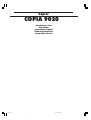 1
1
-
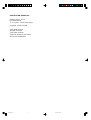 2
2
-
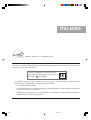 3
3
-
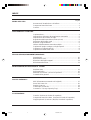 4
4
-
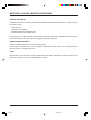 5
5
-
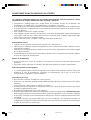 6
6
-
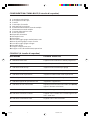 7
7
-
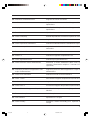 8
8
-
 9
9
-
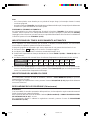 10
10
-
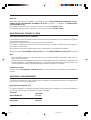 11
11
-
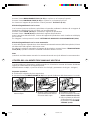 12
12
-
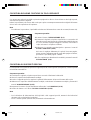 13
13
-
 14
14
-
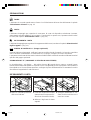 15
15
-
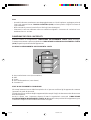 16
16
-
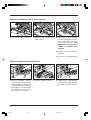 17
17
-
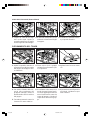 18
18
-
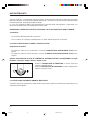 19
19
-
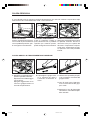 20
20
-
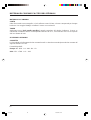 21
21
-
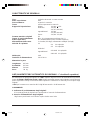 22
22
-
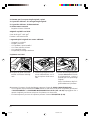 23
23
-
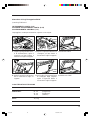 24
24
-
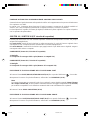 25
25
-
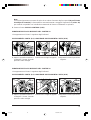 26
26
-
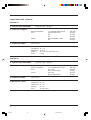 27
27
-
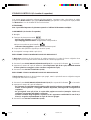 28
28
-
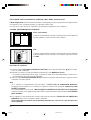 29
29
-
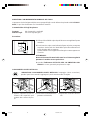 30
30
-
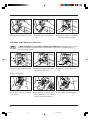 31
31
-
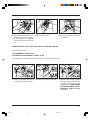 32
32
-
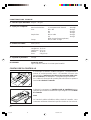 33
33
-
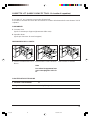 34
34
-
 35
35
-
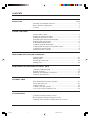 36
36
-
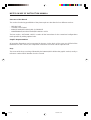 37
37
-
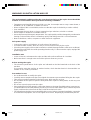 38
38
-
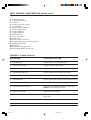 39
39
-
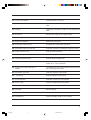 40
40
-
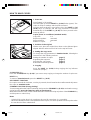 41
41
-
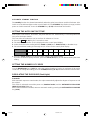 42
42
-
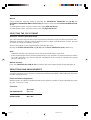 43
43
-
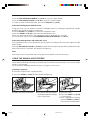 44
44
-
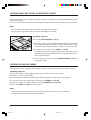 45
45
-
 46
46
-
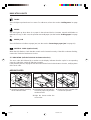 47
47
-
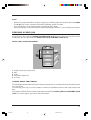 48
48
-
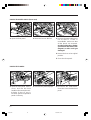 49
49
-
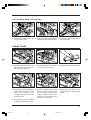 50
50
-
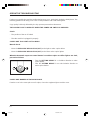 51
51
-
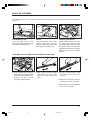 52
52
-
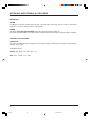 53
53
-
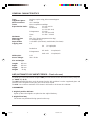 54
54
-
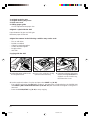 55
55
-
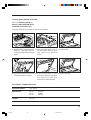 56
56
-
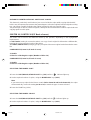 57
57
-
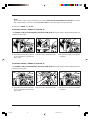 58
58
-
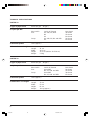 59
59
-
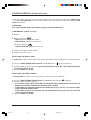 60
60
-
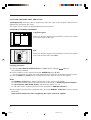 61
61
-
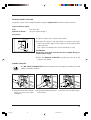 62
62
-
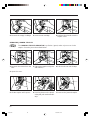 63
63
-
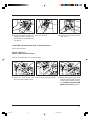 64
64
-
 65
65
-
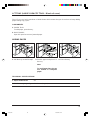 66
66
-
 67
67
-
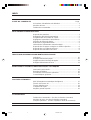 68
68
-
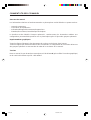 69
69
-
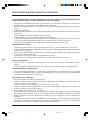 70
70
-
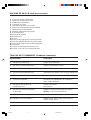 71
71
-
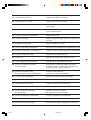 72
72
-
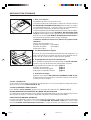 73
73
-
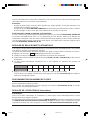 74
74
-
 75
75
-
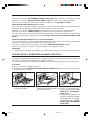 76
76
-
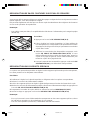 77
77
-
 78
78
-
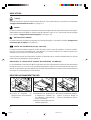 79
79
-
 80
80
-
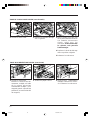 81
81
-
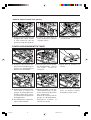 82
82
-
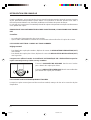 83
83
-
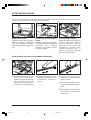 84
84
-
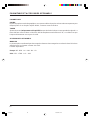 85
85
-
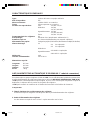 86
86
-
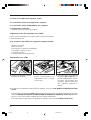 87
87
-
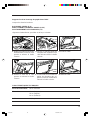 88
88
-
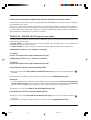 89
89
-
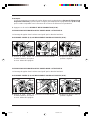 90
90
-
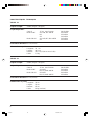 91
91
-
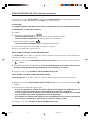 92
92
-
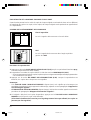 93
93
-
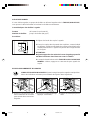 94
94
-
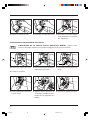 95
95
-
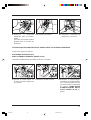 96
96
-
 97
97
-
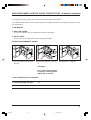 98
98
-
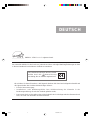 99
99
-
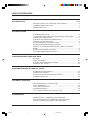 100
100
-
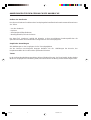 101
101
-
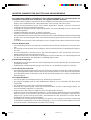 102
102
-
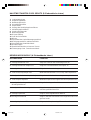 103
103
-
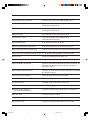 104
104
-
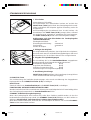 105
105
-
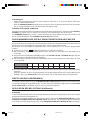 106
106
-
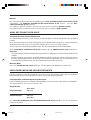 107
107
-
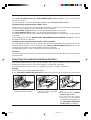 108
108
-
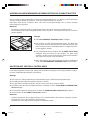 109
109
-
 110
110
-
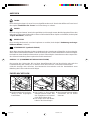 111
111
-
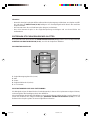 112
112
-
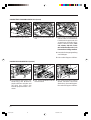 113
113
-
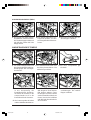 114
114
-
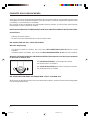 115
115
-
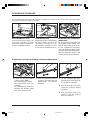 116
116
-
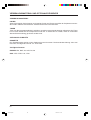 117
117
-
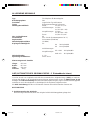 118
118
-
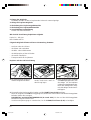 119
119
-
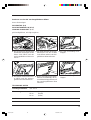 120
120
-
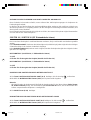 121
121
-
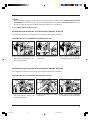 122
122
-
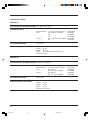 123
123
-
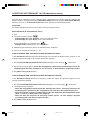 124
124
-
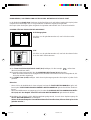 125
125
-
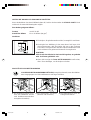 126
126
-
 127
127
-
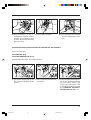 128
128
-
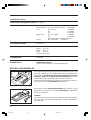 129
129
-
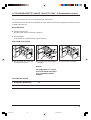 130
130
-
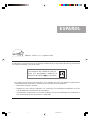 131
131
-
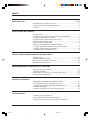 132
132
-
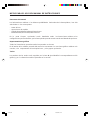 133
133
-
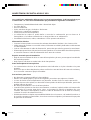 134
134
-
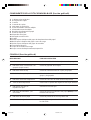 135
135
-
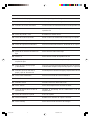 136
136
-
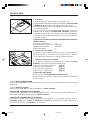 137
137
-
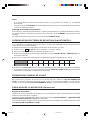 138
138
-
 139
139
-
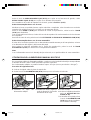 140
140
-
 141
141
-
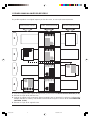 142
142
-
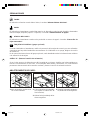 143
143
-
 144
144
-
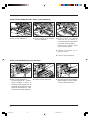 145
145
-
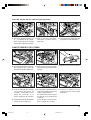 146
146
-
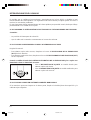 147
147
-
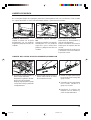 148
148
-
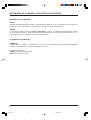 149
149
-
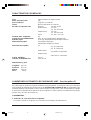 150
150
-
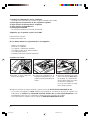 151
151
-
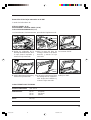 152
152
-
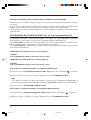 153
153
-
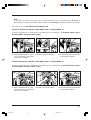 154
154
-
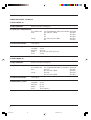 155
155
-
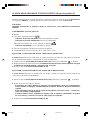 156
156
-
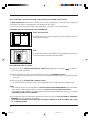 157
157
-
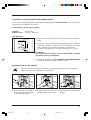 158
158
-
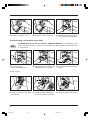 159
159
-
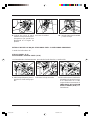 160
160
-
 161
161
-
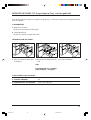 162
162
-
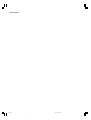 163
163
Olivetti Copia 9020 El manual del propietario
- Tipo
- El manual del propietario
en otros idiomas
Artículos relacionados
Otros documentos
-
KYOCERA BF-1 El manual del propietario
-
KYOCERA F-4730 El manual del propietario
-
KYOCERA PF-660 Instrucciones de operación
-
Creative AL-1551 Manual de usuario
-
KYOCERA DC-2285 El manual del propietario
-
Utax C 106 Instrucciones de operación
-
KYOCERA DC-2555 El manual del propietario
-
Utax C 250 Instrucciones de operación
-
KYOCERA DC-513Z El manual del propietario
-
Utax C 254 Instrucciones de operación